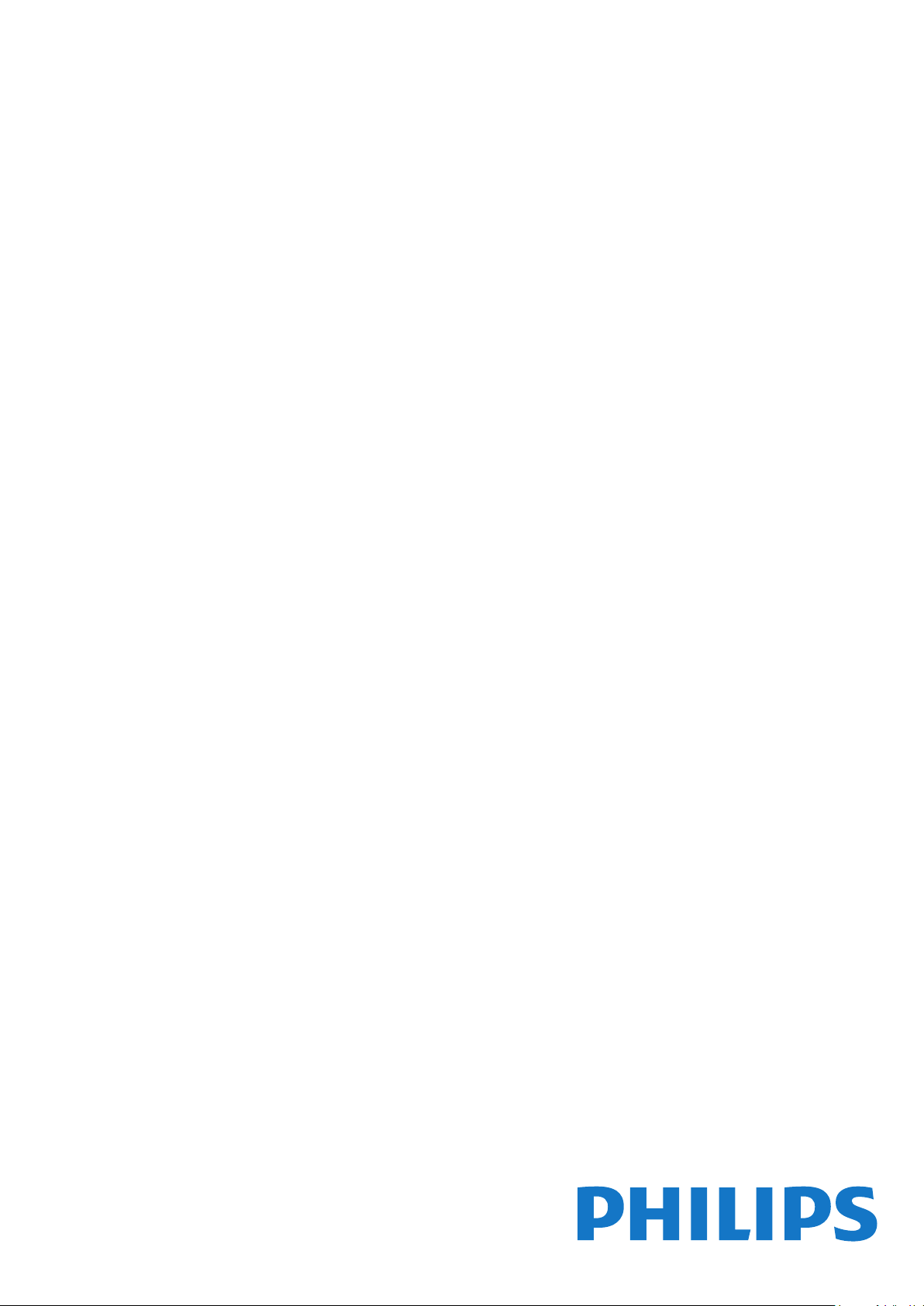
Register your product and get support at
www.philips.com/welcome
LED TV series
Útmutató
40PFK6300
48PFK6300
55PFK6300
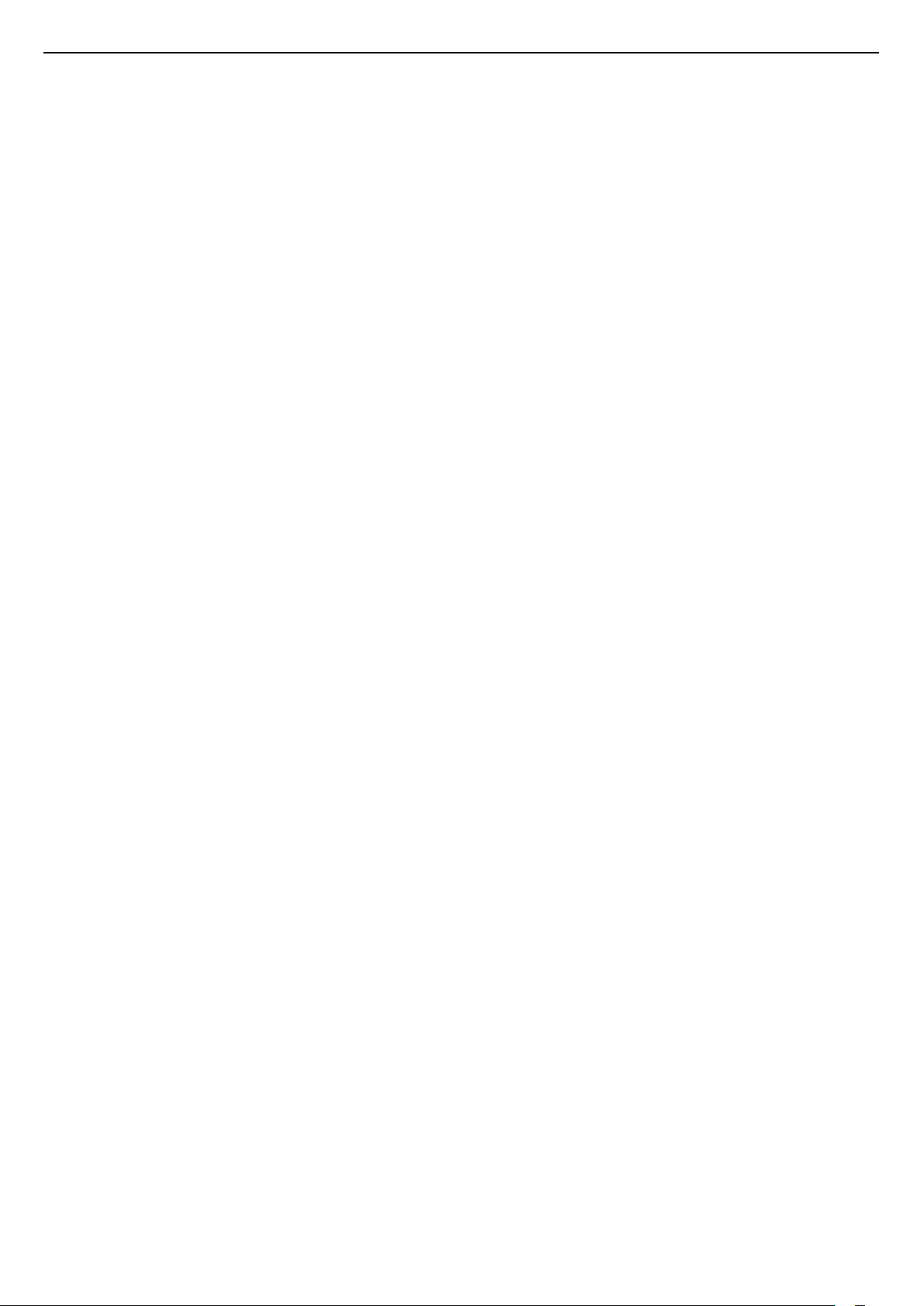
Tartalom
1 Az Ön új TV-készüléke 3
1.1 Pause TV funkció és felvételkészítés 3
1.2 EasyLink 3
2 Üzembe helyezés 4
2.1 Biztonsági utasítások elolvasása 4
2.2 TV-állvány vagy falra szerelés 4
2.3 Tanácsok az elhelyezéssel kapcsolatban 4
2.4 Tápkábel 4
2.5 Antennakábel 5
2.6 Műholdvevő antenna 5
3 Csatlakozók 6
3.1 Tanácsok a csatlakoztatáshoz 6
3.2 EasyLink HDMI CEC 7
3.3 Közös interfész – CAM 8
3.4 Beltéri egység (STB) 9
3.5 Műholdvevő 9
3.6 Házimozirendszer 9
3.7 Blu-ray lemezlejátszó 11
3.8 DVD-lejátszó 11
3.9 Játék konzol 11
3.10 USB-s merevlemez 12
3.11 USB flash meghajtó 12
3.12 Videokamera 13
3.13 Számítógép 13
3.14 Fejhallgató (4000, 4100, 6300 TV-típusok esetén)
13
4 Bekapcsolás 15
4.1 Bekapcsolás vagy készenlét (6300 TV-típusok
esetén) 15
5 Távvezérlő 16
5.1 A gombok áttekintése (6300 TV-típusok esetén)
16
5.2 Infravörös érzékelő 16
5.3 Elemek 17
5.4 Tisztítás 17
6 TV-csatornák 18
6.1 TV-csatornák megtekintése 18
6.2 Csatorna beállítása 22
7 Műholdas csatornák (PxK modellek esetén)
27
7.1 Műholdas csatornák megtekintése 27
7.2 Műholdas csatornalista 27
7.3 Kedvenc műholdas csatornák 28
7.4 Műholdas csatornák zárolása 28
7.5 Műholdvétel beállítása 29
7.6 Műholdakkal kapcsolatos problémák 33
8 TV-műsorkalauz 34
8.1 A TV-műsorkalauz használata 34
8.2 Felvételek 34
8.3 TV-műsorkalauz adatainak fogadása 34
9 Források 36
9.1 Források listája 36
9.2 Készenlétből 36
9.3 EasyLink 36
10 Időzítők és óra 37
10.1 Elalváskapcsoló 37
10.2 Óra 37
10.3 Automatikus kikapcsolás 37
11 Saját fényképek, videók és zenei tartalmak
38
11.1 USB-csatlakozóról 38
12 TV-műsor szüneteltetése 40
12.1 TV-műsor szüneteltetése 40
13 Felvételek 41
13.1 Amire szüksége lesz 41
13.2 Műsor felvétele 41
13.3 Felvétel megnézése 41
14 Beállítások 43
14.1 Képek 43
14.2 Játék vagy számítógép 45
14.3 Formátum és szélek 45
14.4 Hang 45
14.5 Ambilight (6300 TV-típusok esetén) 48
15 Termékjellemzők 50
15.1 Környezetvédelem 50
15.2 Vétel a PxK modellek esetén 51
15.3 Kijelző 51
15.4 Tápellátás 51
15.5 Méret- és tömegadatok 51
15.6 Csatlakoztathatóság a Pxx6300 típus esetén
52
15.7 Hang 53
15.8 Multimédiás 53
16 Szoftver 54
16.1 Szoftverfrissítés 54
16.2 Szoftververzió 54
16.3 Nyílt forráskódú szoftver 54
17 Hibaelhárítás és támogatás 55
17.1 Hibaelhárítás 55
17.2 Reg. 56
17.3 Súgó 57
17.4 Online támogatás 57
17.5 Vevőszolgálat, szerviz 57
18 Biztonság és karbantartás 58
18.1 Biztonság 58
18.2 Képernyő ápolása 59
19 Használati feltételek, szerzői jogok és
licencek 60
19.1 Használati feltételek 60
19.2 Szerzői jogok és licencek 60
Tárgymutató 62
2
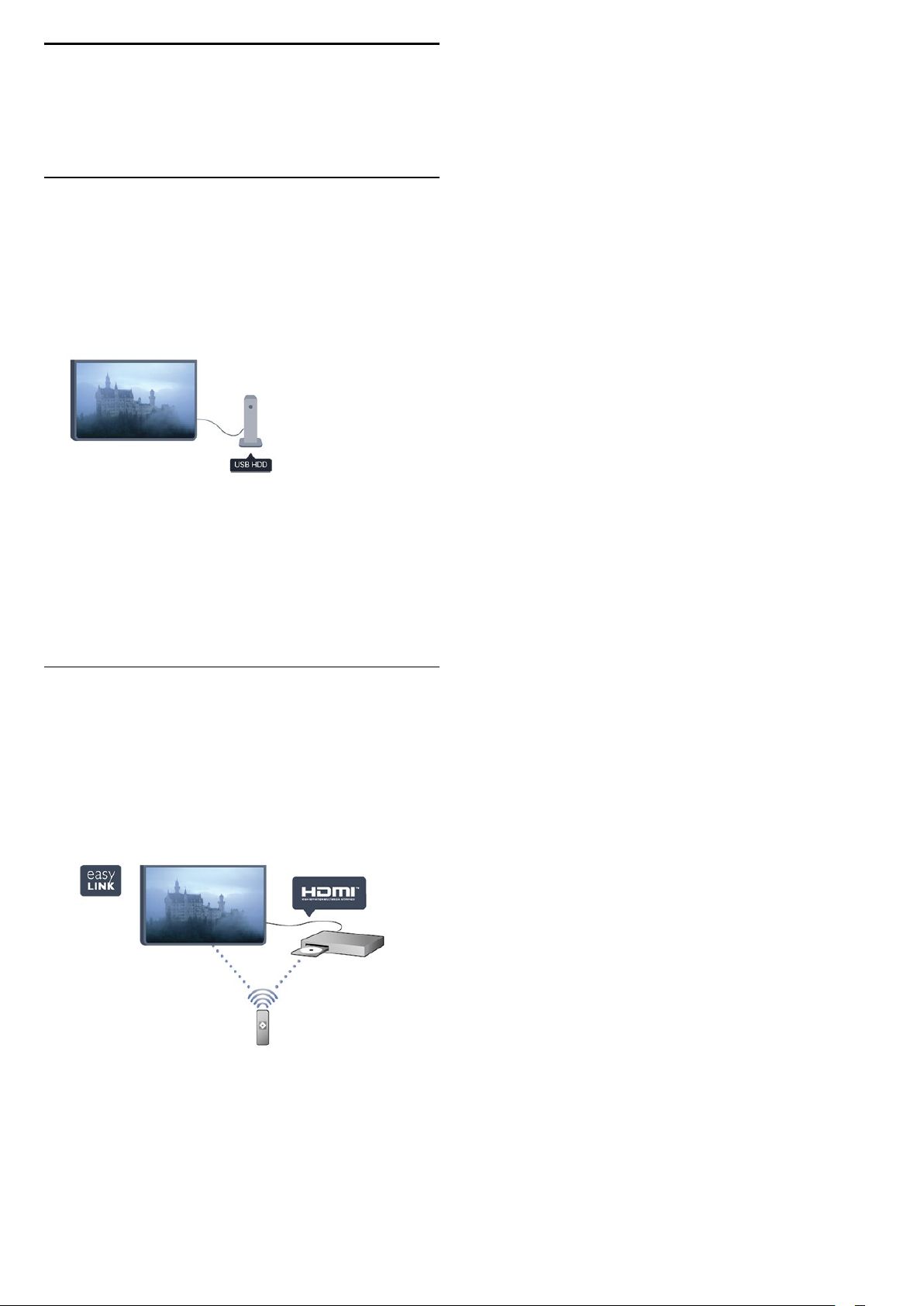
1
Az Ön új TVkészüléke
1.1
Pause TV funkció és
felvételkészítés
Ha USB merevlemezt csatlakoztat TV-készülékéhez, a
digitális TV-csatornák adását szüneteltetheti és
rögzítheti.
Szüneteltesse a TV-adást, miközben felveszi a
telefont, vagy egyszerűen csak tartson szünetet a
sportközvetítés közben, és a TV felveszi az adást az
USB merevlemezre. Az adás megtekintését
folytathatja később bármikor.
1.2
EasyLink
Az EasyLink használatával csatlakoztatott eszközöket,
például Blu-ray lejátszót vezérelhet a TV
távvezérlőjével.
Az EasyLink a HDMI CEC szabvány használatával
kommunikál a csatlakoztatott eszközökkel.
3
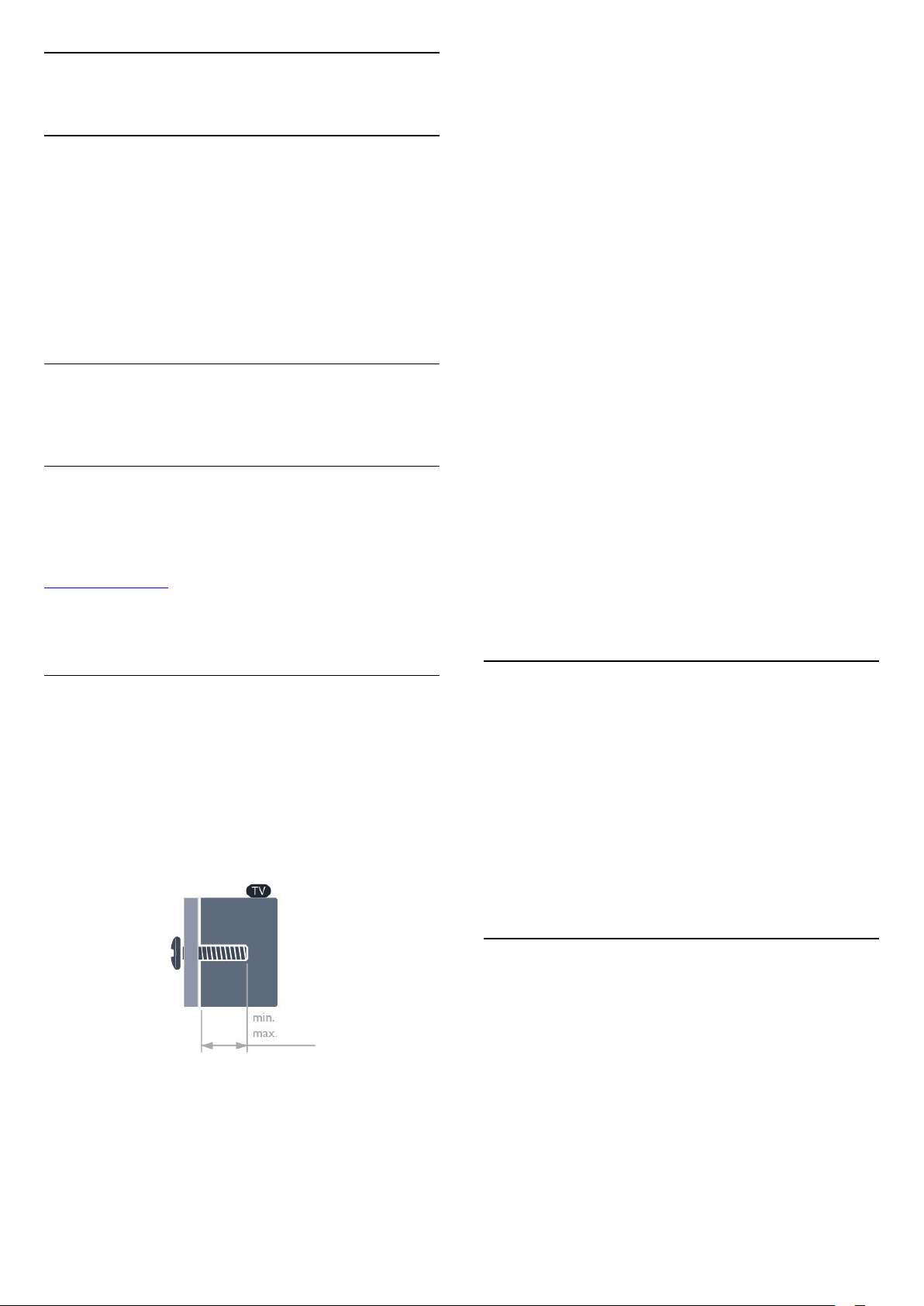
2
Üzembe helyezés
2.1
Biztonsági utasítások
elolvasása
A TV-készülék használata előtt olvassa el a biztonsági
utasításokat.
A Súgóban lépjen a Biztonság és karbantartás >
Biztonság pontra.
2.2
TV-állvány vagy falra
szerelés
TV-állvány
A TV-állvány szerelési utasításait a TV-készülékhez
mellékelt Gyors üzembe helyezési útmutatóban
találja. Ha elveszítette az útmutatót, letöltheti a
www.philips.com honlapról.
A TV típusjelével megkeresheti a letölthető Gyors
üzembe helyezési útmutatót.
- 32PFx4100 - VESA MIS-F 100x100, M4 (minimum
10 mm, maximum 14 mm)
- 32PHx4100/12 - VESA MIS-F 100x100,
M4 (minimum 10 mm, maximum 14 mm)
- 32PHx4100/88 - VESA MIS-F 100x100,
M4 (minimum 10 mm, maximum 14 mm)
- 32PHT4100/60 - VESA MIS-F 100x100,
M4 (minimum 12 mm, maximum 16 mm)
- 40Pxx4100 - VESA MIS-F 200x200, M4 (minimum
12 mm, maximum 16 mm)
- 48Pxx4100 - VESA MIS-F 200x200, M6 (minimum
12 mm, maximum 16 mm)
- 40Pxx6300 - VESA MIS-F 200x200,
M6 (minimum 14 mm, maximum 24 mm)
- 48Pxx6300 - VESA MIS-F 400x400,
M6 (minimum 14 mm, maximum 24 mm)
- 55Pxx6300 - VESA MIS-F 400x400,
M6 (minimum 14 mm, maximum 24 mm)
Vigyázat
A TV falra szereléséhez speciális szakértelem
szükséges, és csak képesített szakember végezheti. A
TV falra szerelésének meg kell felelnie a TV súlya
szerinti biztonsági szabványoknak. A TV-készülék
elhelyezése előtt olvassa el a biztonsági tudnivalókat
is.
TP Vision Europe B.V. nem vállal felelősséget a
helytelen rögzítésből adódó balesetekért vagy
sérülésekért.
Falra szerelés
A TV-készülék fel van készítve (külön
megvásárolható) VESA-kompatibilis fali konzolra
történő felszereléshez.
Fali konzol vásárlásakor használja a következő VESAkódot:
A konzol biztonságos rögzítéséhez használjon az
ábrán jelölt hosszúságú csavarokat.
- 22Pxx4000 - VESA MIS-F 75x75, M4 (minimum 10
mm, maximum 10,5 mm)
- 24Pxx4000 - VESA MIS-F 75x75, M4 (minimum 10
mm, maximum 10,5 mm)
- 24PHx5210 - VESA MIS-F 75x75, M4 (minimum 10
mm, maximum 10,5 mm)
2.3
Tanácsok az elhelyezéssel
kapcsolatban
- Úgy helyezze el a készüléket, hogy a képernyőre ne
essen közvetlen fény.
- A faltól legfeljebb 15 cm-re helyezze el a TVkészüléket.
- A tévénézés ideális távolsága a képernyőátló
hosszának háromszorosa. Amikor leül, szemének egy
szintben kell lennie a képernyő közepével.
2.4
Tápkábel
- Csatlakoztassa a tápkábelt a TV-készülék hátulján
található POWER csatlakozóba.
- Ellenőrizze, hogy a tápkábel stabilan illeszkedik-e a
csatlakozóba.
- Gondoskodjon róla, hogy a csatlakozódugó a fali
aljzatnál mindig hozzáférhető maradjon.
- A tápkábel kihúzásakor soha ne a kábelt, hanem a
csatlakozódugót húzza.
4
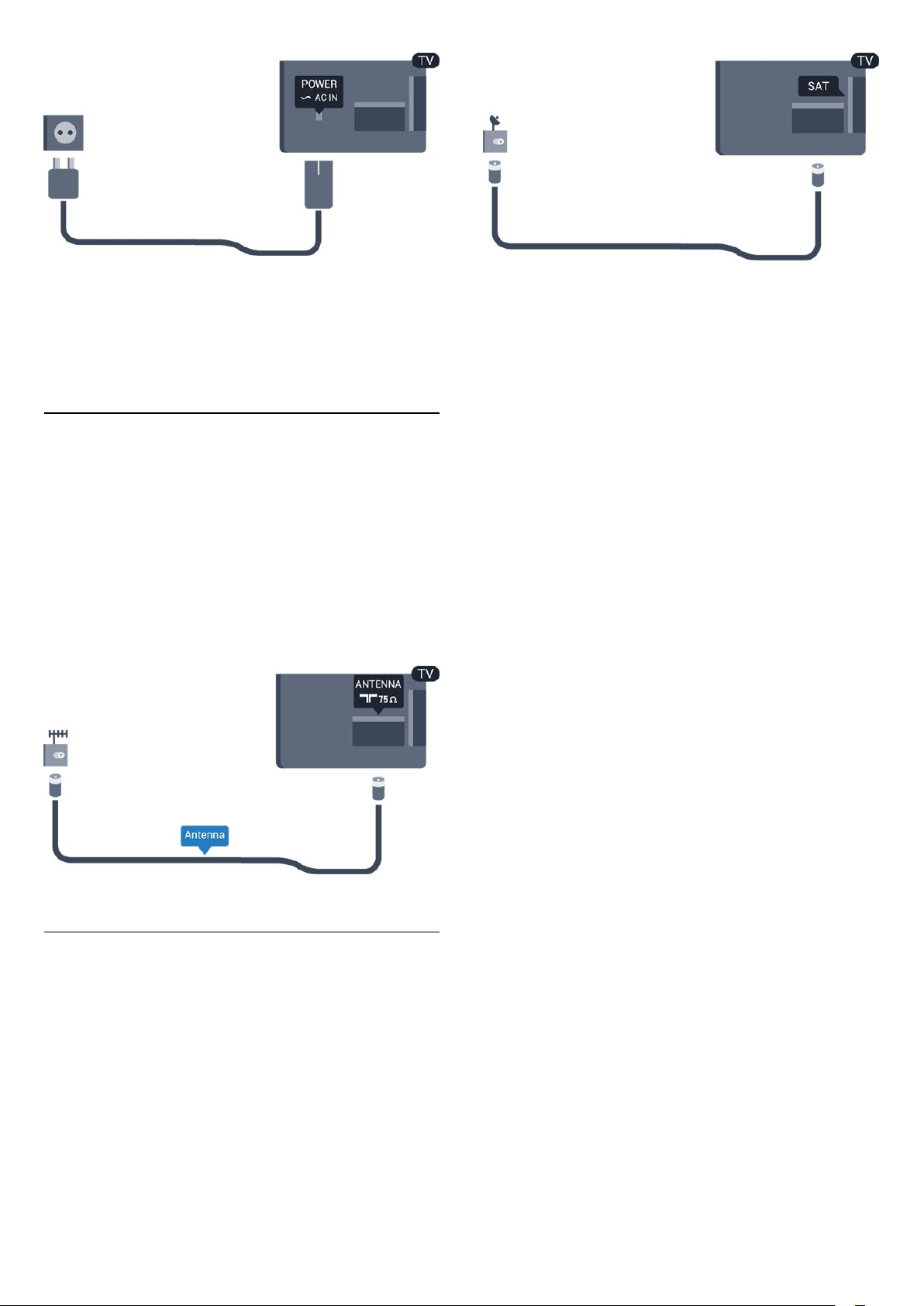
Bár ez a TV-készülék rendkívül keveset fogyaszt
készenléti üzemmódban, energiatakarékossági
megfontolásokból húzza ki a hálózati kábelt, ha
hosszabb ideig nem használja a készüléket.
2.5
Antennakábel
Illessze az antenna csatlakozódugóját stabilan a TVkészülék hátulján található ANTENNA foglalatba.
Csatlakoztathatja saját antennáját, vagy
antennaelosztó rendszerből érkező jelet is foghat.
Használjon 75 ohmos, koaxiális IEC RF
antennacsatlakozót.
Ezt az antennacsatlakozót DVB-T és DVB-C bemeneti
jelekhez használja.
2.6
Műholdvevő antenna
- PxK modellek esetén
Illessze az F típusú műholdas csatlakozót a TV-
készülék hátulján található SAT műholdas
csatlakozóba.
5
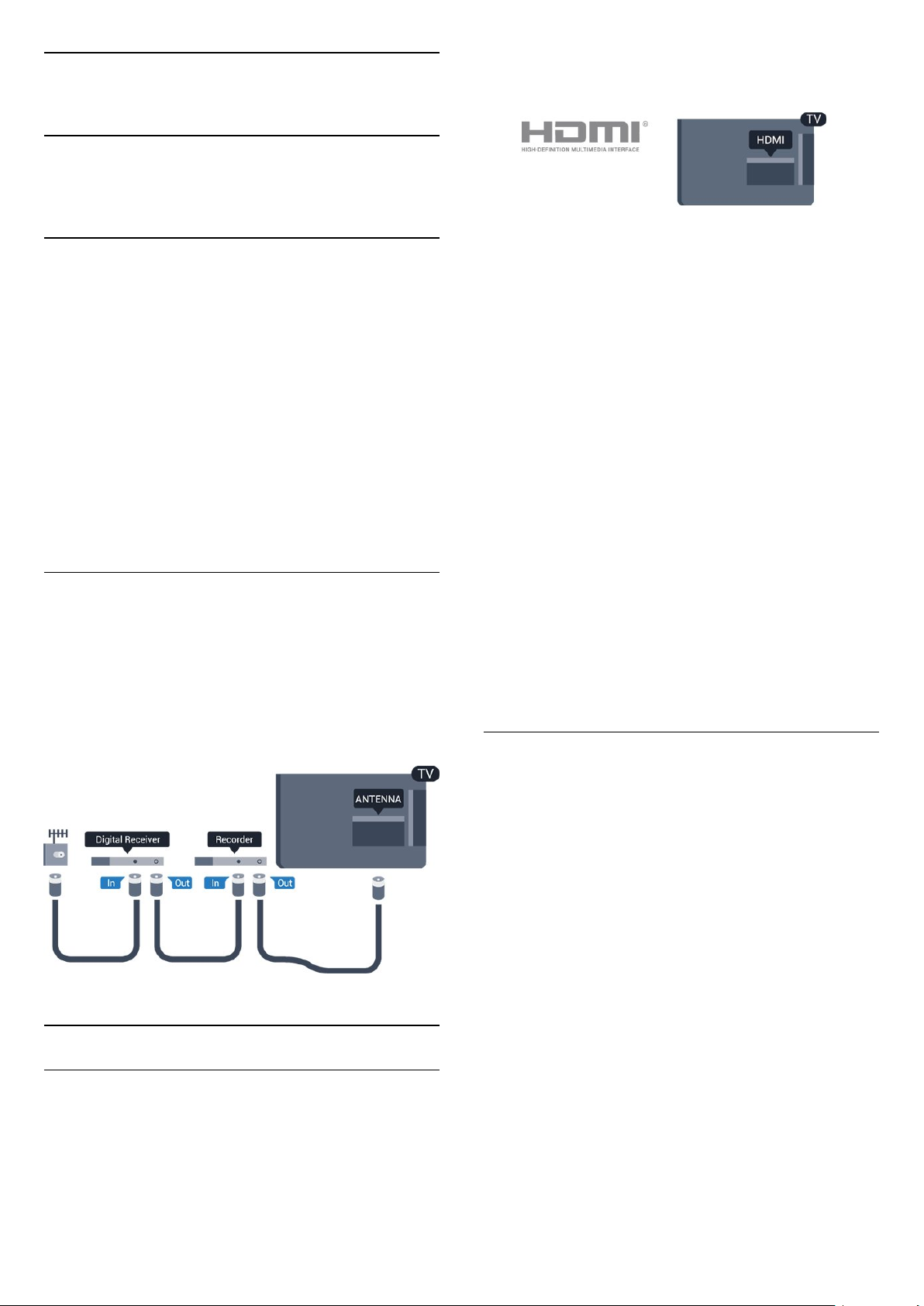
3
Csatlakozók
3.1
Tanácsok a
csatlakoztatáshoz
méternél nem hosszabb, nagy átviteli sebességű
HDMI kábelt.
Csatlakoztatási útmutató
A készülékeket mindig a lehető legjobb minőségű
kapcsolaton keresztül csatlakoztassa a TVkészülékhez. Továbbá használjon jó minőségű
kábeleket
a megfelelő kép- és hangátvitel érdekében.
Ha segítségre van szüksége ahhoz, hogy több
készüléket csatlakoztasson a TV-hez, lapozza fel a
Philips TV csatlakoztatási útmutatóját. Az útmutató
információkat nyújt a csatlakoztatás módjáról és a
használandó kábelekről.
Látogasson el a www.connectivityguide.philips.com
weboldalra.
Antenna
Ha beltéri egységgel (digitális vevőegységgel) vagy
felvevőkészülékkel rendelkezik, az antennakábelekkel
a beltéri egységen vagy a felvevőkészüléken keresztül
vezesse az antennajeleket a TV-készülékbe. Ily
módon az antenna és a beltéri egység további
csatornákat tud küldeni a felvevőkészüléknek
felvételre.
EasyLink HDMI CEC
Ha készülékei HDMI kapcsolaton keresztül
csatlakoznak, és rendelkeznek EasyLink funkcióval,
akkor a készülékeket a TV távvezérlőjével is
működtetheti. Az EasyLink HDMI CEC funkciót be kell
kapcsolni a TV-készüléken és a csatlakoztatott
készüléken is.
DVI-HDMI
Ha a készülék csak DVI csatlakozással rendelkezik,
használjon DVI-HDMI adaptert. Használja az egyik
HDMI csatlakozót, és a hangátvitelhez
csatlakoztasson L/R audiokábelt (3,5 mm-es mini jack
csatlakozó) a TV-készülék hátoldalán található
audiobemeneti csatlakozóaljzathoz.
Másolásvédelem
A DVI és HDMI kábelek támogatják a HDCP (Nagy
sávszélességű digitális tartalomvédelem) protokollt. A
HDCP egy másolásvédelmet biztosító jel, amely
megakadályozza a DVD és Blu-ray lemezek
tartalmának másolását. DRM (Digitális jogok kezelése)
néven is szoktak rá hivatkozni.
HDMI ARC
HDMI
HDMI CEC
A HDMI csatlakozás a legjobb kép- és hangminőség
garanciája. A HDMI kábel kép- és hangjeleket
egyaránt továbbít. Használjon HDMI kábelt a nagy
felbontású (HD) vagy Full HD (FHD) TV-jelekhez. A
legjobb minőségű jelátvitel érdekében válasszon 5
A TV HDMI 1 csatlakozója el van látva HDMI ARC
(visszirányú audio-) csatornával. Ha a készülék,
jellemzően házimozi-rendszer (HTS), HDMI ARC
csatlakozással is rendelkezik, csatlakoztathatja a TV
HDMI 1 csatlakozójához. A HDMI ARC csatlakozás
használata esetén nincs szükség külön audiokábelre,
mely a TV-készülék képéhez tartozó hangot
továbbítja a házimozi-rendszernek. A HDMI ARC
csatlakozás ugyanis mindkét jelet átviszi.
Ha ki szeretné kapcsolni az ARC funkciót a HDMI
csatlakozókon, nyomja meg a gombot, válassza
a Beállítás lehetőséget, majd nyomja meg
az OK gombot. Válassza
a TV-beállítások > Hang > Speciális > HDMI 1 -
ARC beállítást.
6
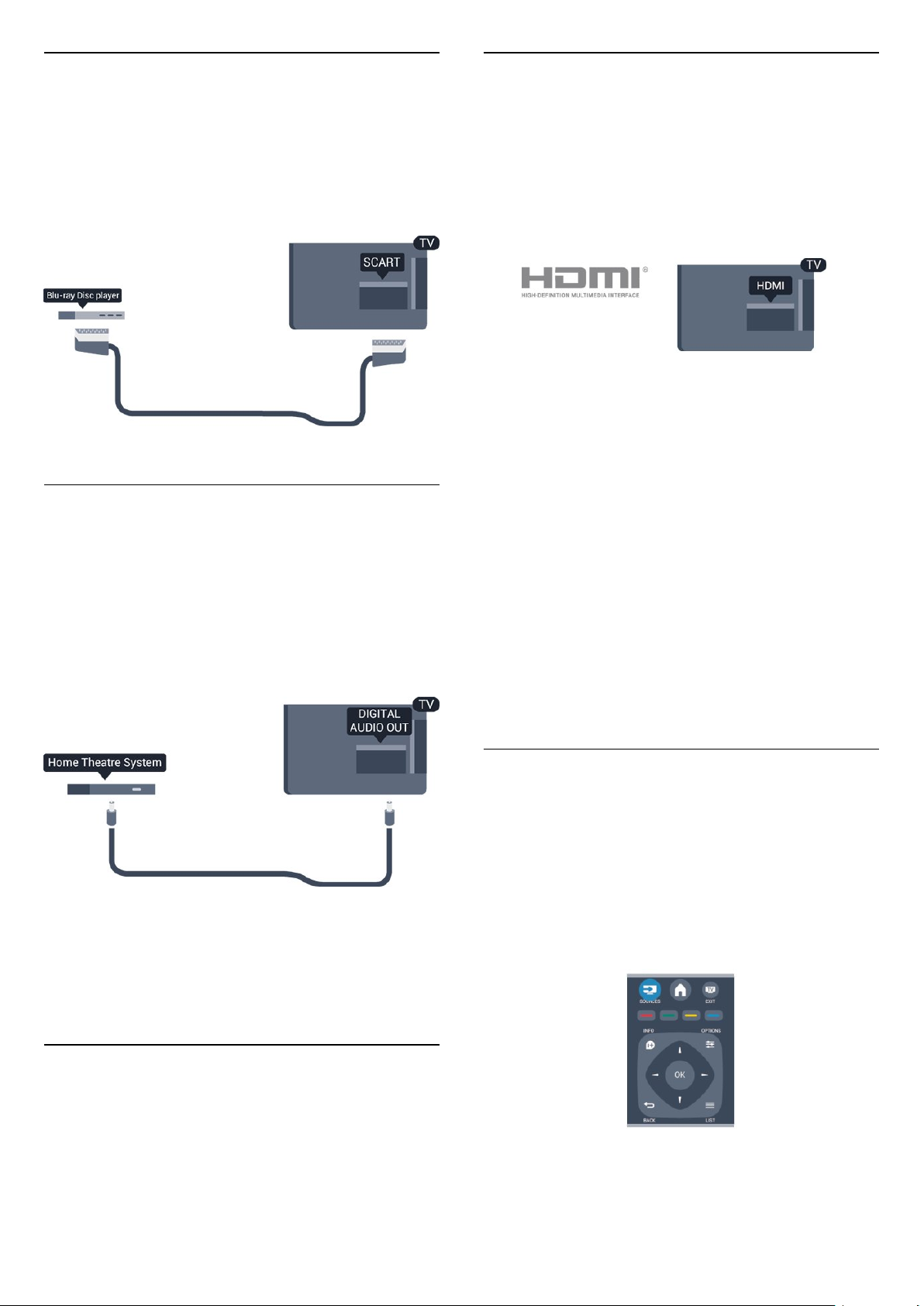
Scart
EasyLink
A SCART jó minőségű csatlakozás. A SCART
csatlakozás használható CVBS és RGB videojelekhez,
de nagy felbontású (HD) TV-jelekhez nem. A SCART
csatlakozás video- és audiojeleket is továbbít.
Készüléke csatlakoztatásához használja a SCART
adapterkábelt.
Optikai audiokimenet
Az optikai audiokimenet kiváló minőségű
audiocsatlakozás. Az optikai csatlakozás képes 5.1
csatornás audioátvitelre. Ha az eszköz (általában
házimozi-rendszerek) nem rendelkezik HDMI ARC
csatlakozással, akkor használhatja ezt a csatlakozást
a házimozi-rendszer optikai audiobemeneti
csatlakozójával. Az optikai audiokimeneti csatlakozás
a TV hangját továbbítja a házimozi-rendszernek.
Az EasyLink használatával a csatlakoztatott
eszközöket a TV távvezérlőjével működtetheti. Az
EasyLink a HDMI CEC (Consumer Electronics Control)
szabvány használatával kommunikál a csatlakoztatott
készülékekkel. A készülékeknek támogatniuk kell a
HDMI CEC szabványt, valamint HDMI csatlakozással
kell őket a TV-készülékhez csatlakoztatni.
EasyLink beállítás
A TV-készüléken alapértelmezés szerint be van
kapcsolva az EasyLink funkció. Győződjön meg róla,
hogy a csatlakoztatott EasyLink-készülékeken
minden HDMI CEC beállítás megfelelően meg van-e
adva. Más márkájú készülékeken lehetséges, hogy az
EasyLink nem működik.
HDMI CEC más márkák esetén
A HDMI CEC funkciónak különböző márkák esetén
más az elnevezése. Néhány példa: Anynet, Aquos
Link, Bravia Theatre Sync, Kuro Link, Simplink és Viera
Link. Nem minden márka kompatibilis teljes
mértékben az EasyLink funkcióval.
A példaként felsorolt HDMI CEC márkanevek a
megfelelő tulajdonosok tulajdonát képezik.
Az audiokimeneti jel típusát beállíthatja úgy, hogy
megfeleljen a házimozirendszer audiojellemzőinek.
Ha a hang és a képernyőn látható kép nincs
szinkronban, beállíthatja az audió-videó
szinkronizálást.
3.2
EasyLink HDMI CEC
Készülékek működtetése (6300 TVtípusok esetén)
A HDMI csatlakozással csatlakoztatott és az EasyLink
használatával beállított készülékek működtetéséhez
válassza ki a készüléket – vagy az ahhoz tartozó
tevékenységet – a TV-csatlakozások listájából.
Nyomja meg a SOURCES gombot, válassza ki a
HDMI csatlakozással csatlakoztatott készüléket, és
nyomja meg az OK gombot.
A készülék kiválasztása után a TV távvezérlőjével
vezérelheti a készüléket. A és
az OPTIONS gombok, valamint egyes TV-
7
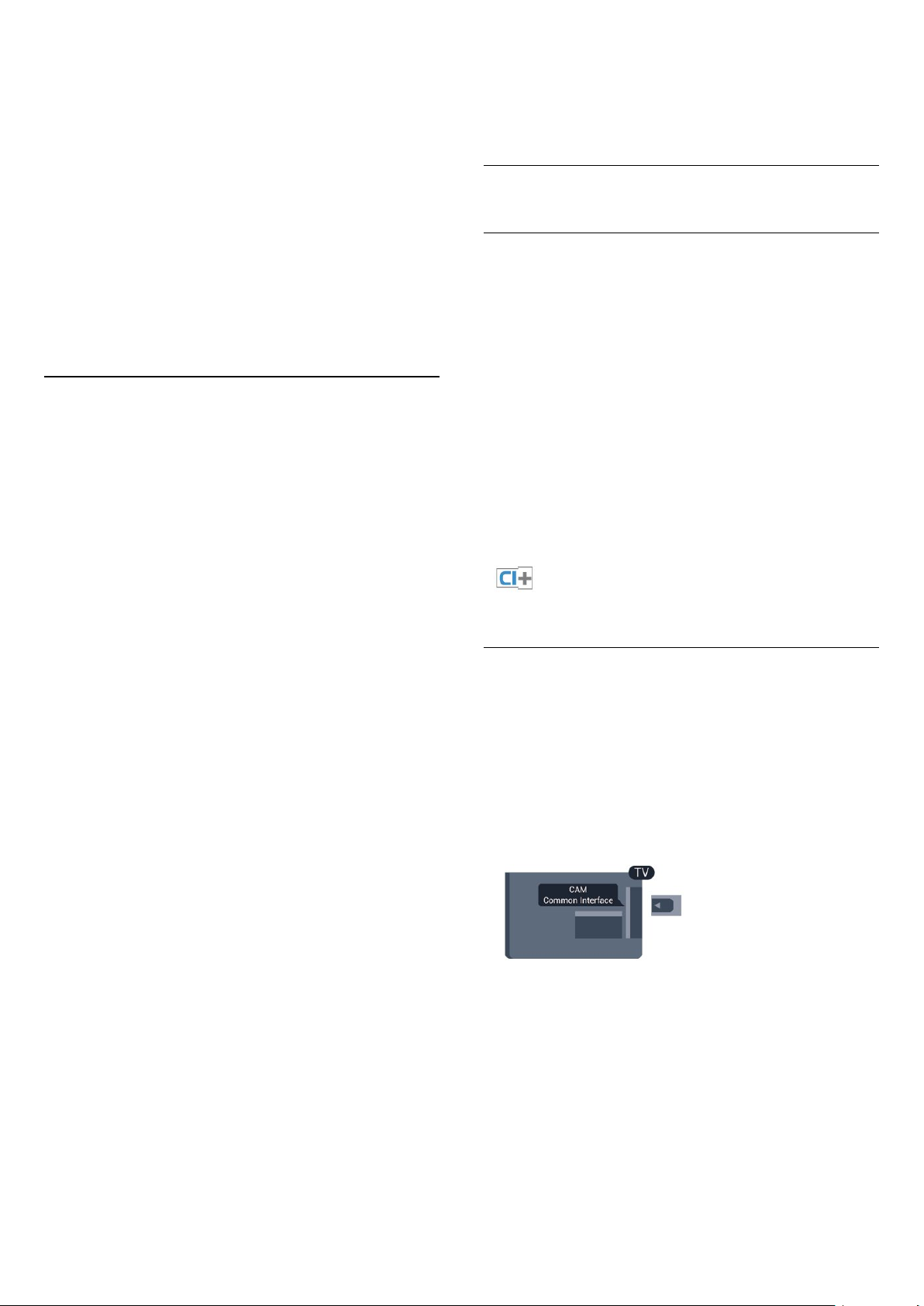
gombok jeleit a TV nem adja át a készüléknek.
Ha a szükséges gomb nem szerepel a TV
távvezérlőjén, akkor kiválaszthatja azt az Opciók
menüből.
Nyomja meg az OPTIONS gombot, és válassza
a Kezelőszervek lehetőséget a menüsorból.
Válassza ki a képernyőn a kívánt készülékgombot,
majd nyomja meg az OK gombot.
A Kezelőszervek menüben lehetséges, hogy egyes
különleges gombok nem állnak rendelkezésre.
Megjegyzés: A TV-készülék távirányítójára csak azok
a készülékek fognak reagálni, amelyek támogatják
az EasyLink távvezérlő funkciót.
EasyLink beállítások
A TV-készüléken alapértelmezés szerint be van
kapcsolva az összes EasyLink beállítás. Az egyes
EasyLink beállításokat egymástól függetlenül is
kikapcsolhatja.
Ha a HDMI ARC csatlakozó segítségével hangszóróval
ellátott HDMI-CEC-kompatibilis eszközt csatlakoztat,
a TV készülék hangszórója helyett a csatlakoztatott
eszköz hangszóróján is hallgathatja a tévé hangját.
3.3
Közös interfész – CAM
CI+
Ez a TV-készülék fel van készítve a CI+ feltételes
hozzáférésre.
A CI+ használatával a helyi digitális TV-szolgáltatók
által kínált prémium HD-műsorokat, például filmeket
és sportközvetítéseket nézhet. Ezek az adások
kódolva vannak, dekódolásukhoz az előfizetett CI+
modulra van szükség.
A digitális TV-szolgáltatók biztosítják a CI+ modult
(feltételes hozzáférési modul – CAM), amikor előfizet
a prémium programokra. Ezek a programok magas
szintű másolásvédelmet alkalmaznak.
EasyLink
Az EasyLink teljes kikapcsolásához...
1. Nyomja meg a gombot, válassza
a Beállítás lehetőséget, és nyomja meg az OK
gombot.
2. Válassza a TV-beállítások > Általános
beállítások > EasyLink menüpontot.
3. Válassza az EasyLink lehetőséget.
4. Válassza a Ki lehetőséget, majd nyomja meg az OK
gombot.
5. A menü bezárásához nyomja meg a , gombot,
szükség esetén többször is.
EasyLink távvezérlő
Ha azt szeretné, hogy a készülékek kommunikáljanak,
de nem szeretné őket a TV távvezérlőjével vezérelni,
akkor külön is kikapcsolhatja az EasyLink távvezérlőt.
Több HDMI-CEC-kompatibilis készüléket is
vezérelhet egyszerre tévé készüléke távvezérlőjével.
Az EasyLink beállítások menüben válassza
az EasyLink távvezérlő lehetőséget, majd adja meg
a Ki beállítást.
A pontos használati feltételekért lépjen kapcsolatba
egy digitális TV-szolgáltatóval.
CAM
CAM modul behelyezése
A CAM modul behelyezése előtt kapcsolja ki a TVkészüléket.
Keresse meg a modulon a jelzést, melynek
segítségével a modult megfelelően behelyezheti. Ha
nem megfelelően helyezi be, megsérülhet a CAM
modul és a TV-készülék is.
Lejátszás egy gombnyomásra
HDMI-CEC-kompatibilis eszközről történő lejátszás
esetén a készülék készenléti állapotból a megfelelő
forrásra kapcsol.
Készenléti üzemmód egy gombnyomásra
Ha megnyomja a gombot a televíziókészülék
távvezérlőjén, a televíziókészülék és az összes HDMICEC-kompatibilis készülék készenléti üzemmódra
vált.
Rendszer-hangvezérlés
A CAM-kártyát csatlakoztassa a TV-készüléken
található közös interfészhez.
A kártya elejét maga felé tartva óvatosan tolja be a
CAM-et ütközésig.
Hagyja a kártyát véglegesen a nyílásban.
Néhány percig eltarthat, amíg a CAM modul
aktiválódik. A CAM modul eltávolításával
elérhetetlenné válik műsorszolgáltatás.
Ha a CAM a helyén van, és befizette az előfizetési
díjat, akkor megtekintheti a TV-adásokat (a
csatlakozási módszerek eltérhetnek). A behelyezett
8
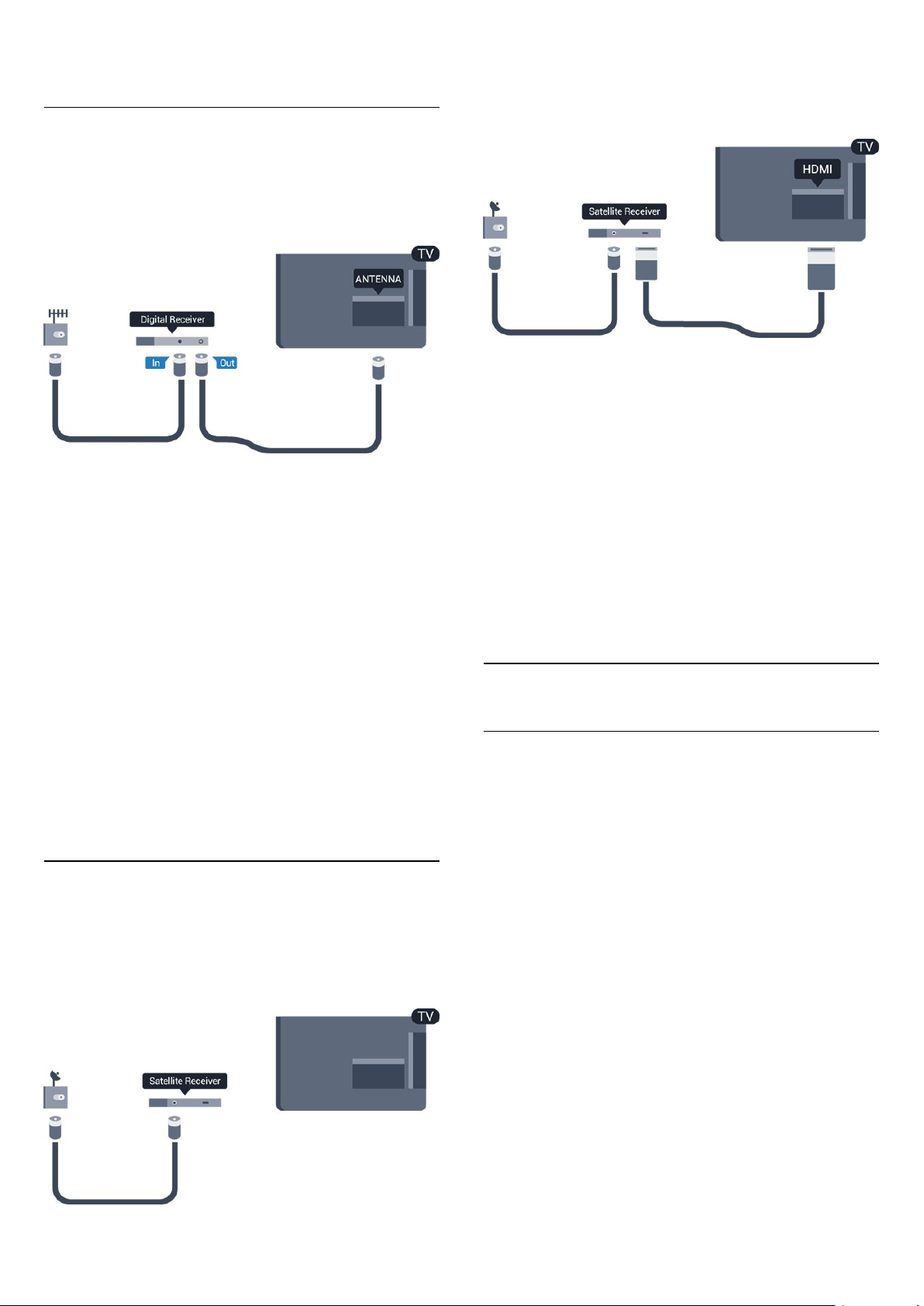
CAM kizárólag az adott TV-készülékhez használható.
3.4
Beltéri egység (STB)
Használjon 2 antennakábelt az antenna beltéri
egységhez (digitális vevőegységhez) és TVkészülékhez történő csatlakoztatásához.
Az antennacsatlakozások mellett HDMI kábellel is
kösse össze a beltéri egységet a TV-készülékkel.
Ha a beltéri egység nem rendelkezik HDMI
csatlakozással, használhat SCART kábelt is.
Automatikus kikapcsolás
Ha csak a beltéri egység távvezérlőjét használja,
kapcsolja ki ezt az automatikus időzítőt. Ezzel
megakadályozhatja, hogy a TV-készülék
automatikusan kikapcsoljon, ha a távvezérlőjén 4
órán keresztül nem nyomnak meg egyetlen gombot
sem.
A kikapcsolási időzítő kikapcsolásához nyomja meg a
gombot, válassza a Beállítás lehetőséget, majd
nyomja meg az OK gombot.
Válassza a TV-beállítások > Általános beállítások >
Kikapcsolási időzítő menüpontot, majd a csúszkán
állítsa be a Ki értéket.
3.5
Műholdvevő
- PxK modellek esetén
Csatlakoztassa a műholdvevő antenna kábelét a
műholdvevő készülékhez.
Az antennacsatlakozás mellett HDMI kábellel is kösse
össze a készüléket a TV-készülékkel.
Ha a készülék nem rendelkezik HDMI csatlakozással,
használhat SCART kábelt is.
Automatikus kikapcsolás
Ha csak a beltéri egység távvezérlőjét használja,
kapcsolja ki ezt az automatikus időzítőt. Ezzel
megakadályozhatja, hogy a TV-készülék
automatikusan kikapcsoljon, ha a távvezérlőjén 4
órán keresztül nem nyomnak meg egyetlen gombot
sem.
A kikapcsolási időzítő kikapcsolásához nyomja meg a
gombot, válassza a Beállítás lehetőséget, majd
nyomja meg az OK gombot.
Válassza a TV-beállítások > Általános
beállítások > Kikapcsolási időzítő menüpontot,
majd a csúszkán állítsa be a Ki értéket.
3.6
Házimozirendszer
Házimozirendszer csatlakoztatása
Használjon HDMI kábelt a házimozirendszer TVkészülékhez csatlakoztatásához. Csatlakoztathat
Philips Soundbar rendszert vagy beépített
lemezlejátszóval rendelkező házimozirendszert.
Ha a készülék nem rendelkezik HDMI csatlakozással,
használhat SCART kábelt is.
HDMI ARC
Ha a házimozirendszer rendelkezik HDMI ARC
csatlakozással, a TV bármely HDMI aljzatát
használhatja csatlakoztatáshoz. A HDMI ARC
használata esetén nincs szükség külön audiokábelre.
A HDMI ARC csatlakozás mindkét jelet továbbítja.
A TV minden HDMI csatlakozása biztosít ARC
(visszirányú audiocsatorna-) jelet. A házimozirendszer csatlakoztatása után azonban a TV csak erre
a HDMI csatlakozásra tud ARC jelet küldeni.
9
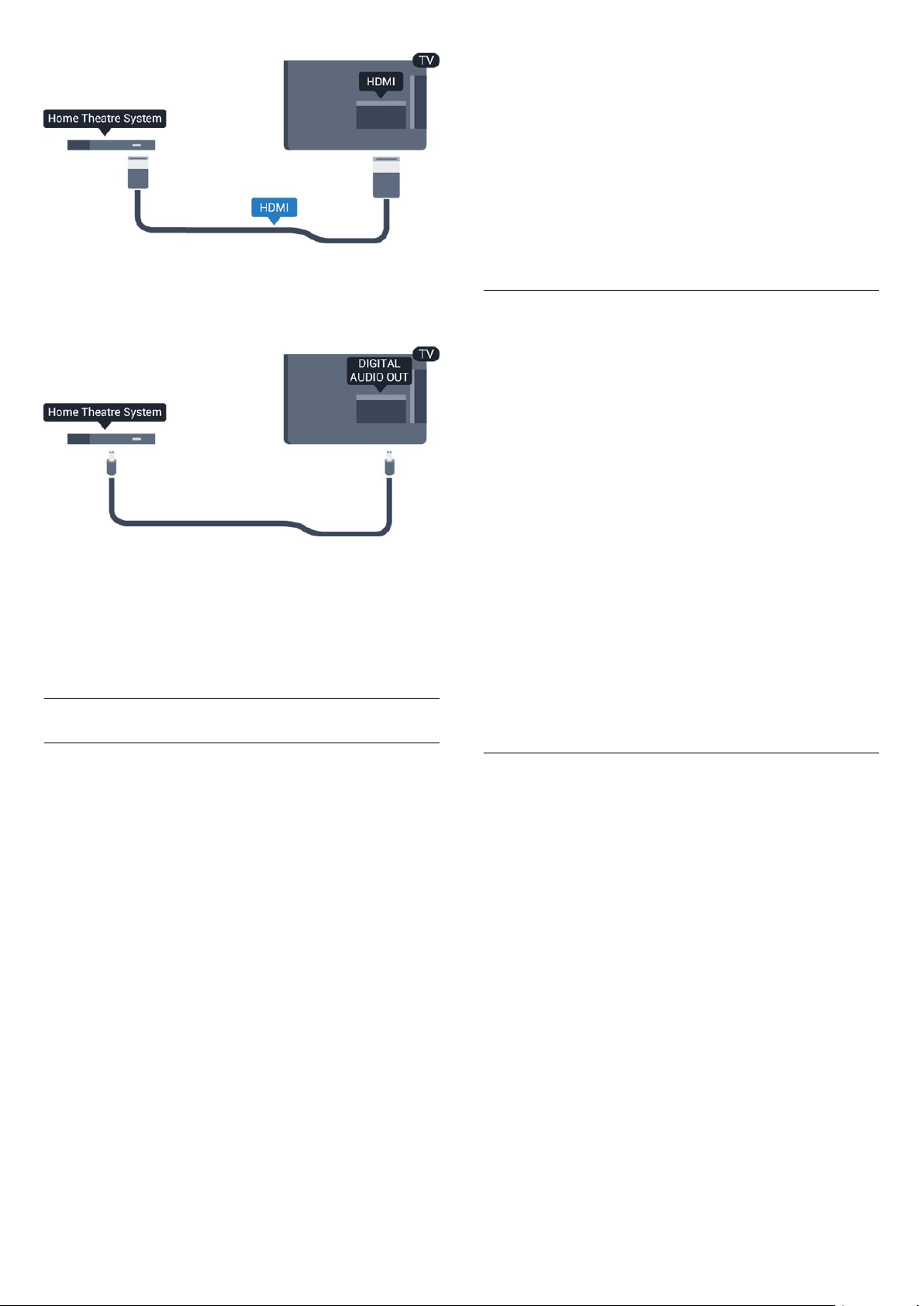
Ha a házimozirendszer nem rendelkezik HDMI ARC
csatlakozással, használjon külön optikai audiokábelt
(Toslink) a TV hangjának házimozirendszerre való
átviteléhez.
Az Audiokimenet késleltetése funkció kikapcsolása . . .
1. Nyomja meg a gombot, válassza
a Beállítás lehetőséget, és nyomja meg az OK
gombot.
2. Válassza a TV-beállítások > Hang > Speciális >
Audiokimenet késleltetése menüpontot.
3. Válassza a Ki opciót, majd nyomja meg az OK
gombot.
4. A menü bezárásához nyomja meg a , gombot,
szükség esetén többször is.
Audiokimenet időeltolása
Ha nem tud beállítani késleltetést a házimozirendszeren, a TV-készüléket beállíthatja a hang
szinkronizálására. Időeltolást állíthat be, amely
kompenzálja a házimozi-rendszer számára a TV-kép
hangjának feldolgozásához szükséges időt. Az értéket
1 ms-os lépésekben állíthatja. A maximális időeltolás
–12 ms. Az Audiokimenet késleltetése beállítást be
kell kapcsolni.
A hang TV-készüléken történő szinkronizálása . . .
Audió-videó szinkronizálás
Ha a hang és a képernyőn látható kép nincs
szinkronban, a legtöbb lemezlejátszóval rendelkező
házimozirendszer esetén késleltetést állíthat be, hogy
a hang szinkronba kerüljön a képpel.
Audiokimenet beállításai
Audiokimenet késleltetése
Ha a TV-készülékhez házimozi-rendszert (HTS)
csatlakoztat, a TV-készüléken látható képet és a
házimozi-rendszer által sugárzott hangot
szinkronizálni kell.
Automatikus audió-videó szinkronizálás
A legújabb Philips házimozi-rendszerek esetében az
audió-videó szinkronizálás automatikus és mindig
hibátlan.
Hangszinkronizálási késleltetés
Egyes házimozi-rendszerek esetében előfordulhat,
hogy az audió-videó szinkronizáláshoz be kell állítani
a hangszinkronizálási késleltetést. A házimozirendszeren növelje a késleltetés értékét, amíg a kép
és a hang összhangba nem kerül. Előfordulhat, hogy
180 ms késleltetési érték szükséges. Olvassa el a
házimozi-rendszer felhasználói kézikönyvét. Ha a
házimozi-rendszeren beállította a késleltetés értékét,
ki kell kapcsolnia a TV-készülék Audiokimenet
késleltetése funkcióját.
1. Nyomja meg a gombot, válassza
a Beállítás lehetőséget, és nyomja meg az OK
gombot.
2. Válassza
a TV-beállítások > Hang > Speciális >
Audiokimenet eltolódása menüpontot.
3. Állítsa be a csúszkával a hang időeltolását, majd
nyomja meg az OK gombot.
4. A menü bezárásához nyomja meg a , gombot,
szükség esetén többször is.
Audiokimenet formátuma
Ha többcsatornás hangfeldolgozási jellemzőkkel,
például Dolby Digital, DTS® vagy hasonló funkciókkal
rendelkező házimozirendszert használ, állítsa az
audiokimenet formátumát Többcsatornás értékre. A
TV-készülék a Többcsatornás beállítással a TVcsatornák vagy csatlakoztatott lejátszók tömörített
többcsatornás hangjelét a házimozirendszerre
küldheti. Ha többcsatornás hangfeldolgozással nem
rendelkező házimozirendszert használ, válassza a
Sztereó beállítást.
Az Audiokimenet formátumának beállítása . . .
1. Nyomja meg a gombot, válassza
a Beállítás lehetőséget, és nyomja meg az OK
gombot.
2. Válassza
a TV-beállítások > Hang > Speciális >
Audiokimenet formátuma menüpontot.
3. Válassza a Többcsatornás vagy a Sztereó
lehetőséget.
4. A menü bezárásához nyomja meg a , gombot,
szükség esetén többször is.
10
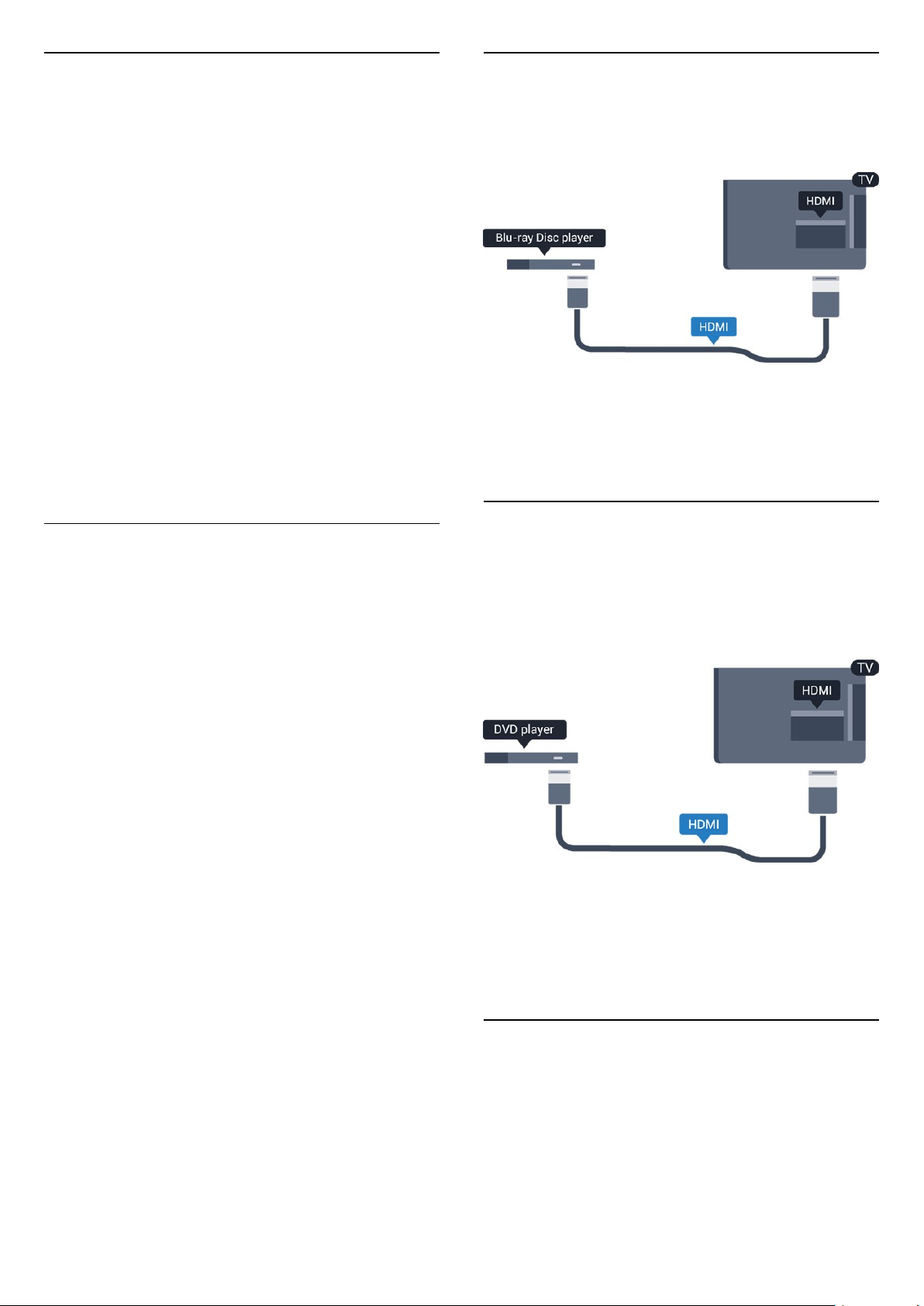
Audiokimenet kiegyenlítése
Az Audiokimenet kiegyenlítése funkcióval a házimozirendszer hangerejét a TV-készülék hangerejével egy
szintre hozhatja a kettő közötti átkapcsoláshoz. A
hangerő különbségét a hangfeldolgozás különbsége
okozhatja.
A hangerőkülönbség kiegyenlítése . . .
1. Nyomja meg a gombot, válassza
a Beállítás lehetőséget, és nyomja meg az OK
gombot.
2. Válassza
a TV-beállítások > Hang > Speciális >
Audiokimenet kiegyenlítése menüpontot.
3. Ha a hangerő különbsége nagy, válassza a Több
lehetőséget. Ha kisebb, válassza a Kevesebb
lehetőséget.
A menü bezárásához nyomja meg a , gombot,
szükség esetén többször is.
Az Audiokimenet kiegyenlítése mind az optikai
audiokimenet, mind a HDMI ARC hangjelet érinti.
3.7
Blu-ray lemezlejátszó
A Blu-ray lejátszót nagy átviteli sebességű HDMI
kábellel csatlakoztassa a TV-készülékhez.
Ha a Blu-ray lejátszó támogatja az EasyLink HDMI
CEC funkciót, akkor a lejátszót működtetheti a TV
távvezérlőjével is.
3.8
A házimozirendszer hangjával
kapcsolatos problémák
A hangot erős zaj zavarja
Ha csatlakoztatott USB flash meghajtóról vagy
számítógépről néz filmet, előfordulhat, hogy a
házimozi-rendszerből érkező hang torz.
1. Nyomja meg a gombot, válassza
a Beállítás lehetőséget, és nyomja meg az OK
gombot.
2. Válassza
a TV-beállítások > Hang > Speciális >
Audiokimenet formátuma menüpontot.
Nincs hang
Ha nem hallható a TV hangja a házimozirendszeren
keresztül, ellenőrizze a következőket: . . .
- Ellenőrizze, hogy a HDMI kábelt a házimozirendszer HDMI ARC aljzatához csatlakoztatta-e. A
TV minden HDMI csatlakozója HDMI ARC csatlakozó.
- Ellenőrizze, hogy a HDMI ARC beállítás be van-e
kapcsolva a TV-készüléken.
Lépjen
a > Beállítás > TV-beállítások > Hang >
Speciális > HDMI 1 -ARC menüpontra.
DVD-lejátszó
A DVD-lejátszót HDMI kábellel csatlakoztassa a TVkészülékhez.
Ha a készülék nem rendelkezik HDMI csatlakozással,
használhat SCART kábelt is.
Ha a DVD-lejátszó HDMI csatlakozáson keresztül
csatlakozik a TV-készülékhez, és támogatja az
EasyLink CEC funkciót, akkor a lejátszót működtetheti
a TV távvezérlőjével is.
3.9
Játék konzol
11
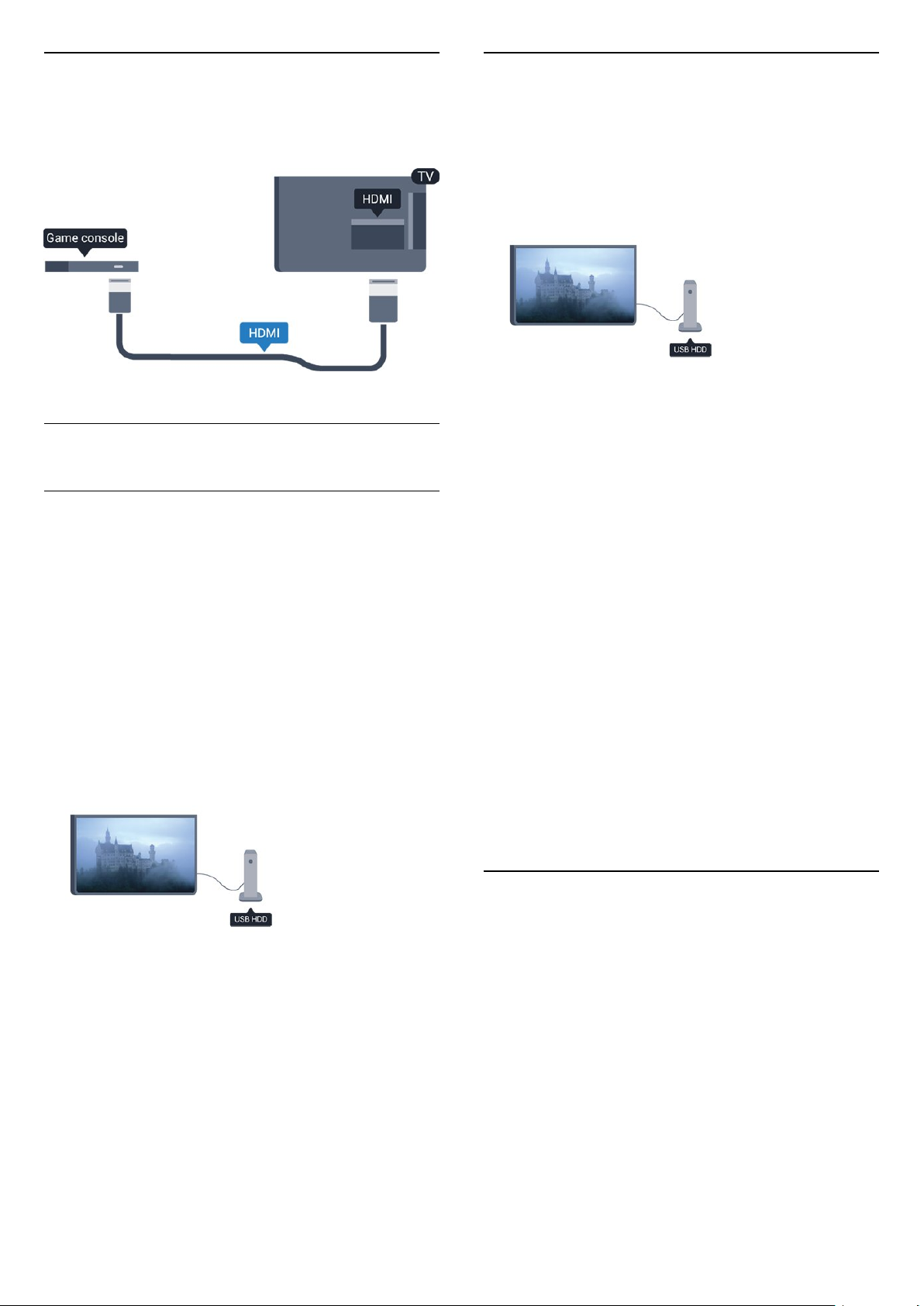
HDMI
Telepítés
A legjobb minőség elérése érdekében a játékkonzolt
nagy átviteli sebességű HDMI kábellel csatlakoztassa
a TV-készülékhez
3.10
USB-s merevlemez
Amire szüksége lesz
Ha USB merevlemezt csatlakoztat a TV-készülékhez,
a TV-adásokat szüneteltetheti és rögzítheti. Ez a
funkció csak digitális TV-adások (DVB vagy hasonló
adások) esetén áll rendelkezésre.
Szüneteltetés
Az adás szüneteltetéséhez USB 2.0-kompatibilis,
legalább 32 GB szabad területtel rendelkező
merevlemezre van szükség.
Rögzítés
Az adás szüneteltetéséhez és rögzítéséhez legalább
250 GB szabad lemezterületre van szükség.
Adás szüneteltetése vagy felvétele előtt
csatlakoztatni és formázni kell az USB merevlemezt.
1. Csatlakoztassa az USB merevlemezt a TVkészüléken található USB csatlakozók egyikéhez.
Formázás közben ne csatlakoztasson más USB
eszközt a többi USB csatlakozóhoz.
2. Kapcsolja be az USB merevlemezt és a TVkészüléket.
3. Ha a TV-készülék digitális TV-csatornára van
kapcsolva, nyomja meg a (Szünet) gombot. A
szüneteltetési kísérlettel megkezdődik a formázás.
Kövesse a képernyőn megjelenő utasításokat.
Formázás közben és után az USB merevlemezt
hagyja a TV-készülékhez csatlakoztatva.
Figyelem
Az USB merevlemezt kizárólag ehhez a TVkészülékhez formázták, ezért a tárolt felvételeket nem
használhatja másik TV-készüléken vagy
számítógépen. Semmilyen számítógépes
alkalmazással ne másolja vagy változtassa meg az
USB merevlemezen található rögzített fájlokat, mivel
azok megsérülhetnek. Másik USB merevlemez
formázásakor az előző tartalma elvész. A TVkészülékre telepített USB merevlemezt a
számítógéppel való használathoz újra kell formázni.
TV-műsorkalauz
Mielőtt USB merevlemezt vásárol a műsorok
rögzítéséhez, először győződjön meg arról, hogy
országában rögzítheti-e a digitális TV-csatornák
műsorait.
Nyomja meg a távvezérlő TV GUIDE gombját. Ha
a TV-műsorkalauz oldalán van Felvétel gomb, a
rögzítés lehetséges.
3.11
USB flash meghajtó
Lehetősége van fényképek megtekintésére, illetve
zene és videó lejátszására csatlakoztatott USB flash
meghajtóról.
Miután bekapcsolta a TV-t, illessze az USB flash
meghajtót a TV-készüléken lévő USB csatlakozók
egyikébe.
12
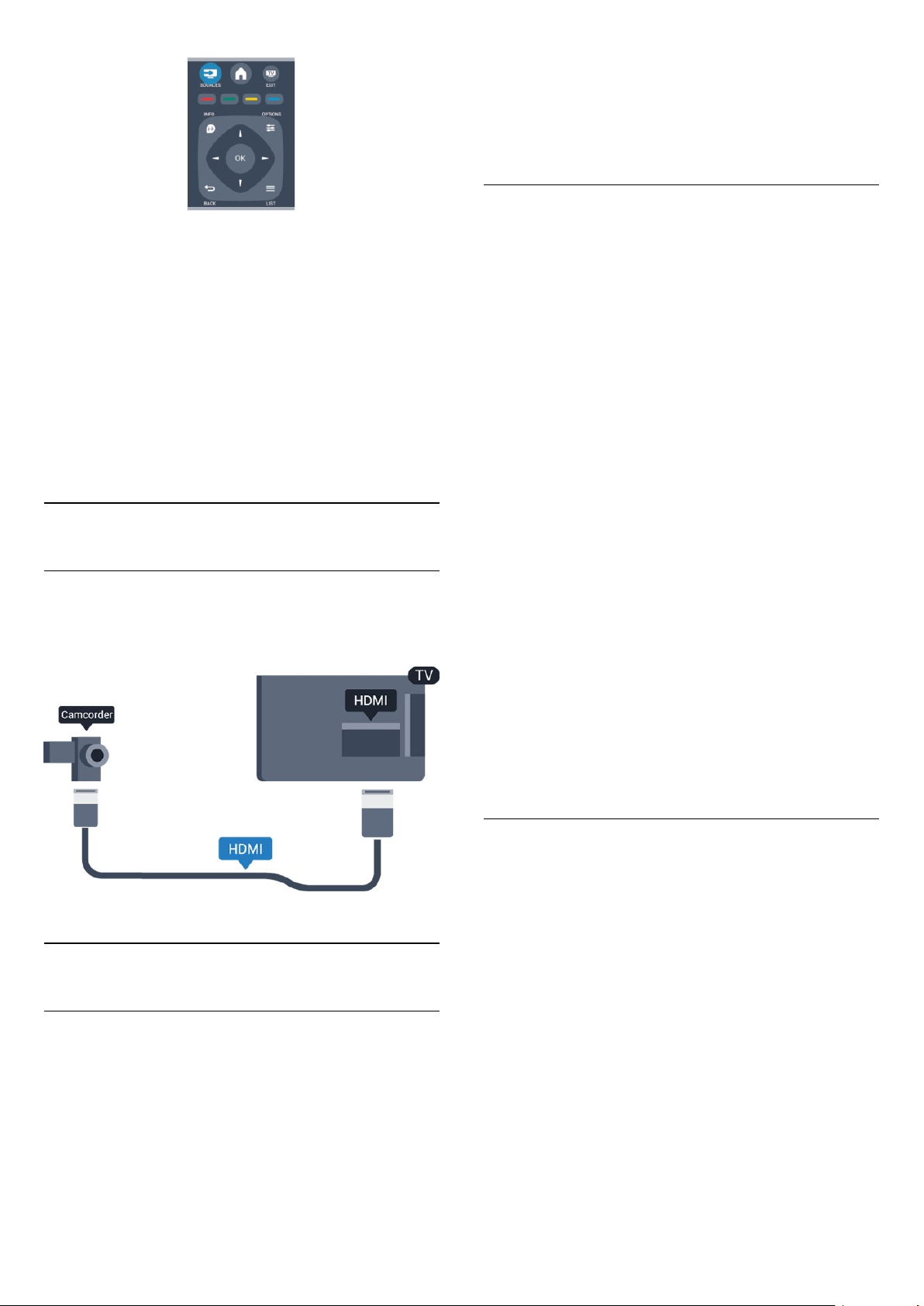
DVI–HDMI adapterrel is csatlakoztathatja a
számítógépet a TV-készülék HDMI aljzatához, a
hangátvitelhez pedig L/R audiokábelt (3,5 mm-es
minicsatlakozó) csatlakoztathat a TV-készülék
hátlapján található AUDIO IN L/R aljzathoz.
Beállítások
A TV-készülék érzékeli a flash meghajtót, és a
képernyőn listát jelenít meg annak tartalmával.
Ha a tartalomlista nem jelenik meg automatikusan,
nyomja meg a SOURCE gombot, válassza az USB
lehetőséget, majd nyomja meg az OK gombot.
Az USB flash meghajtó tartalmának megtekintését
befejezheti, ha megnyomja az EXIT gombot, vagy
más tevékenységet választ.
Az USB flash meghajtó leválasztásához bármikor
kihúzhatja a flash meghajtót.
3.12
Videokamera
HDMI
A legjobb minőség elérése érdekében a videokamerát
HDMI kábellel csatlakoztassa a TV-készülékhez.
Ideális monitorbeállítás
Ha számítógépét számítógép típusú eszközként adta
meg a Forrás menüben (a csatlakozási lehetőségek
felsorolásánál), akkor a TV automatikusan kiválasztja
az ideális számítógép-beállítást.
Ha számítógépéről filmeket néz vagy játékokat játszik,
érdemes lehet visszaállítani a TV-készüléket a
tévézéshez vagy játékhoz ideális beállításra.
Az ideális beállítás kézi megadása a TV-készüléken . .
.
1. Nyomja meg a gombot, válassza
a Beállítás lehetőséget, és nyomja meg az OK
gombot.
2. Válassza a TV-beállítások > Kép > Speciális > Játék
vagy számítógép menüpontot, és nyomja meg az OK
gombot.
3. Válassza a Játék beállítást (játékhoz) vagy a
Számítógép beállítást (filmnézéshez), majd nyomja
meg az OK gombot.
4. A menü bezárásához nyomja meg a , gombot,
szükség esetén többször is.
3.13
Számítógép
Csatlakoztassa!
A TV-készüléket a számítógéphez csatlakoztatva
számítógép-monitorként is használhatja azt.
HDMI csatlakozással
A számítógépet HDMI kábellel csatlakoztassa a TVkészülékhez.
DVI–HDMI csatlakozással
A játék befejezése után ne feledje a Játék vagy
számítógép beállítást Számítógép értékre módosítani.
3.14
Fejhallgató (4000, 4100,
6300 TV-típusok esetén)
A TV-készüléken található
3,5 mm-es mini jack
csatlakozóhoz fejhallgató
csatlakoztatható. A
fejhallgató hangereje külön
szabályozható.
A hangerő beállítása . . .
1. Nyomja meg a gombot, válassza
a Beállítás lehetőséget, és nyomja meg az OK
13
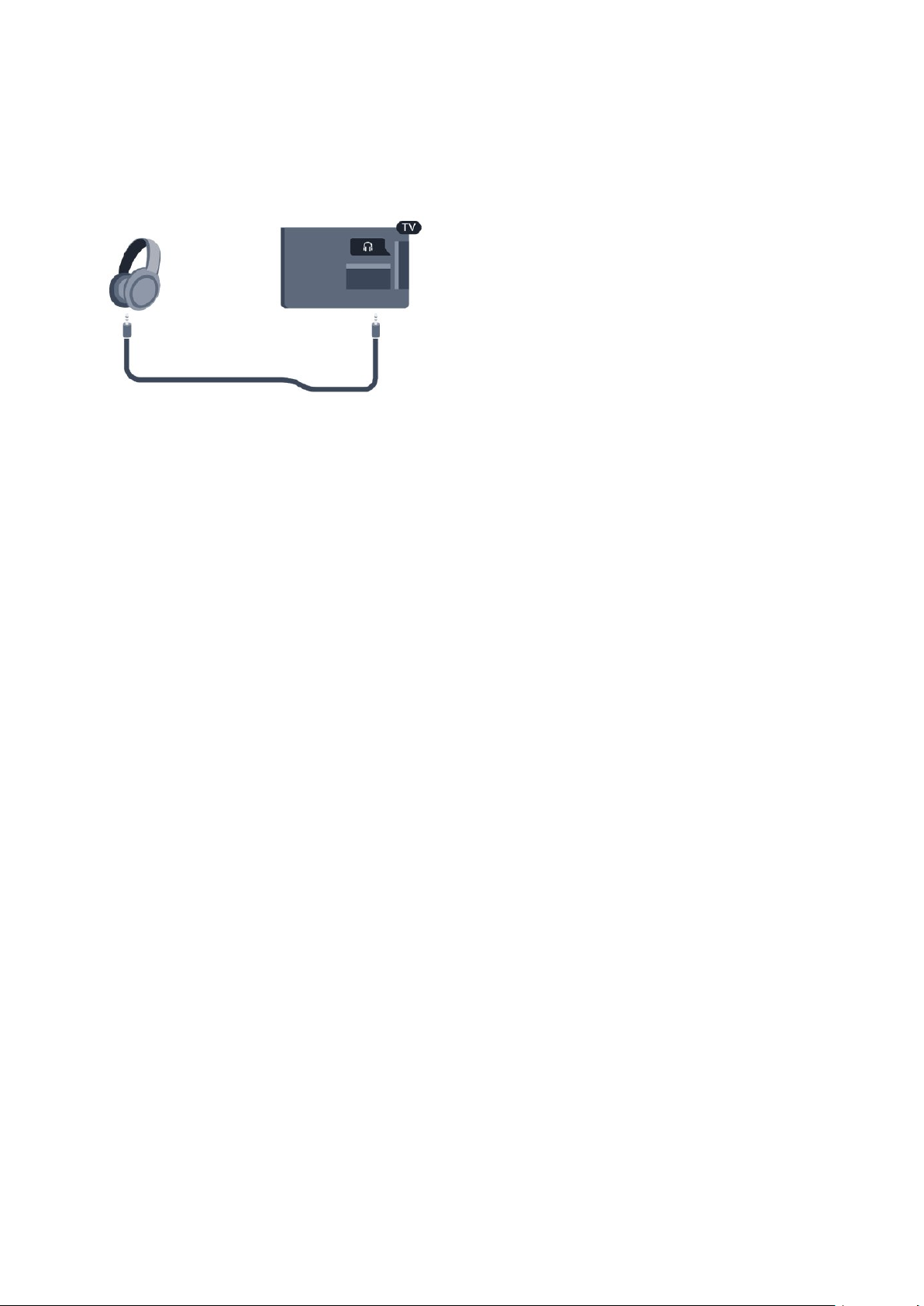
gombot.
2. Válassza a TV-beállítások > Hang > Fejhallgató
hangereje menüpontot, és nyomja meg az OK
gombot.
3. A hangerő beállításához nyomja meg a (fel)
vagy (le) gombot.
4. A menü bezárásához nyomja meg a gombot,
szükség esetén többször is.
14
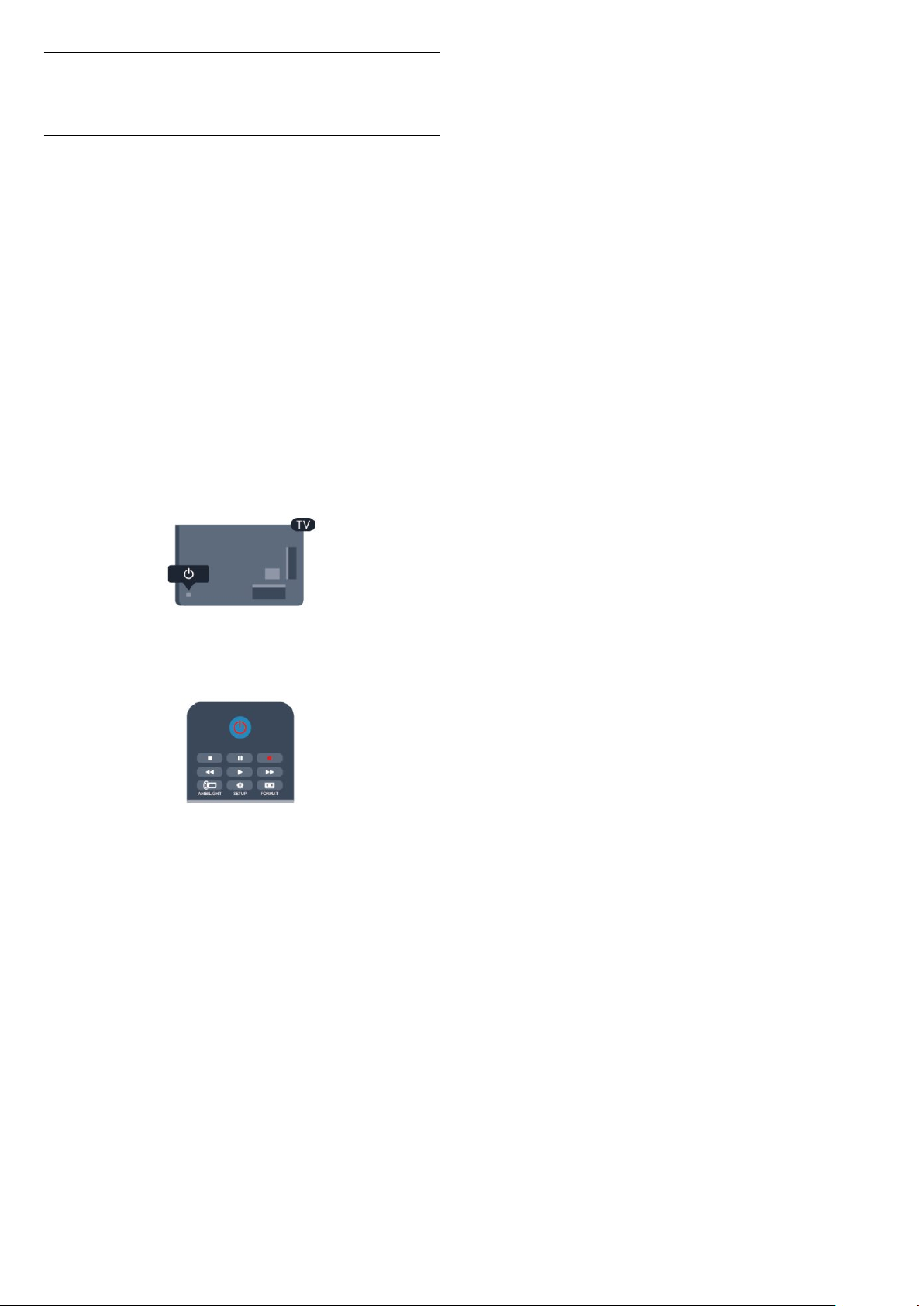
4
Bekapcsolás
4.1
Bekapcsolás vagy készenlét
(6300 TV-típusok esetén)
A TV bekapcsolása előtt
győződjön meg róla, hogy
csatlakoztatta a tápellátást a
TV hátulján található
csatlakozóhoz.
Ha a vörös jelzőfény nem világít, nyomja meg a
botkormányt a készülék jobb oldalán vagy a hátulján
a TV-készülék készenléti módba kapcsolásához.
Ekkor a vörös jelzőfény világítani kezd.
A TV-készülék készenléti üzemmódban úgy
kapcsolhatja be, hogy megnyomja a távirányító
gombját.
Váltás készenléti üzemmódba
A TV-készülék készenléti állapotba kapcsolásához
nyomja meg a távvezérlő gombját.
Kikapcsolás
A TV kikapcsolásához nyomja meg a botkormányt a
TV hátulján vagy a jobb oldalán. Ekkor kialszik a vörös
jelzőfény. A TV továbbra is csatlakozik az elektromos
hálózatra, de csak minimális energiát fogyaszt.
A TV teljes kikapcsolásához húzza ki a
csatlakozódugót.
A csatlakozódugó kihúzásakor soha ne a kábelt,
hanem a csatlakozódugót fogja. Biztosítsa, hogy
mindig hozzáférjen a hálózati kábelhez, a
csatlakozódugóhoz és a fali aljzathoz.
15
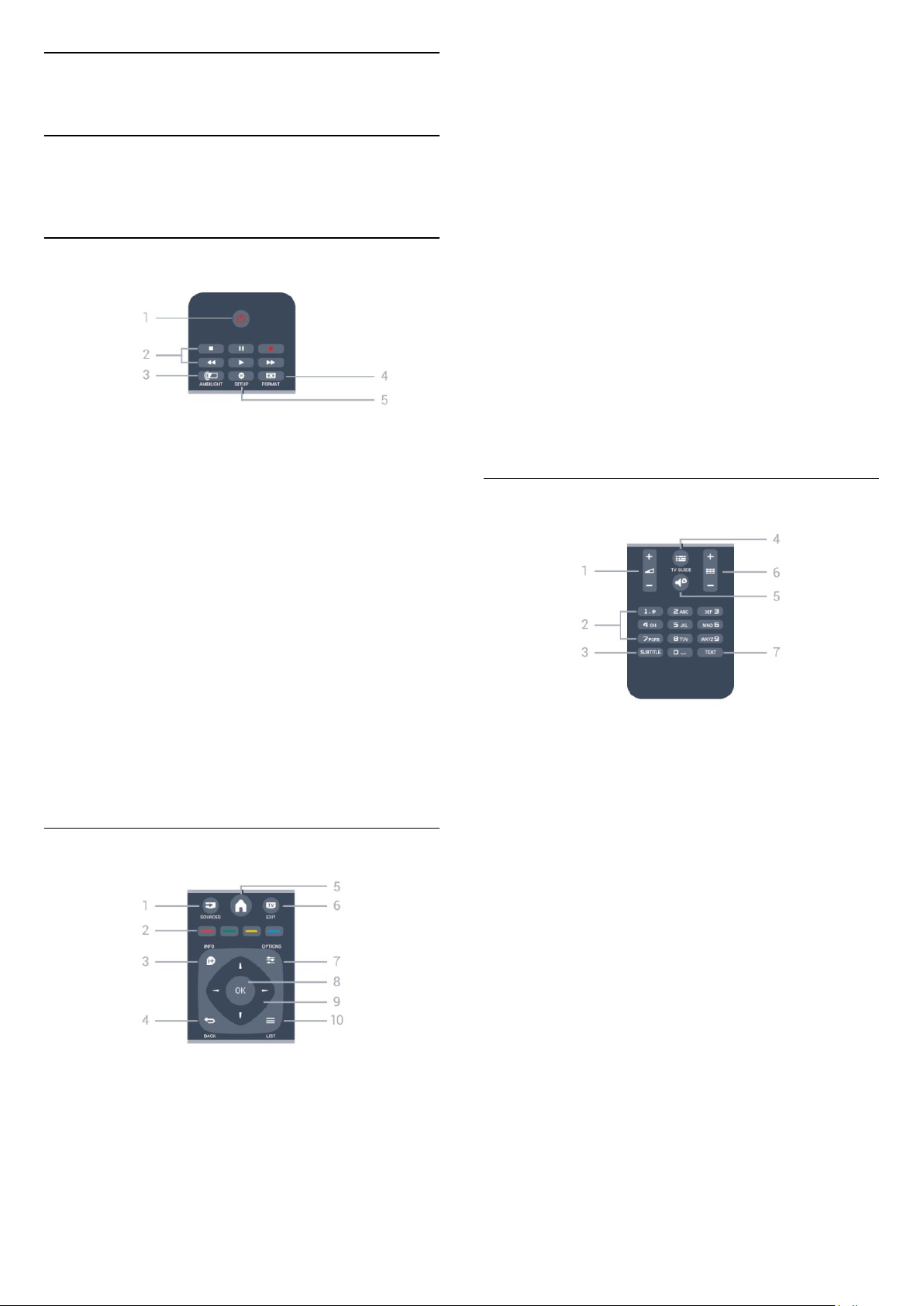
5
Távvezérlő
5.1
3. INFO
A műsorinformációk megnyitása vagy bezárása.
4. BACK
Visszatérés az előzőleg kiválasztott csatornához.
Menü bezárása a beállítás módosítása nélkül.
A gombok áttekintése (6300
TV-típusok esetén)
Felső rész
Készenlét / Be
1.
A készülék bekapcsolása, illetve készenléti módba
való visszakapcsolása.
2. Lejátszás gombok
- Lejátszás : lejátszás
- Szünet : lejátszás szüneteltetése
- Leállítás : lejátszás leállítása
- Visszatekerés : gyorskeresés visszafelé
- Előretekerés : gyorskeresés előre
- Felvétel : azonnali felvétel
5. HOME
A Főmenü megnyitása vagy bezárása.
6. EXIT
Visszakapcsolás TV-nézésre.
7. OPTIONS
Az Opciók menü megnyitása, illetve bezárása.
8. OK gomb
Kijelölés vagy beállítás megerősítése.
9. Nyíl-/navigációs gombok
Navigálás fel, le, balra és jobbra.
10. LIST
A csatornalista megnyitása vagy bezárása.
Alsó oldal
3.
Ambilight beállítás kiválasztása.
4. SETUP
A Beállítások menü megnyitása.
5. FORMAT
A Képformátum menü megnyitása vagy bezárása.
Ambilight
Középen
1. SOURCES
A Forrás menü – a csatlakoztatott eszközök listája –
megnyitása vagy bezárása.
2. Színes gombok
A gombok funkciója követi a képernyőn megjelenő
utasításokat.
1. Hangerő
A hangerőszint beállítása.
2. Számgombok és billentyűzet szövegbevitelhez
TV-csatorna közvetlen kiválasztása vagy szöveg
bevitele.
3. SUBTITLE
Feliratok bekapcsolása, kikapcsolása, vagy
automatikus kezelése.
TV GUIDE
4.
A TV-műsorkalauz megnyitása vagy bezárása.
5. Némítás
A hang némítása, illetve visszakapcsolása.
6. Csatorna
Átkapcsolás a csatornalista következő vagy előző
csatornájára, a teletext következő vagy előző
oldalának megnyitása, illetve a lemez következő vagy
előző fejezetének elindítása.
7. TEXT
A teletext megnyitása vagy bezárása.
16
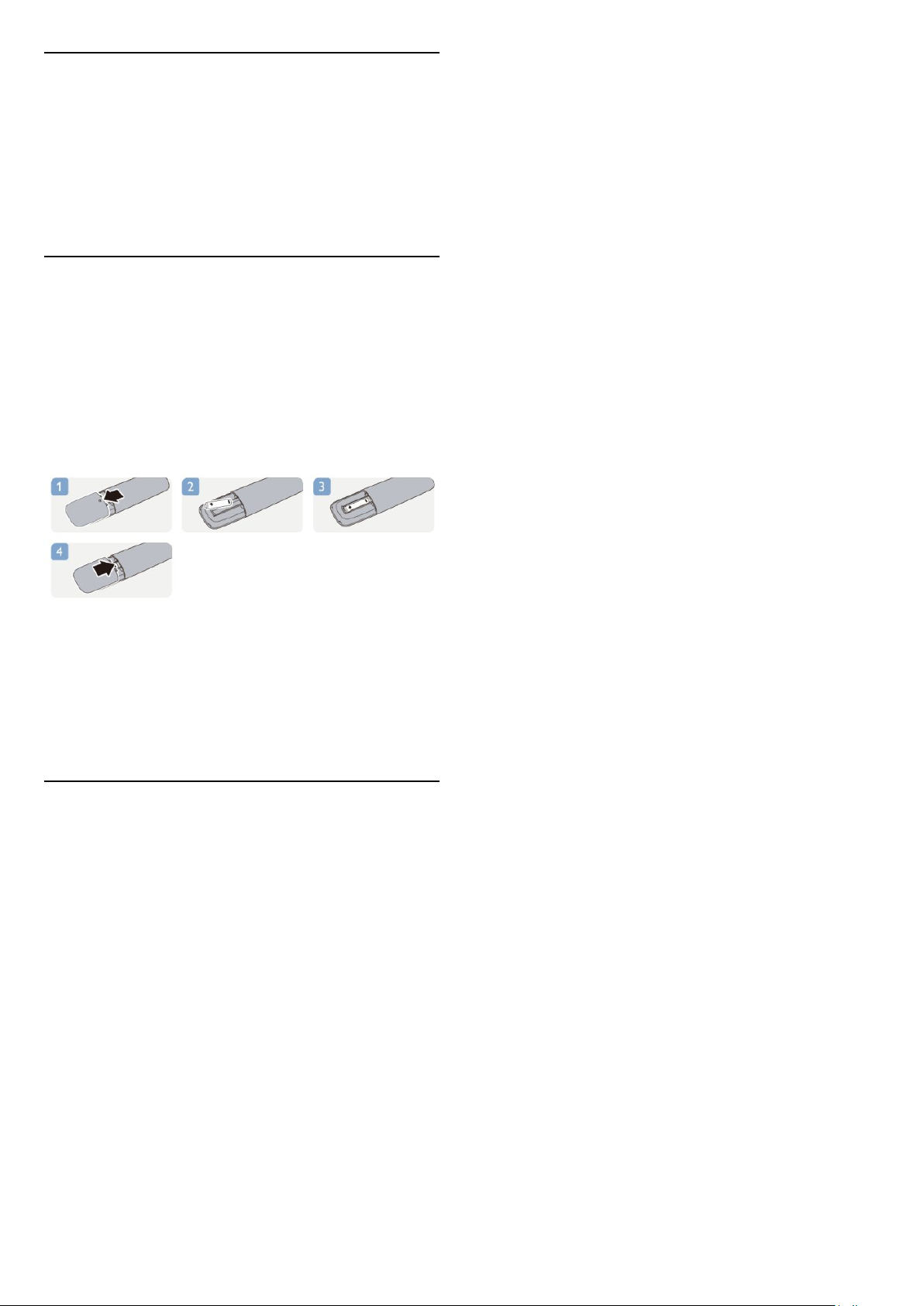
5.2
Infravörös érzékelő
A TV képes parancsokat fogadni az infravörös (IR)
jeleket használó távvezérlőktől. Ha ilyen távvezérlőt
használ, mindig ügyeljen arra, hogy a távvezérlőt
mindig a TV-készülék elülső részén található
infravörös érzékelőre irányítsa.
5.3
Elemek
1. Csúsztassa az elemtartó fedelét a nyíl által jelzett
irányba.
2. Cserélje ki a régi elemeket 2 db AAA-LR03 1,5 V
típusú elemre. Figyeljen a + és - pólusok megfelelő
helyzetére.
3. Helyezze vissza az elemtartó fedelét.
4. Csúsztassa vissza, amíg a helyére nem kattan.
Ha a távvezérlőt huzamosabb ideig nem használja,
vegye ki az elemeket.
A régi elemeket a használat befejezésére vonatkozó
iránymutatásoknak megfelelően, biztonságos módon
helyezze hulladékba.
5.4
Tisztítás
A távvezérlőt karcmentes bevonattal látták el.
A távvezérlő tisztításához puha, nedves kendőt
használjon. A távvezérlő tisztításához soha ne
használjon oldószert, például alkoholt, vegyszereket
vagy háztartási tisztítószert.
17
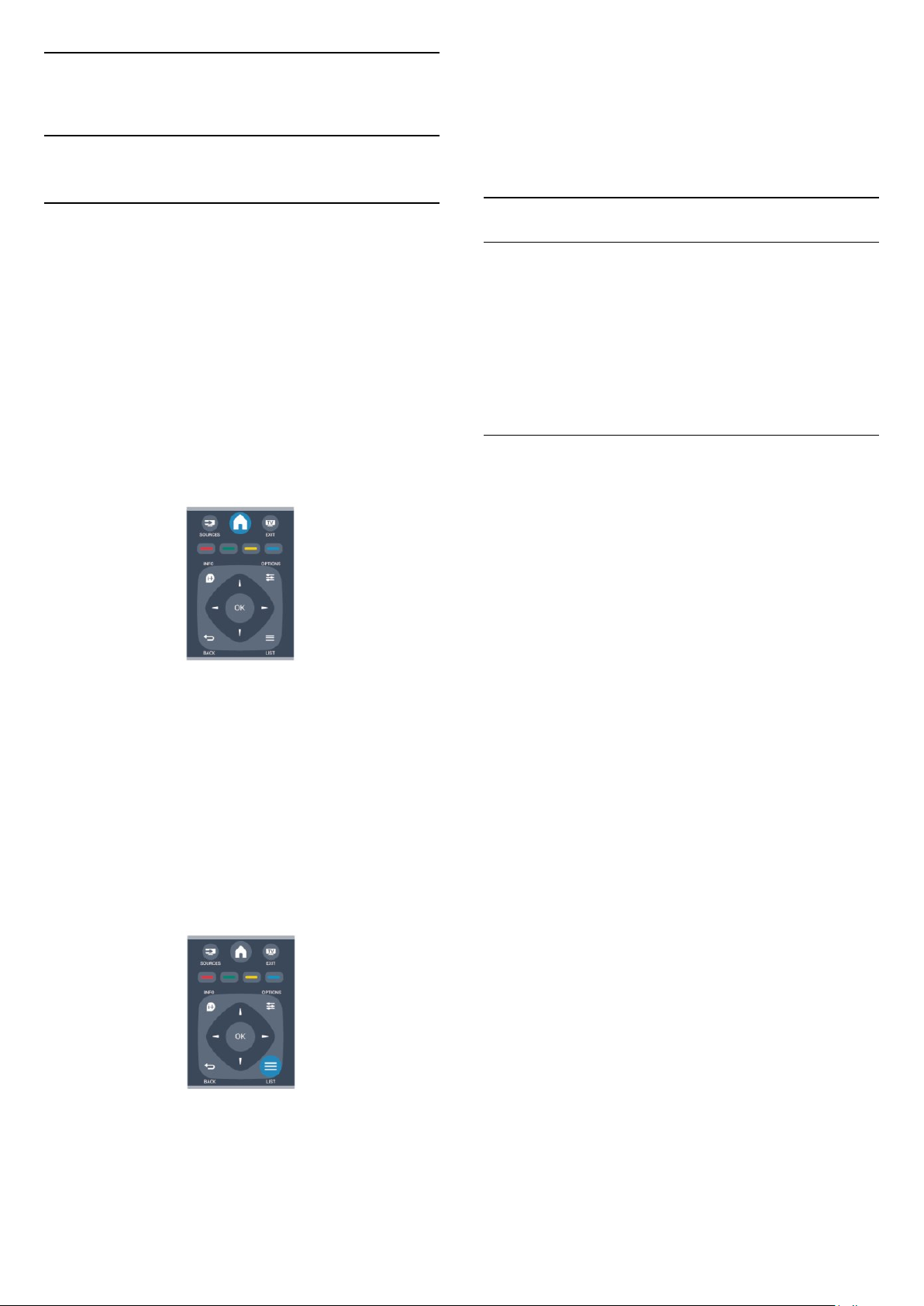
6
Rádiócsatornák
TV-csatornák
6.1
TV-csatornák megtekintése
Csatornaváltás (6300 TV-típusokhoz)
Ha TV-csatornákat szeretne
nézni, nyomja meg a
gombot. A TV a
legutoljára nézett TVcsatornára vált.
A gomb megnyomásával a Főmenüt is
megnyithatja, kiválaszthatja a TV lehetőséget, majd
megnyomhatja az OK gombot.
Ha fogható digitális adás, akkor a digitális
rádióállomásokat a készülék a telepítés során
automatikusan beállítja. A rádiócsatornák közötti
váltás ugyanúgy történik, mint a TV-csatornák esetén.
Csatornalista
A Minden csatorna lista megtekintése
1. TV-nézés közben nyomja meg a
a csatornalista megnyitásához.
2. Nyomja meg az OPTIONS gombot az Opciók
menü megnyitásához.
3. Válassza a Lista lehetőséget, majd választhatja a
Mind, Kedvenc, Rádió vagy Új csatornák elemet.
Kedvenc csatornák
Létrehozhatja a kedvenc csatornák listáját, amelyben
csak a nézni kívánt csatornák szerepelnek. Ha a
Kedvenc csatornák listája van kiválasztva, akkor a
csatornák közötti váltáskor csak a kedvenc csatornák
lesznek láthatók.
LIST gombot
A csatornaváltáshoz nyomja meg a
vagy gombot. Ha tudja a kívánt csatorna
számát, adja meg azt a számgombokkal.
A csatornaváltáshoz a szám bevitele után nyomja
meg az OK gombot.
A korábban nézett csatornára a gombbal válthat
vissza.
Átváltás a csatornalistában szereplő csatornára
TV-nézés közben nyomja meg a LIST gombot a
csatornalisták megnyitásához.
A csatornalista több oldalból is állhat. Az előző vagy a
következő oldal megtekintéséhez nyomja meg a
+ vagy gombot.
A csatornalista csatornaváltás nélküli bezárásához
nyomja meg újra a LIST gombot.
A kedvenc csatornák listájának elkészítése
1. TV-nézés közben nyomja meg a LIST gombot a
csatornalista megnyitásához.
2. Jelölje ki a kedvenc programok közé felvenni kívánt
csatornát, és nyomja meg az OPTIONS gombot.
3. Válassza a Kedvencek hozzáadása lehetőséget,
majd nyomja meg az OK gombot. A kijelölt csatorna
jelölést kap.
4. A befejezéshez nyomja meg a gombot. A
csatornák bekerülnek a Kedvenc programok listába.
5. Ha el kíván távolítani egy csatornát a kedvencek
listájáról, válassza ki a csatornát a gombbal, majd
nyomja meg az OPTIONS gombot, válassza a
Kedvencek eltávolítása lehetőséget, majd nyomja
meg az OK gombot.
Átrendezés
A Kedvenc programok listájában szereplő csatornák
sorrendjét – a csatornák áthelyezésével –
átrendezheti.
1. A Kedvenc programok listában jelölje ki az
áthelyezni kívánt csatornát.
2. Nyomja meg az OPTIONS gombot.
3. Válassza az Átrendezés lehetőséget, majd nyomja
meg az OK gombot.
4. Válassza ki az áthelyezni kívánt csatornát, majd
nyomja meg az OK gombot.
5. A navigációs gombok használatával helyezze át a
kijelölt csatornát a kívánt helyre, majd nyomja meg az
OK gombot.
6. A művelet befejeztével nyomja meg az
18
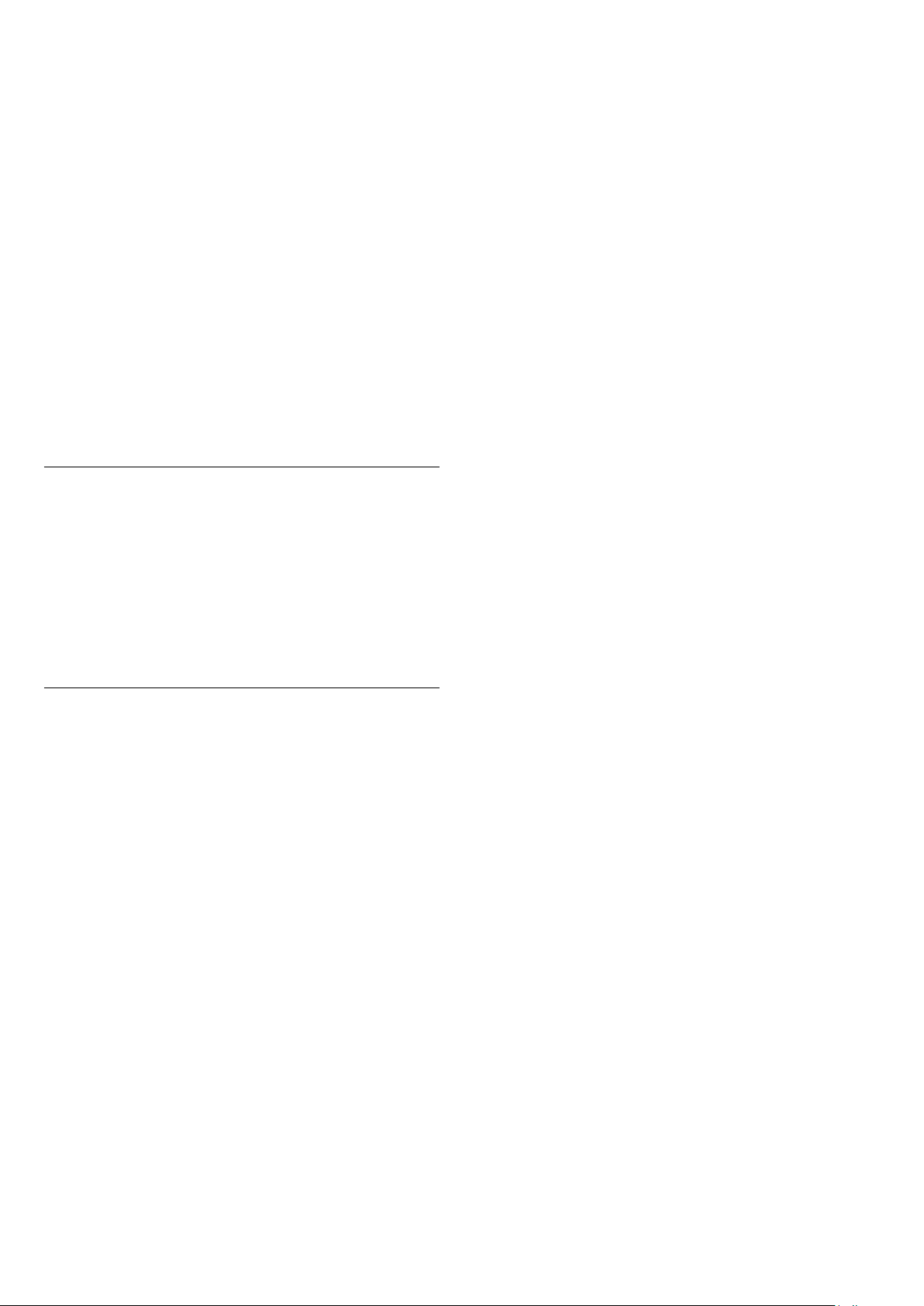
OPTIONS gombot.
7. Válassza a Kilépés az átrendezésből lehetőséget,
majd nyomja meg az OK gombot.
Kijelölhet másik csatornát is, és elvégezheti arra
vonatkozóan is a műveletet.
Kedvencek hozzáadása és eltávolítása más
csatornalistákban
Az Összes, a Rádió és az Új csatornalistában szereplő
csatornákat és rádióállomásokat is kedvencnek
jelölheti.
Ezekben a listákban jelölje ki a kedvencekhez
hozzáadni kívánt csatornát, és nyomja meg az
OPTIONS gombot. Válassza a Kedvencek hozzáadása
lehetőséget, majd nyomja meg az OK gombot.
A kijelölt csatorna jelölést kap.
Ha el kíván távolítani egy csatornát a kedvencek
listájáról, válassza a Kedvencek eltávolítása
lehetőséget, és nyomja meg az OK gombot.
Csatornák átnevezése
A csatornák átnevezése a csatornalistában
lehetséges.
1. Válassza ki az átnevezni kívánt csatornát az egyik
csatornalistán.
2. Nyomja meg az OPTIONS gombot.
3. Válassza az Átnevezés lehetőséget, majd nyomja
meg az OK gombot.
Csatorna zárolása
Szülői minősítés
Ha meg kívánja előzni, hogy gyermeke nem neki való
műsort nézzen, beállíthat korhatárt.
Egyes digitális műsorsugárzók korhatár szerinti
besorolással látják el műsoraikat. Ha a korhatárjelölés
megegyezik a gyermeke életkoraként megadott
értékkel, vagy magasabb annál, a rendszer zárolja az
adott műsort.
Zárolt műsor megtekintéséhez meg kell adnia a
gyermekzár kódját. A szülői korhatár-besorolás az
összes csatorna esetén beállításra kerül.
Korhatár beállításához...
1. Nyomja meg a gombot, válassza
a Beállítás lehetőséget, és nyomja meg az OK
gombot.
2. Válassza
a Csatornabeállítások > Gyerekzár > Szülői
besorolás lehetőséget, majd nyomja meg az OK
gombot.
3. Adja meg a gyermekzár 4 jegyű kódját. Adja meg a
gyermekzár 4 jegyű kódját, és erősítse meg. Most már
beállíthatja a korhatárt.
4. Állítsa be az életkort, és nyomja meg az OK
gombot.
5. A menü bezárásához nyomja meg a , gombot,
szükség esetén többször is.
6. A szülői korhatár-besorolás kikapcsolásához
válassza a Nincs életkor-beállítást.
A készülék a műsor zárolásának feloldásához kéri a
kódot. Egyes műsorsugárzók/szolgáltatók csak a
magasabb korhatárjelöléssel ellátott műsorokat
zárolják.
Ha nem szeretné, hogy a gyermekek egy csatornát
vagy műsort nézzenek, akkor lehetősége van
csatornákat, illetve korhatárhoz kötött műsorokat
zárolni.
Csatorna zárolása
A csatornák zárolhatók, hogy gyermekek ne
nézhessék azokat. Zárolt csatorna megtekintéséhez
be kell írni a gyermekzár kódját. Csatlakoztatott
eszközről érkező műsorokat nem lehet zárolni.
Csatorna zárolása . . .
1. TV-nézés közben nyomja meg a LIST gombot a
Csatornalista megnyitásához.
2. Valamelyik listában válassza ki a zárolni kívánt
csatornát.
3. Nyomja meg az OPTIONS gombot, és válassza
a Csatornazár lehetőséget. A csatornalistákban a
zárolt csatornákat lakat jelöli.
A csatornazár feloldásához válassza ki a zárolt
csatornát a csatornalistából. Nyomja meg az
OPTIONS gombot, majd válassza a Csatornazár
feloldása lehetőséget. Ezután meg kell adnia a
gyermekzár kódját.
A zárolási kód beállítása vagy módosítása
Zárolási kód beállításához vagy a jelenlegi kód
módosításához...
1. Nyomja meg a gombot, válassza
a Beállítás lehetőséget, és nyomja meg az OK
gombot.
2. Válassza
a Csatornabeállítások > Gyerekzár > Kód
megváltoztatása lehetőséget, majd nyomja meg
az OK gombot.
3. Ha korábban már állított be gyerekzárkódot, adja
meg a jelenlegi kódot, majd kétszer az újat.
Az új kód beállítása ezzel megtörtént.
Elfelejtette a kódját?
Ha elfelejtette a kódot, a meglévő kód felülírásához
és új gyerekzárkód megadásához írja be a 8888
számot.
19

Képformátum
Ha a kép két oldalán, illetve alul és felül fekete sávok
jelennek meg, akkor beállíthatja a képformátumot
olyan értékre, amely kitölti a képernyőt.
A képformátum módosításához...
1. TV-nézés közben nyomja meg a gombot
a Képformátum menü megnyitásához.
2. Válassza ki a kívánt formátumot a listából, majd
nyomja meg az OK gombot.
A képernyőn megjelenő képtől függően az alábbi
formátumok érhetők el:
- Automatikus
Beállítja a képformátumot a bemeneti forrásnak
megfelelően.
- Super zoom
A 4:3 formátumú adások esetén eltávolítja az oldalsó
fekete sávokat. A képet úgy igazítja, hogy megfeleljen
a képernyő méretének.
- Film széthúzása 16:9
A 4:3 képarányú kép átméretezése 16:9 képarányúra.
HD vagy számítógép használata esetén nem ajánlott.
- Széles képernyő
A kép 16:9 formátumra nyújtása.
- Nem átméretezett
Szakértői mód HD vagy számítógépes bemenethez.
Pixelenkénti megjelenítés. Számítógépről érkező
képek esetén megjelenhetnek fekete sávok.
- 4:3
A klasszikus 4:3 formátum megjelenítése.
Teletext oldalának kiválasztásához...
1. Írja be az oldalszámot a számgombokkal.
2. A navigációhoz használja a nyílgombokat.
3. A képernyő alsó részén látható színkódos elemek
kiválasztásához nyomja meg a megfelelő színes
gombot.
Teletext aloldalak
Egy teletext oldalhoz több aloldal tartozhat. Az
aloldalak száma egy sávban látható a főoldalé
mellett.
Aloldal aktiválásához nyomja meg a vagy
gombot.
T.O.P. teletextoldalak
Egyes műsorsugárzóknál elérhető a T.O.P. teletext
szolgáltatás.
A T.O.P. teletextoldalak teletexten történő
megnyitásához nyomja meg az OPTIONS
gombot, és válassza a T.O.P. áttekintése lehetőséget.
Kedvenc oldalak
A TV-készülék listába menti a legutóbb megnyitott 10
teletext oldalt. Ezeket könnyűszerrel újra
megnyithatja a Kedvenc teletext oldalak oszlopban.
1. A teletexten válassza ki a képernyő bal felső
sarkában található csillagot a kedvenc oldalak
oszlopának megjelenítéséhez.
2. Nyomja meg a (le) vagy (fel) gombot az
oldalszám kiválasztásához, majd nyomja meg az OK
gombot az oldal megnyitásához.
A lista a Kedvenc oldalak törlése opcióval törölhető.
Keresés a teletextben
Teletext
Teletext oldalak (6300 TV-típusok esetén)
A teletext TV-nézés közben
történő megnyitásához
nyomja meg a TEXTgombot.
A teletext oldalak bezárásához nyomja meg ismét a
TEXT gombot.
Teletext oldal kiválasztása
Kijelölhet egy szót, és rákereshet a teletexten a szó
összes előfordulására.
1. Válasszon egy teletextoldalt, és nyomja meg az OK
gombot.
2. Válasszon ki egy szót vagy egy számot a
nyílgombok segítségével.
3. Nyomja meg ismét az OK gombot, és ekkor a
rendszer azonnal az adott szó vagy szám következő
előfordulására ugrik.
4. Az OK gomb újabb megnyomásával így haladhat
előre az előfordulások sorában.
5. A keresés leállításához tartsa lenyomva a (fel)
gombot addig, amíg a kijelölés meg nem szűnik.
Teletext szolgáltatás csatlakoztatott eszközről
A TV-csatornák vételére képes eszközök némelyike
teletext funkciót is kínál.
Teletext megnyitásához csatlakoztatott eszközről...
1. Nyomja meg a gombot, válassza ki az eszközt, és
nyomja meg az OK gombot.
2. Miközben valamelyik csatornát nézi az eszközön,
nyomja meg az OPTIONS gombot, válassza a
Készülékbillentyűk megjelenítése lehetőséget, és
20

nyomja meg a gombot, majd az OK gombot.
3. A készülékbillentyűk elrejtéséhez nyomja meg a
gombot.
4. A teletext bezárásához nyomja meg újra a
gombot.
3. Válasszon az Elsődleges teletext és Másodlagos
teletext lehetőségek közül.
4. Válassza ki a kívánt teletextnyelveket.
5. A menü bezárásához nyomja meg a , gombot,
szükség esetén többször is.
Digital Text (csak az Egyesült Királyságban)
Egyes digitális műsorszolgáltatók külön Digital Text
funkciót vagy interaktív TV-szolgáltatást kínálnak
digitális TV-csatornáikon. Ezek a szolgáltatások a
normál teletexthez hasonlóan kezelhetők, vagyis a
számgombokkal, a színes gombokkal és a
nyílgombokkal választhatók ki a kívánt opciók.
A Digital Text bezárásához nyomja meg a gombot.
Teletext beállítások
Teletext üzemmódban nyomja meg az OPTIONS
gombot a következő lehetőségek valamelyikének
választásához:
- Oldal kimerevítése / Kimerevítés feloldása
Az aloldalak automatikus pörgetésének leállítása.
- Osztott képernyő/Teljes képernyő
A TV-csatorna és a teletext párhuzamos
megjelenítése.
- T.O.P. áttekintése
T.O.P. teletext megnyitása.
- Nagyítás / Normál nézet
A teletext oldal kinagyítása a kényelmesebb
olvashatóság érdekében.
- Felfedés
Egy adott oldal rejtett információinak megjelenítése.
- Aloldalak végiglapozása
Aloldalak megtekintése, amennyiben vannak ilyenek.
Teletext 2.5
Az esetlegesen rendelkezésre álló Teletext 2.5 több
színt és jobb grafikát kínál. A Teletext 2.5 szabványos
gyári beállításként van aktiválva.
Teletext 2.5 kikapcsolásához...
1. Nyomja meg a TEXT gombot.
2. A teletext megtekintése közben nyomja meg az
OPTIONS gombot.
3. Válassza a Teletext 2.5 > Ki lehetőséget.
4. A menü bezárásához nyomja meg a gombot,
szükség esetén többször is.
Feliratok és nyelvek
Feliratok (6300 TV-típusok esetén)
Feliratok bekapcsolása
A Felirat menü megnyitásához nyomja meg
a SUBTITLE gombot.
A Feliratok ki, Feliratok be, és az Automatikus
lehetőségek közül választhat.
Ha meg szeretné jeleníteni a feliratokat, amikor a
sugárzott műsor nem az Ön nyelvén (a TV számára
beállított nyelven) van, akkor válassza
az Automatikus beállítást. Ezt követően a feliratok
akkor is megjelennek, amikor a hangot a gombbal
elnémítja.
Az analóg csatornákhoz a teletextben elérhető
feliratok szükségesek.
- Nyelv
A teletext által használt karaktercsoport átváltása a
megfelelő megjelenítés érdekében.
- Teletext 2.5
Teletext 2.5 aktiválása a szebb színek és fejlettebb
grafika érdekében.
Teletext beállítása
Teletext nyelve
Egyes digitális TV-szolgáltatók több nyelven kínálják
teletextes szolgáltatásaikat.
A teletext elsődleges és másodlagos nyelvének
beállításához...
1. Nyomja meg a gombot, válassza
a Beállítás lehetőséget, és nyomja meg az OK
gombot.
2. Válassza a Csatornabeállítások > Nyelvek
menüpontot.
Digitális csatornák feliratai
A digitális csatornákhoz nincs szükség teletext
formátumú feliratok beállítására.
A digitális csatornák több nyelven kínálhatnak
feliratokat a műsorokhoz. Megadhatja a kívánt
elsődleges és másodlagos feliratnyelvet. Ha e
nyelveken elérhetők feliratok, a TV-készülék
megjeleníti őket.
Ha egyik kívánt nyelv sem érhető el, újat választhat a
rendelkezésre álló feliratnyelvek közül.
Elsődleges és másodlagos feliratnyelv beállítása . . .
21
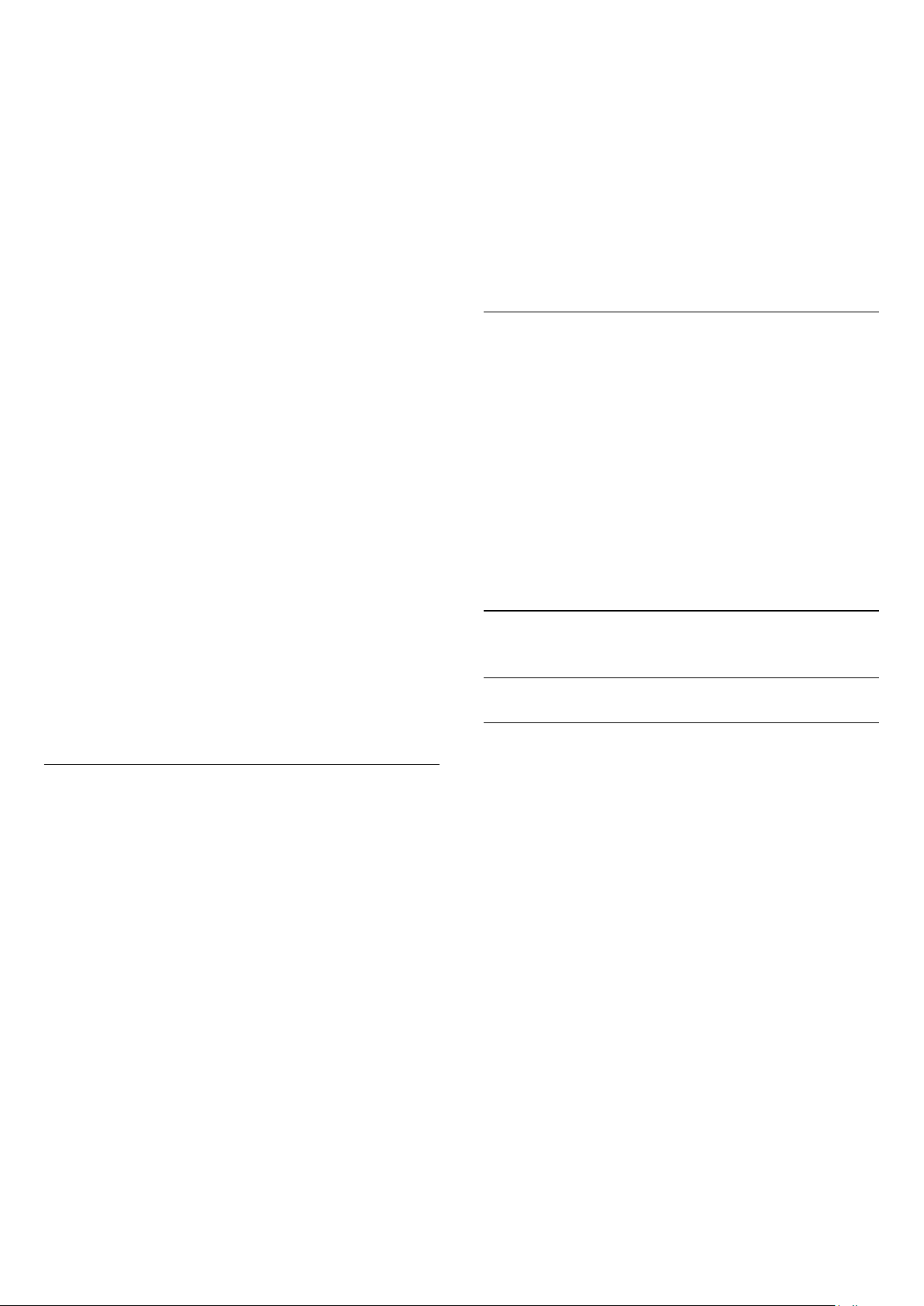
1. Nyomja meg a gombot, válassza
a Beállítás lehetőséget, és nyomja meg az OK
gombot.
2. Válassza a Csatornabeállítások , majd
a Nyelvek lehetőséget.
3. Válasszon az Elsődleges feliratnyelv és
a Másodlagos feliratnyelv lehetőségek közül, majd
nyomja meg az OK gombot.
4. Válasszon nyelvet, és nyomja meg az OK gombot.
5. A menü bezárásához nyomja meg a , gombot,
szükség esetén többször is.
Felirat nyelvének kiválasztása, ha egyik kívánt nyelv
sem érhető el . . .
sem érhető el . . .
1. Nyomja meg az OPTIONS gombot.
2. Válassza a Beszédnyelv lehetőséget, és válasszon
ideiglenes beszédnyelvet, majd nyomja meg az OK
gombot.
Beszéd nyelve a csökkent látó- vagy
hallóképességűek számára
Egyes digitális TV-csatornák speciális hangsávokat és
feliratokat is biztosítanak a csökkent látó- vagy
hallóképességűek számára.
1. Nyomja meg az OPTIONS gombot.
2. Válassza a Felirat nyelve lehetőséget, és
válasszon ideiglenes nyelvet, majd nyomja meg
az OK gombot.
Analóg csatornák feliratai
Az analóg csatornák esetén minden csatornához
kézzel kell elérhetővé tenni a feliratokat.
1. Kapcsoljon az adott csatornára, és nyomja meg
a TEXT gombot a teletext megnyitásához.
2. Írja be a feliratok oldalszámát. Ez jellemzően
a 888. oldal.
3. A teletext bezárásához nyomja meg újra
a TEXT gombot.
Ha ezen analóg csatorna nézése közben a Felirat
menüben a Be beállítást adja meg, megjelennek az
elérhető feliratok.
Annak megállapításához, hogy az adott csatorna
analóg vagy digitális-e, kapcsoljon a csatornára, és
válassza az Opciók menü Állapot pontját.
Beszédnyelvek
A digitális TV-csatornák képesek a műsorokat az
eredeti nyelvtől eltérő nyelvű beszéddel is sugározni.
Megadhatja a kívánt elsődleges és másodlagos
beszédnyelvet. Ha e nyelvek valamelyikén van
elérhető hangsáv, a TV átkapcsol arra.
Ha egyik kívánt nyelv sem érhető el, újat választhat a
rendelkezésre álló beszédnyelvek közül.
Elsődleges és másodlagos beszédnyelv beállítása . . .
1. Nyomja meg a gombot, válassza
a Beállítás lehetőséget, és nyomja meg az OK
gombot.
2. Válassza a Csatornabeállítások , majd
a Nyelvek lehetőséget.
3. Válasszon az Hang elsődleges nyelve és a Hang
másodlagos nyelve lehetőségek közül, majd nyomja
meg az OK gombot.
4. Válasszon nyelvet, és nyomja meg az OK gombot.
5. A menü bezárásához nyomja meg a , gombot,
szükség esetén többször is.
Beszéd nyelvének kiválasztása, ha egyik kívánt nyelv
A menü nyelve
A TV-menük és üzenetek nyelvének módosításához...
1. Nyomja meg a gombot, válassza
a Beállítás lehetőséget, és nyomja meg az OK
gombot.
2. Válassza a TV-beállítások > Általános beállítások >
Menü nyelve menüpontot, és nyomja meg az OK
gombot.
3. Válassza ki a kívánt nyelvet, és nyomja meg az OK
gombot.
4. A menü bezárásához nyomja meg a , gombot,
szükség esetén többször is.
6.2
Csatorna beállítása
Csatornák frissítése
Automatikus frissítés
A digitális csatornák esetében beállíthatja a TVkészüléket úgy, hogy automatikusan új csatornákkal
frissítse a csatornalistát.
A csatornák frissítését Ön is elvégezheti.
Automatikus csatornafrissítés
Naponta egyszer, reggel 6-kor a TV-készülék frissíti a
csatornákat, és tárolja az újakat. Az új csatornákat a
készülék a Mind, valamint az Új csatornalistában is
tárolja. Az üres csatornákat a készülék eltávolítja.
Ha a TV új csatornákat talál, illetve ha frissít vagy
eltávolít csatornákat, a TV indulásakor ezt üzenet jelzi.
A TV-készüléknek készenlét üzemmódban kell lennie
a csatornák automatikus frissítéséhez.
A bekapcsoláskor megjelenő üzenet
kikapcsolásához...
1. Nyomja meg a gombot, válassza
a Beállítás lehetőséget, és nyomja meg az OK
gombot.
2. Válassza a Csatornabeállítások lehetőséget, majd
nyomja meg az OK gombot.
3. Válassza a Csatorna telepítése > Csatornafrissítés
22
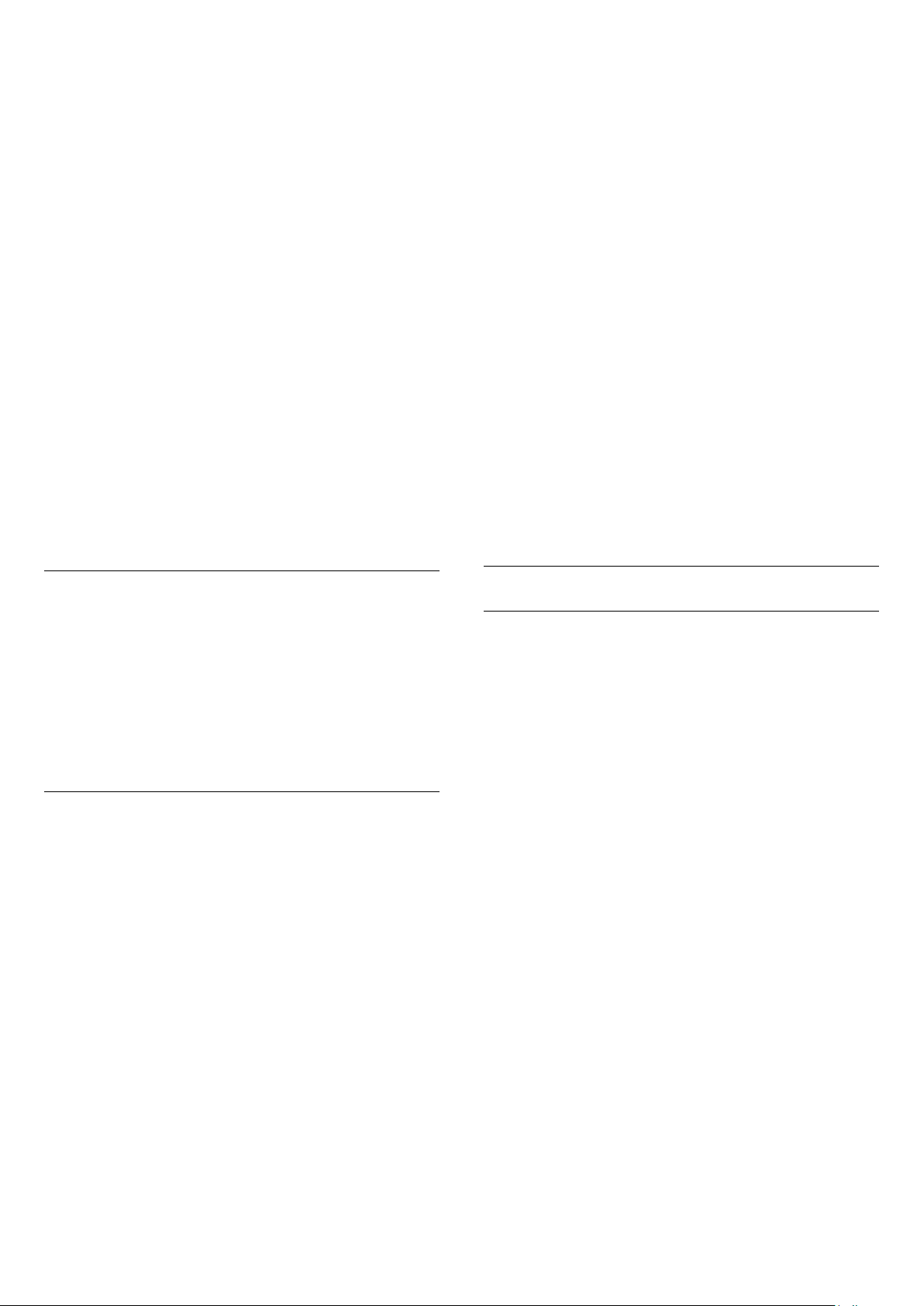
üzenet > Ki beállítást.
Az automatikus csatornafrissítés kikapcsolásához...
1. Nyomja meg a gombot, válassza
a Beállítás lehetőséget, és nyomja meg az OK
gombot.
2. Válassza a Csatornabeállítások lehetőséget, majd
nyomja meg az OK gombot.
3. Válassza a Csatorna telepítése > Automatikus
csatornafrissítés > Ki beállítást.
Teljes hangolás
A TV teljes hangolásának megismétlése . . .
1. Nyomja meg a gombot, válassza
a Beállítás lehetőséget, és nyomja meg az OK
gombot.
2. Válassza a TV-beállítások > Általános beállítások >
TV újratelepítése lehetőséget, majd nyomja meg az
OK gombot. A telepítés igénybe vehet néhány percet.
Kövesse a képernyőn megjelenő utasításokat.
Frissítés indítása
Frissítés kézi indításához...
1. Nyomja meg a gombot, válassza
a Beállítás lehetőséget, és nyomja meg az OK
gombot.
2. Válassza a Csatornák keresése lehetőséget, majd
nyomja meg az OK gombot.
3. Válassza a Csatornák frissítése lehetőséget, és
kövesse a képernyőn megjelenő utasításokat. A
frissítés több percet is igénybe vehet.
Egyes országokban az Automatikus csatornafrissítés
tévénézés közben vagy a TV készenléti
üzemmódjában bármikor megtörténhet.
Új csatornák
Az automatikus csatornafrissítéssel hozzáadott új
csatornák könnyen megtalálhatók az Új
csatornalistában. Ugyanezek az új csatornák az
Összes vagy a Rádió csatornalistában is tárolódnak.
Az új csatornák addig maradnak az Új
csatornalistában, amíg hozzá nem adja őket a
kedvencekhez vagy be nem hangolja őket.
Csatornák újratelepítése
A csatornákat a TV más beállításainak módosítása
nélkül is újra megkeresheti és beállíthatja. A TV teljes
újrahangolását is elvégezheti.
A csatornák újrahangolása előtt be kell írni az
esetleges gyermekzárkódot.
Csatornák újratelepítése
Csak a csatornák újrahangolása . . .
1. Nyomja meg a gombot, válassza
a Beállítás lehetőséget, és nyomja meg az OK
gombot.
2. Válassza a Csatornák keresése > Csatornák
újratelepítése lehetőséget, és nyomja meg az OK
gombot.
3. Válassza ki a TV beállításának országát.
4. Válassza az Antenna (DVB-T) vagy a Kábel (DVB-
C) lehetőséget. A csatornák keresése eltarthat néhány
percig. Kövesse a képernyőn megjelenő utasításokat.
Gyári beállítások
Ezzel a művelettel visszaállítja a TV kép-, és
hangbeállításait a kiinduló értékekre. Az eredeti gyári
beállítások visszaállításához tegye a következőket:
1. Nyomja meg a gombot, válassza
a Beállítás lehetőséget, és nyomja meg az OK
gombot.
2. Válassza a TV-beállítások > Általános
beállítások > Gyári beállítások menüpontot, és
nyomja meg az OK gombot.
3. A jóváhagyáshoz nyomja meg az OK gombot.
4. A menü bezárásához nyomja meg a , gombot,
szükség esetén többször is.
Csatornalista másolása
Bevezetés
A Csatornalista másolása kereskedőknek és haladó
felhasználóknak ajánlott funkció. Egyes országokban
kizárólag műholdas csatornák másolásához
használható.
A Csatornalista másolása funkcióval átmásolhatja az
egyik TV-készüléken beállított csatornákat egy másik,
azonos termékcsaládból származó Philips TVkészülékre. Így az előre meghatározott csatornalista
feltöltésének köszönhetően nincs szükség az
időigényes csatornakeresésre. Legalább 1 GB méretű
USB flash meghajtót használjon.
Feltételek
- Mindkét TV-készüléknek azonos évjáratúnak kell
lennie.
- Mindkét TV-készüléknek azonos típusú hardverrel
kell rendelkeznie. Ellenőrizze a hardver típusát a TVkészülék hátoldalán lévő típusazonosító táblán. A
jellemző jelölés Q . . . LA
• Mindkét TV-készüléknek kompatibilis
szoftververzióval kell rendelkeznie.
Aktuális verzió
A TV-készülék szoftverének aktuális verzióját
a > Beállítás > Szoftverbeállítások
menüpontban a Jelenlegi szoftver adatai részben
ellenőrizheti.
23
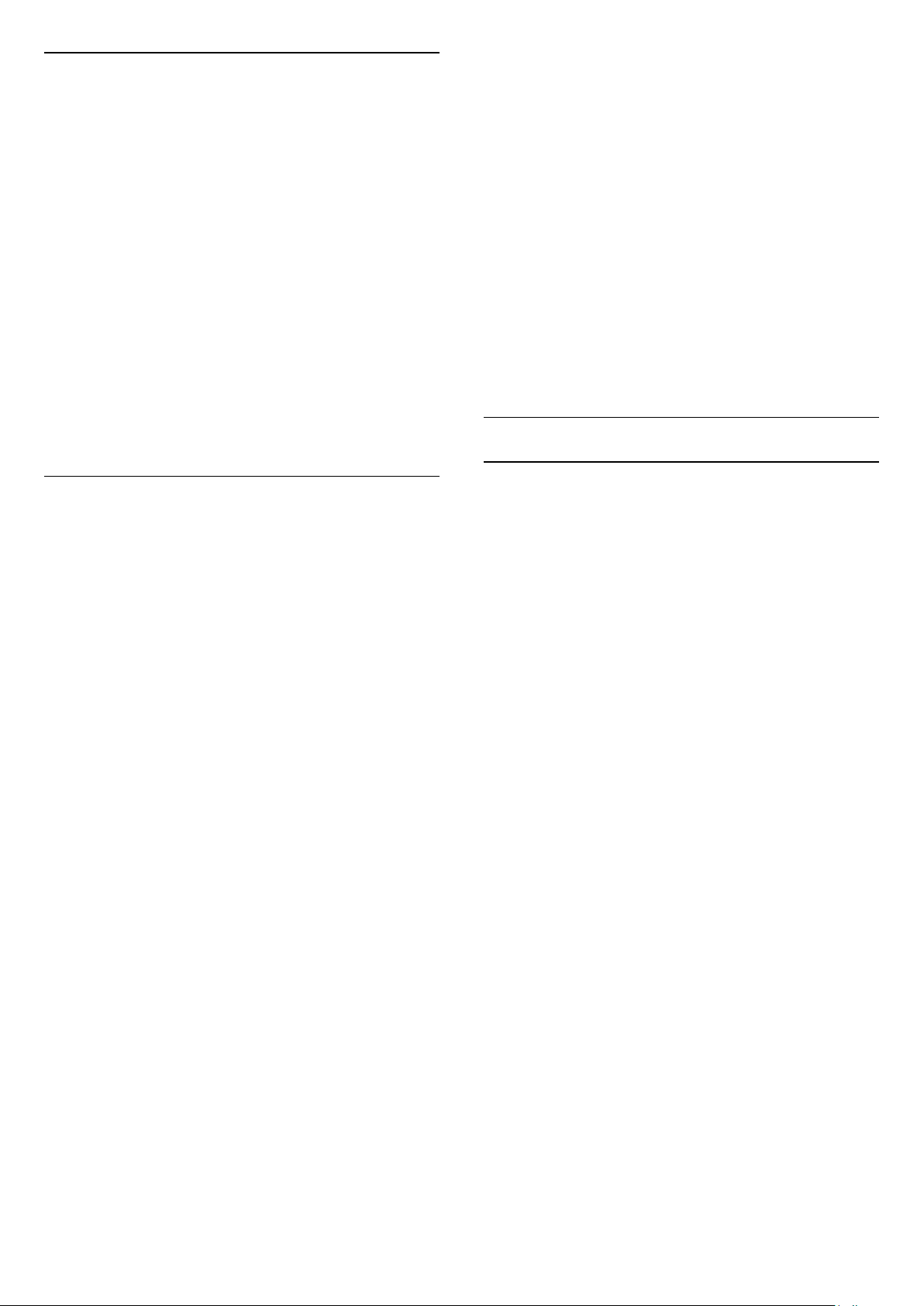
Csatornalista másolása
Csatornalista másolásához...
1. Kapcsolja be azt a TV-készüléket, amelynek a
csatornái telepítve vannak. Helyezzen be egy USBmemóriaeszközt.
2. Nyomja meg a gombot, válassza
a Beállítás lehetőséget, és nyomja meg az OK
gombot.
3. Válassza a Tv-beállítások > Általános beállítások >
Csatornalista másolása > Másolás USB-re
lehetőséget, és nyomja meg az OK gombot. A
csatornalista TV-készülékről történő másolásához a
készülék kérheti a telepítéskor megadott
gyerekzárkódot.
4. A másolás befejezésekor húzza ki az USBmemóriaeszközt.
Most már feltöltheti a másolt csatornalistát egy másik
Philips TV-készülékre.
beállítások > Általános beállítások > TV újratelepítése
> OK lehetőséget. Válassza ki a megfelelő országot,
és hagyja ki a csatornák keresését. Hajtsa végre a
telepítést. Ha elkészült, folytassa a 2. lépéssel.
2. Helyezze be azt az USB-memóriaeszközt, amelyen
a másik TV csatornalistája található.
3. A csatornalista feltöltésének
megkezdéséhez nyomja meg a gombot, válassza
a Beállítás lehetőséget, majd nyomja meg az OK
gombot.
4. Válassza a Tv-beállítások > Általános beállítások >
Csatornalista másolása > Másolás TV-re beállítást,
és nyomja meg az OK gombot. A készülék kérheti az
ehhez a készülékhez tartozó gyerekzárkódot.
5. A TV-készülék tájékoztatja, ha a csatornalistát
sikeresen átmásolta a TV-re. Húzza ki az USBmemóriaeszközt.
DVB-T vagy DVB-C
Csatornalista feltöltése
Másolt csatornalista feltöltése
A csatornalista feltöltésének módja attól függ, hogy
TV-készüléke be van-e már hangolva.
Még be nem hangolt TV
1. A telepítéshez csatlakoztassa a tápkábelt, majd
válassza ki a nyelvet és az országot. A csatornák
keresését kihagyhatja. Hajtsa végre a telepítést.
2. Helyezze be azt az USB-memóriaeszközt, amelyen
a másik TV csatornalistája található.
3. A csatornalista feltöltésének
megkezdéséhez nyomja meg a gombot, válassza
a Beállítás lehetőséget, majd nyomja meg az OK
gombot.
4. Válassza a Tv-beállítások > Általános beállítások >
Csatornalista másolása > Másolás TV-re beállítást,
és nyomja meg az OK gombot. A készülék kérheti az
ehhez a készülékhez tartozó gyerekzárkódot.
5. A TV-készülék tájékoztatja, ha a csatornalistát
sikeresen átmásolta a TV-re. Húzza ki az USBmemóriaeszközt.
Már behangolt TV
1. Ellenőrizze a TV országbeállítását. (A beállítás
ellenőrzéséhez nyomja meg a gombot, válassza
a Beállítás lehetőséget, majd nyomja meg az OK
gombot. Válassza a Csatornák keresése > Csatornák
újratelepítése lehetőséget, majd nyomja meg az OK
gombot. Nyomja meg a gombot, majd később a
Mégse gombbal lépjen ki a csatornakeresésből.)
Ha az országbeállítás helyes, folytassa a 2. lépéssel.
Ha az országbeállítás helytelen, el kell indítania az
újratelepítést. Az újratelepítés indításához nyomja
meg a gombot, válassza a Beállítás lehetőséget,
majd nyomja meg az OK gombot. Válassza a TV-
DVB-T vagy DVB-C vétel
Ha DVB-T és DVB-C vétel is lehetséges az adott
országban, és a TV-készülék alkalmas DVB-T és DVBC használatára is, akkor a csatornák beállításakor
választania kell a két lehetőség közül.
Ha módosítani szeretné a DVB-beállítást új
csatornatelepítés indításához...
1. Nyomja meg a gombot, válassza
a Beállítás lehetőséget, és nyomja meg az OK
gombot.
2. Válassza a Csatornabeállítások lehetőséget, majd
nyomja meg az OK gombot.
3. Válassza a Csatorna telepítése >
Antennacsatlakozás > Antenna (DVB-T) vagy Kábel
(DVB-C) lehetőséget, és nyomja meg az OK gombot.
4. Adja meg a kívánt DVB-beállítást.
5. A menü bezárásához nyomja meg a , gombot,
szükség esetén többször is.
DVB-C csatorna installálása
Az egyszerű használat érdekében minden DVB-C
beállítás automatikusra van állítva.
Ha az Ön DVB-C szolgáltatója speciális DVB-C
értékeket adott meg, például a hálózati azonosítót
vagy a hálózati frekvenciát, akkor adja meg ezeket az
értékeket, amikor a beállítás során a TV-készülék kéri.
A beállítás során szükség lehet a keresés beállítására
(teljes vagy gyorskeresés), illetve meghatározott
jelsebesség megadására a Beállítások menüben.
Jelsebesség megadásához először a Jelsebesség
számára a Kézi értéket kell beállítani.
Ütköző csatornaszámok
Egyes országokban különböző TV-csatornák
(szolgáltatók) azonos csatornaszámot használhatnak.
A beállítás során a TV megjeleníti az ütköző
24
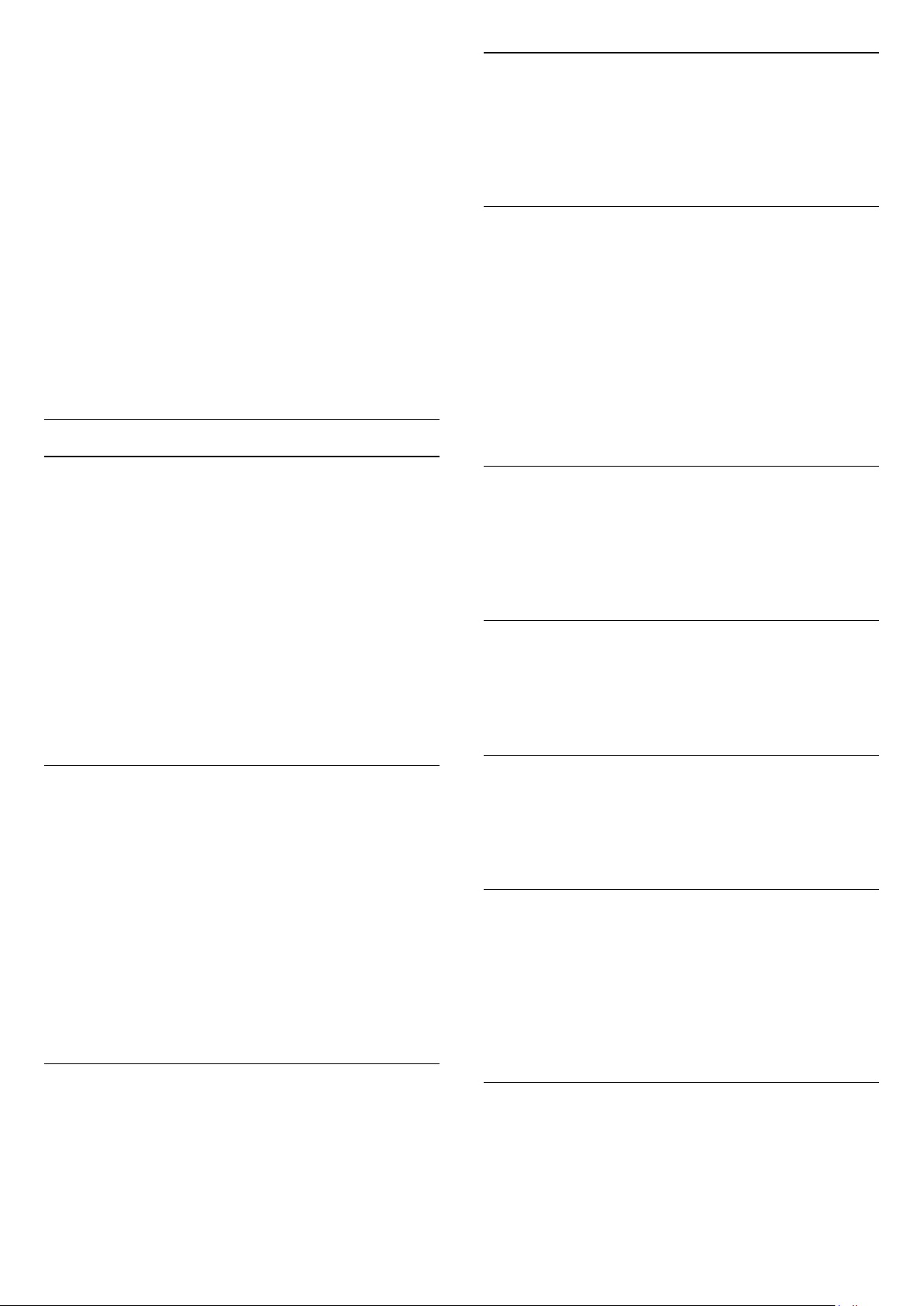
csatornaszámokat tartalmazó listát. Ki kell választania,
hogy mely TV-csatornát szeretné beállítani az adott
csatornaszámhoz a rendelkezésre álló csatornák
közül.
DVB-T + DVB-C
Ha DVB-T antennabemenetet és DVB-C bemenetet is
tud használni, beállíthatja a TV-készüléket mind DVBT, mind pedig DVB-C használatára. Állítsa be a
rendszereket egymás után a megfelelő beállítások
megadásával.
A rendszerek beállítása után a TV hátoldalán található
Antenna csatlakozó bemeneti jelét át kell kapcsolni,
és a TV-készüléket be kell állítani a megfelelő
rendszerhez a beállított csatornák nézéséhez.
A DVB-T és DVB-C beállítás megadását megtekintheti
feljebb.
DVB-beállítások
Hálózati frekvencia
Ha a Frekvenciakeresés beállítása Gyors vagy
Speciális, megadhatja a kábelszolgáltatótól kapott
hálózati frekvenciaértéket. Az érték megadásához
használja a számgombokat.
Frekvenciakeresés
Válassza ki a csatornakeresési módszert. Választhatja
a gyorsabb Gyors keresés módszert és az adott
ország legtöbb kábelszolgáltatója által alkalmazott,
előre meghatározott beállítások használatát.
Ha így nem sikerül csatornákat telepíteni, vagy
vannak hiányzó csatornák, akkor választhatja a
kibővített Teljes keresés módszert. Ezen módszer
esetében több idő szükséges a csatornák
kereséséhez és telepítéséhez.
DVB beállítások elérése
1. Nyomja meg a gombot, válassza
a Beállítás lehetőséget, és nyomja meg az OK
gombot.
2. Válassza a Csatornák keresése lehetőséget, majd
nyomja meg az OK gombot.
3. Válassza ki a Csatornák újratelepítése lehetőséget.
4. Válassza ki a TV beállításának országát.
5. Válassza ki a Kábel (DVB-C) lehetőséget.
6. Válassza ki a Csatornakeresés indul vagy a DVB-C
beállítások beállításai lehetőséget.
7. A menü bezárásához nyomja meg a , gombot,
szükség esetén többször is.
Jelsebesség üzemmód
Ha a kábelszolgáltató nem adott meg saját
jelsebességet a TV-csatornák telepítéséhez, hagyja a
Jelsebesség üzemmód beállítást Automatikus
értéken.
Ha kapott konkrét jelsebességet, akkor válassza a
Kézi beállítást. Előfordulhat azonban, hogy a kapott
érték már a jelsebességértékek előre meghatározott
listájában is szerepel. Válassza az Előre
meghatározott jelsebességek lehetőséget annak
ellenőrzéséhez, hogy az érték rendelkezésre áll-e
automatikusan.
Hálózati azonosító
Ha a Frekvenciakeresés beállítása Gyors,
megadhatja a kábelszolgáltatótól kapott hálózati
azonosító értéket. Az érték megadásához használja a
számgombokat.
Digitális csatornák
Ha tudja, hogy a kábelszolgáltatója nem kínál digitális
csatornákat, akkor átugorhatja a digitális csatornák
keresését. Válassza a Ki beállítást.
Analóg csatornák
Ha tudja, hogy kábelszolgáltatója nem kínál analóg
csatornákat, akkor kihagyhatja az analóg csatornák
keresését. Válassza a Ki beállítást.
Szabad/kódolt
Ha rendelkezik előfizetéssel és CAM – Feltételes
hozzáférés modullal fizető TV-szolgáltatásokhoz,
válassza a Szabad + kódolt beállítást. Ha nincs
előfizetése fizető TV-csatornákra vagy
-szolgáltatásokra, csak az Ingyenes csatornák
beállítást választhatja.
Jelsebesség
Ha a Jelsebesség üzemmód beállítása Kézi,
megadhatja a kábelszolgáltatótól kapott
jelsebességet. Az érték megadásához használja a
számgombokat.
Kézi installálás
Az analóg TV-csatornákat egyesével kézzel is
behangolhatja.
Analóg csatornák kézi installálásához...
1. Nyomja meg a gombot, válassza
25
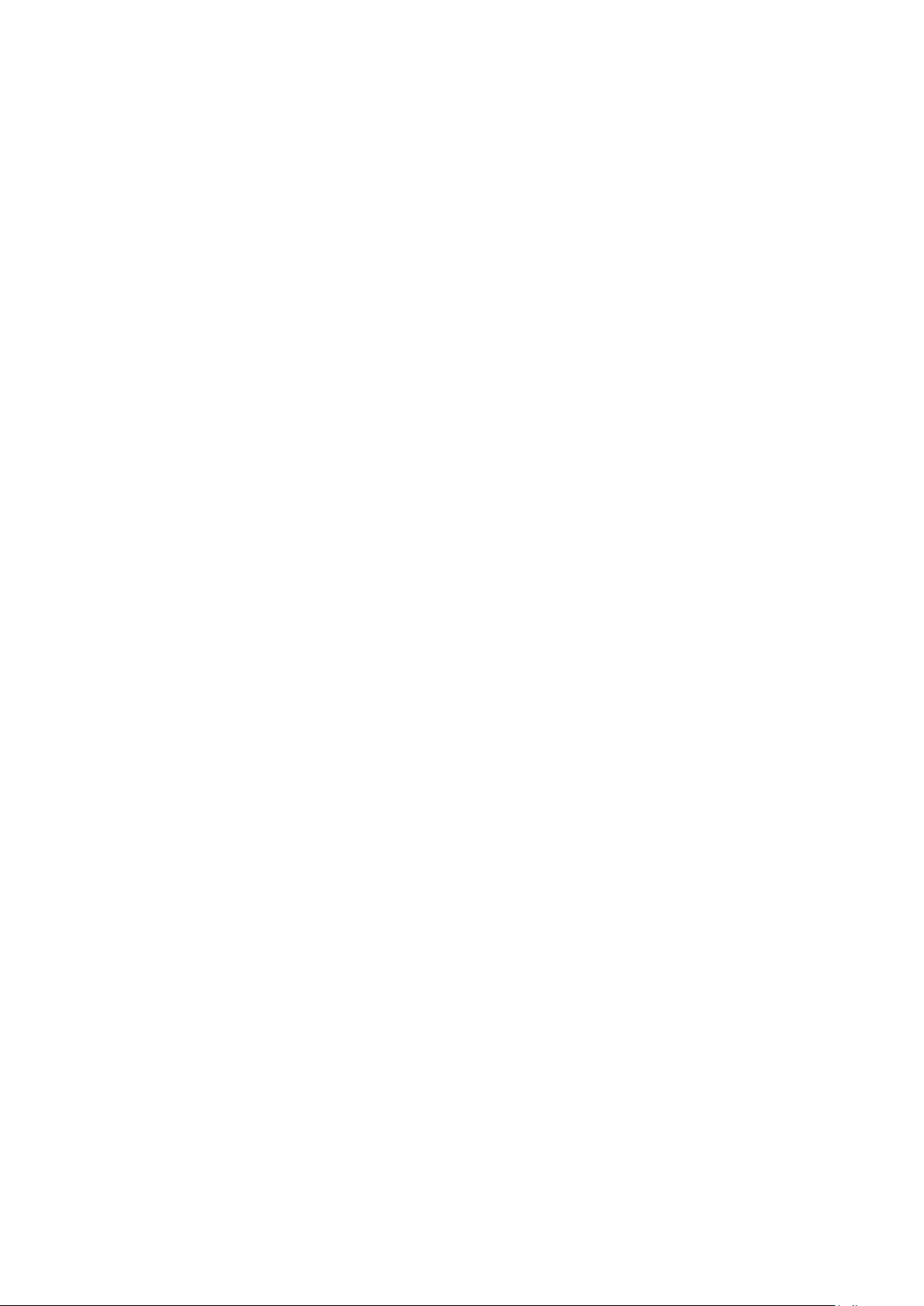
a Beállítás lehetőséget, és nyomja meg az OK
gombot.
2. Válassza a Csatornabeállítások > Csatorna
telepítése > Analóg: kézi installálás lehetőséget, és
nyomja meg az OK gombot.
- Rendszer
A TV-rendszer beállításához válassza a Rendszer
lehetőséget, és nyomja meg az OK gombot.
Válassza ki országát vagy a világ azon részét, ahol
jelenleg tartózkodik.
- Csatorna keresése
Csatorna kereséséhez válassza a Csatornakeresés
lehetőséget, majd nyomja meg az OK gombot.
Válassza a Keresés lehetőséget, majd nyomja meg az
OK gombot. Saját maga is megadhat frekvenciát.
Gyenge vétel esetén nyomja meg ismét a Keresés
gombot. Ha tárolni kívánja a csatornát, válassza a
Kész lehetőséget, majd nyomja meg az OK gombot.
- Finomhangolás
Csatorna finomhangolásához válassza a
Finomhangolás lehetőséget, majd nyomja meg az OK
gombot. A csatorna finomhangolásához használja a
és a gombot.
Ha tárolni kívánja a megtalált csatornát, válassza a
Kész lehetőséget, majd nyomja meg az OK gombot.
- Tárolás
A csatornát az aktuális csatornaszám alatt tárolhatja,
illetve új csatornaszámot is megadhat.
Válassza az Aktuális csatorna mentése vagy a Tárolás
új csatornaként lehetőséget.
A műveletet az összes elérhető analóg TVcsatornához elvégezheti.
26

7
Listaszűrő kiválasztása
Műholdas csatornák
(PxK modellek
esetén)
7.1
Műholdas csatornák
megtekintése
- Csak a beépített műholdas vevőegységgel
rendelkező TV-készülékeknél.
Műholdas csatornák megtekintéséhez...
Nyomja meg a gombot, válassza a Műhold
menüpontot, majd nyomja meg az OK gombot. A TVkészülék az utoljára megtekintett műholdas
csatornára hangol.
Csatornaváltás
A csatornák közötti választáshoz nyomja meg a +
vagy a gombot. A TV-készülék a kiválasztott
csatornalistában található következő csatornára vált.
Ha tudja a csatorna számát, akkor a távvezérlő
számgombjait is használhatja. A korábban nézett
csatornára a gombbal térhet vissza.
Közvetlenül a Műholdas csatornalistából is
átkapcsolhat egy csatornára.
7.2
Műholdas csatornalista
A csatornalistával kapcsolatos
tudnivalók
A műhold telepítését követően az összes műholdas
csatorna a csatornalistába kerül. Ebben az összes
csatorna látható, de a lista szűrhető is, hogy csak a
kedvenc csatornák vagy a rádióállomások jelenjenek
meg benne. A csatornafrissítést követően pedig az
újonnan hozzáadott csatornák az új csatornák
listájában találhatók.
Bármely listából közvetlenül átkapcsolhat a kívánt
csatornára. A csatornalistában kiválasztott lista
határozza meg, mely csatornákra válthat a + és a
gombbal.
Kizárólag a kedvenc csatornák listájában rendezheti
át a csatornák sorrendjét.
A csatornalistában kiválasztott lista határozza meg,
mely csatornákra válthat a + és a
Csatornalista kiválasztása . . .
1. Nyomja meg a gombot, válassza a Műhold
lehetőséget, és nyomja meg az OK gombot.
2. Nyomja meg a LIST gombot a csatornalista
megnyitásához. A megjelenő listán az aktuális
csatorna van kiválasztva.
3. Felfelé lépve válassza az Összes lehetőséget vagy
a Kedvenc programok, Rádió, TV vagy Új listaszűrőt.
gombbal.
A csatornalista beállításai
Az aktuális csatornán elérhető csatornalista-opciók
megtekintése . . .
1. Ha az Összes csatornalista látható a képernyőn,
válasszon egy csatornát, és nyomja meg az
OPTIONS gombot.
2. Válassza ki a kívánt lehetőséget, és nyomja meg az
OK gombot.
Műholdas csatornákhoz elérhető opciók . . .
- Műhold
A csatornalista szűrése csak egy meghatározott
műhold csatornáinak vagy az összes műhold
csatornáinak megjelenítésére.
- Szabad/kódolt
A csatornalista szűrése, hogy csak a szabadon
nézhető csatornák, csak a kódolt csatornák vagy
mindkét típus megjelenjen-e. A kódolt csatornákat
kulcs jelöli.
- Zárolás
A csatornák zárolására szolgál. Először válasszon
csatornát a listából, nyomja meg az OPTIONS
gombot, majd válassza a Zárolás lehetőséget. Ehhez
meg kell adnia a gyerekzár 4 számjegyű kódját. A
zárolt csatornákat lakat jelöli.
- Zárolás feloldása
A zárolt csatornák feloldására szolgál. Válassza ki a
zárolt csatornát a listából, nyomja meg az
OPTIONS gombot, majd válassza a Kioldás
lehetőséget. Ehhez meg kell adnia a gyerekzár 4
számjegyű kódját.
Csatornalista másolása
A Csatornalista másolása kereskedőknek és haladó
felhasználóknak ajánlott funkció. A Csatornalista
másolása funkcióval átmásolhatja az egyik TVkészüléken beállított csatornákat egy azonos
termékválasztékból származó másik Philips TVkészülékre. A Csatornalista másolása funkció a földi
27
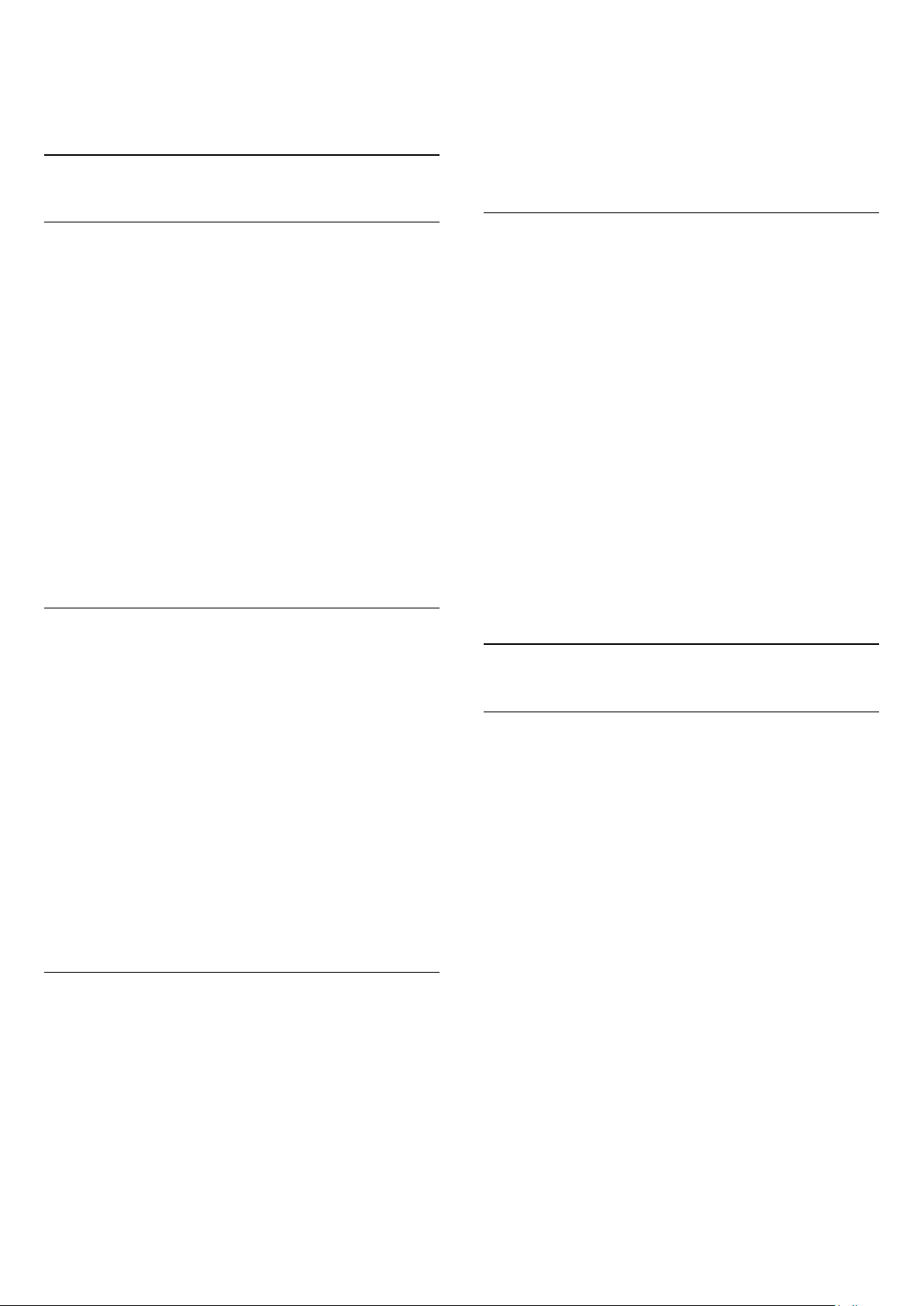
sugárzású és műholdas csatornákat egyaránt
átmásolja.
7.3
Kedvenc műholdas csatornák
jelölést kap.
4. A befejezéshez nyomja meg a gombot. A
csatornák bekerülnek a Kedvenc programok listába.
Ha el kíván távolítani egy csatornát a kedvencek
listájáról, válassza a Kedvencek eltávolítása
lehetőséget, és nyomja meg az OK gombot.
Kedvenc csatornák
A csatornák megjelölhetők kedvenc csatornaként.
Kedvenc műholdas csatornái a műholdas csatornák
listájának Kedvenc programok listájába kerülnek.
Kedvenc csatornák megtekintése
Készítse el kedvenc csatornáinak listáját, így
könnyűszerrel válthat át a nézni kívánt csatornák
között. Kizárólag ebben a listában rendezheti át
tetszés szerinti sorrendbe a csatornákat.
Ha csak kedvenc csatornái között szeretne átváltani a
+ és a gombbal, válassza ki a kedvencek
listáját a csatornalistában, majd zárja be újra a
csatornalistát.
A TV-csatornákhoz és a műholdas csatornákhoz két
külön kedvenclista érhető el.
Kedvencek listájának beállítása
A kedvenc csatornák listájának összeállítása . . .
1. Valamelyik csatorna nézése közben nyomja meg a
LIST gombot a csatornalista megnyitásához.
2. Válassza a Kedvenc programok listát.
3. A TV-készülék felkéri, hogy azonnal kezdje el
hozzáadni a csatornákat. Nyomja meg az OK gombot.
Ha nem szeretne később időt tölteni az
átrendezéssel, célszerű a csatornákat a kívánt
sorrendben hozzáadni a listához.
4. A csatornák Kedvenc programok listához történő
hozzáadásához válasszon ki egy csatornát, és nyomja
meg az OK gombot. Ezután válassza ki a következő
hozzáadni kívánt csatornát.
5. A befejezéshez nyomja meg a gombot.
Kedvenc csatornák hozzáadása vagy
eltávolítása
Kedvenc programok listájának hozzáadásához vagy
eltávolításához...
1. TV-nézés közben nyomja meg a LIST gombot a
csatornalista megnyitásához.
2. Jelölje ki a kedvenc programok közé felvenni kívánt
csatornát, és nyomja meg az OPTIONS gombot.
3. Válassza a Kedvencek hozzáadása lehetőséget,
és nyomja meg az OK gombot. A kijelölt csatorna
Kedvenc csatornák átrendezése
Kizárólag a Kedvenc programok listában rendezheti át
a csatornák sorrendjét.
1. Az Összes nevű kedvenclistában jelölje ki az
áthelyezni kívánt csatornát.
2. Nyomja meg az
3. Válassza az Átrendezés lehetőséget, majd nyomja
meg az OK gombot.
4. Válassza ki az áthelyezni kívánt csatornát, majd
nyomja meg az OK gombot.
5. A navigációs gombok használatával helyezze át a
kijelölt csatornát a kívánt helyre, majd nyomja meg az
OK gombot.
6. A művelet befejeztével nyomja meg
az OPTIONS gombot.
7. Válassza a Kilépés az átrendezésből lehetőséget,
majd nyomja meg az OK gombot.
7.4
OPTIONS gombot.
Műholdas csatornák zárolása
Csatorna zárolása
A csatornák zárolhatók, hogy gyermekek ne
nézhessék azokat. Zárolt csatorna megtekintéséhez
be kell írni a gyermekzár kódját. Csatlakoztatott
eszközről érkező műsorokat nem lehet zárolni.
Csatorna zárolása . . .
1. TV-nézés közben nyomja meg a LIST gombot
a Csatornalista megnyitásához.
2. Valamelyik listában válassza ki a zárolni kívánt
csatornát.
3. Nyomja meg az OPTIONS gombot, és válassza
a Csatornazár lehetőséget. A csatornalistákban a
zárolt csatornákat lakat jelöli.
A csatornazár feloldásához válassza ki a zárolt
csatornát a csatornalistából, majd válassza a
Csatornazár feloldása lehetőséget. Ezután meg kell
adnia a gyerekzár kódját.
28

Korhatár használata
Ha meg kívánja előzni, hogy gyermeke nem neki való
műsort nézzen, beállíthat korhatárt.
Egyes digitális műsorsugárzók korhatár szerinti
besorolással látják el műsoraikat. Ha a korhatárjelölés
megegyezik a gyermeke életkoraként megadott
értékkel, vagy magasabb annál, a rendszer zárolja az
adott műsort.
Zárolt műsor megtekintéséhez meg kell adnia a
gyermekzár kódját. A szülői korhatár-besorolás az
összes csatorna esetén beállításra kerül.
Korhatár beállításához...
1. Nyomja meg a gombot, válassza
a Beállítás lehetőséget, és nyomja meg az OK
gombot.
2. Válassza a Műholdbeállítások > Gyerekzár > Kód
megváltoztatása lehetőséget, majd nyomja meg az
OK gombot.
3. Adja meg a 8888 felülíró kódot.
4. Most adja meg a gyerekzár új kódját, és írja be újra
a megerősítéshez.
7.5
Műholdvétel beállítása
1. Nyomja meg a gombot, válassza
a Beállítás lehetőséget, és nyomja meg az OK
gombot.
2. Válassza
a Műholdbeállítások > Gyerekzár > Szülői
besorolás lehetőséget, majd nyomja meg az OK
gombot
3. Adja meg a gyerekzár 4 jegyű kódját. Ha még nem
állított be kódot, válassza a Kód beállítása
lehetőséget, és nyomja meg az OK gombot. Adja meg
a gyerekzár 4 jegyű kódját, és erősítse meg. Most már
beállíthatja a korhatárt.
4. Állítsa be az életkort, és nyomja meg az OK
gombot.
5. A menü bezárásához nyomja meg a , gombot,
szükség esetén többször is.
6. A szülői korhatár-besorolás kikapcsolásához
válassza a Nincs életkor-beállítást.
A készülék a műsor zárolásának feloldásához kéri a
kódot. Egyes műsorsugárzók/szolgáltatók csak a
magasabb korhatárjelöléssel ellátott műsorokat
zárolják.
Műholdak telepítése
Tudnivalók a műholdak telepítéséről
Ez a TV-készülék beépített DVB-S/DVB-S2 tunerrel
rendelkezik. A műholdvevő antennától jövő kábel
közvetlenül a TV-készülékhez csatlakoztatható.
Ehhez műholdvevő antenna csatlakoztatására
alkalmas koaxiális kábelt használjon. A telepítés
megkezdése előtt győződjön meg arról, hogy a
műholdvevő antenna tökéletes pozícióban van.
Akár 4 műhold
A TV-készüléken akár 4 műholdat (4 LNB-t) is
beállíthat. A beállítás kezdetén válassza ki a beállítani
kívánt műholdak pontos számát. Ezzel felgyorsítja a
telepítési folyamatot.
Unicable
A műholdvevő antenna és a TV-készülék
csatlakoztatásához Unicable rendszer is használható.
A beállítás kezdetén válassza ki, hogy Unicable
rendszerhez állít-e be 1 vagy 2 műholdat.
Gyermekzár kódja
A gyermekzár kódja beállítható vagy módosítható.
Zárolási kód beállításához vagy a jelenlegi kód
módosításához...
1. Nyomja meg a gombot, válassza
a Beállítás lehetőséget, és nyomja meg az OK
gombot.
2. Válassza a Műholdbeállítások > Gyerekzár > Kód
beállítása vagy Kód módosítása lehetőséget, majd
nyomja meg az OK gombot.
3. Ha korábban már állított be gyerekzárkódot, adja
meg a jelenlegi kódot, majd kétszer az újat.
Az új kód beállítása ezzel megtörtént.
Elfelejtette a gyermekzár kódját?
Ha elfelejtette a kódot, felülírhatja az aktuális kódot,
és megadhat egy újat.
Telepítés
A műholdak a TV-készülék üzembe helyezése során
állíthatók be. A műholdvétel beállítása a TV-csatornák
beállítását követi. Ha kizárólag műholdas csatornákat
kíván nézni, kihagyhatja a TV-csatornabeállítást.
A Beállítás menüben bármikor beállíthat új műholdat.
Műholdas csatornák telepítése . . .
1. Nyomja meg a gombot, válassza
a Beállítás lehetőséget, és nyomja meg az OK
gombot.
2. Válassza a Műhold keresése lehetőséget, majd
nyomja meg az OK gombot.
3. Válassza a Műholdak telepítése lehetőséget, majd
nyomja meg az OK gombot.
4. A TV-készüléken az aktuális telepítési beállítás
látható. Ha az aktuális beállítás megfelel a kívánt
műholdtelepítésnek, megkezdheti a műholdak
keresését. Válassza a Keresés lehetőséget, és nyomja
29

meg az OK gombot. Folytassa az 5. lépéssel. Ha az
aktuális beállítás nem a kívánt beállítás, válassza a
Beállítások lehetőséget, és nyomja meg az OK
gombot. Folytassa a 4b lépéssel.
Unicable beállítás
Az Unicable rendszer
4b - Válassza ki a Beállítások menüben a beállítani
kívánt műholdak pontos számát, vagy ha Unicable
beállítást használ, válassza az Unicable 1 műholdhoz
vagy Unicable 2 műholdhoz opciót, az Unicable
rendszerhez beállítani kívánt műholdak száma szerint.
Válassza ki a kívánt beállítást, és nyomja meg az OK
gombot.
4c – Ha beállította a műholdak pontos számát, vagy
ha végzett az Unicable-beállításokkal, válassza a
Keresés lehetőséget, és nyomja meg az OK gombot.
5. A TV-készülék megkeresi a parabolaantenna adott
pozíciójában vehető műholdakat. Ez néhány percet
igénybe vehet. Ha a készülék műholdat talál, annak
neve és vételi erőssége megjelenik a képernyőn. Ha
az érzékelt műholdak valamelyikén csatornacsomag
érhető el, kiválaszthatja a kívánt csomagot.
6. A talált műholdak csatornáinak behangolásához
válassza az Installálás lehetőséget, és nyomja meg az
OK gombot. A TV-készüléken megjelenik az észlelt
csatornák és rádióállomások száma.
7. A műholdbeállítások, az összes műholdas csatorna
és a műholdas rádióállomások tárolásához válassza a
Befejezés lehetőséget, és nyomja meg az OK gombot.
A parabolaantenna és a TV-készülék
csatlakoztatásához Unicable rendszer is használható.
Az Unicable rendszerben egyetlen kábel kapcsolja
össze a parabolaantennát és a rendszert alkotó
összes műholdvevő készüléket. Az Unicable rendszert
általában többlakásos épületekben alkalmazzák. Ha
Unicable rendszert használ, a TV-készülék felkéri,
hogy jelölje ki a felhasználói sávszámot és a hozzá
tartozó frekvenciát a telepítés során. Ezen a TVkészüléken 1 vagy 2 műholdat telepíthet az Unicable
rendszerrel.
Ha észreveszi, hogy néhány csatorna hiányzik az
Unicable rendszer beállítása után, elképzelhető, hogy
ugyanabban az időben egy másik beállítás is történt
az Unicable rendszeren. A hiányzó csatornákat a
beállítás megismétlésével állíthatja be.
Felhasználói sávszám
Az Unicable rendszerben minden csatlakoztatott
műholdvevő készüléket számozni kell (pl. 0, 1, 2, 3
stb.).
Csatornacsomagok
A csatornacsomagokkal kapcsolatos tudnivalók
A műholdak kínálatában megtalálhatók az adott
országra szabott, ingyenes (díjmentesen fogható)
csatornákat tartalmazó csomagok. Egyes műholdak
előfizetős csomagokat is kínálnak, amelyekben csak
fizetős csatornák találhatók.
Ha előfizetős csomagot választ, a TV-készülék
felkérheti, hogy válasszon a gyors vagy a teljes
telepítés közül.
A csak a csomagban szereplő csatornák telepítéséhez
válassza a Csak a műholdas műsorszolgáltatók
csatornáit lehetőséget, a csomag és az összes egyéb
rendelkezésre álló csatorna telepítéséhez pedig
válassza az Összes műholdas csatorna lehetőséget.
Az előfizetős csomagokhoz a gyors telepítés ajánlott.
Ha további műholdakat is vesz, amelyek nem részei
az előfizetős csomagnak, a teljes telepítés ajánlott. Az
összes behangolt csatorna az Összes csatornalistába
kerül.
A rendelkezésre álló felhasználói sávok és számaik az
Unicable kapcsoló boxon találhatók. A felhasználói
sáv angol nyelvű rövidítése UB. Az Unicable kapcsoló
boxokon 4 vagy 8 felhasználói sáv használható. Ha az
Unicable beállítást választja, a TV-készülék felkéri,
hogy rendeljen hozzá egyedi felhasználói sávszámot
a beépített műholdvevő készülékhez. A műholdvevő
készülék nem kaphat az Unicable rendszerben
szereplő másik műholdvevő készülékkel azonos
felhasználói sávszámot.
Felhasználói sáv frekvenciája
A beépített műholdvevőnek az egyedi felhasználói
sávszámon kívül a kijelölt felhasználói sávszám
frekvenciáját is meg kell adni. A frekvenciák többnyire
a felhasználói sávszám mellett láthatók az Unicable
kapcsolón boxon.
Műhold hozzáadása
Az aktuális műholdbeállításhoz további műholdak
adhatók. A beállított műholdak és csatornáik
változatlanok maradnak. Egyes műholdas
műsorszolgáltatók azonban nem engedélyezik
további műhold hozzáadását.
A további műhold extraként jelenik meg, nem a fő
30

műhold-előfizetése, és nem az a fő műhold,
amelynek csatornacsomagját használja. Rendszerint
akkor lehet hozzáadni 4. műholdat, ha már 3
műholdat beállított. Ha 4 műholdat állított be, először
el kell távolítani valamelyiket, mielőtt új műholdat
adna hozzá.
Beállítások
6. Válassza az Eltávolítás lehetőséget, nyomja meg
az OK gombot, és hagyja jóvá a műveletet. Ekkor a
műholdak törlődnek.
7. Válassza a Kilépés lehetőséget, majd nyomja meg
az OK gombot a Műhold eltávolítása funkció
bezárásához.
Ha jelenleg csak 1 vagy 2 műhold van beállítva,
előfordulhat, hogy a jelenlegi telepítési beállítások
nem teszik lehetővé extra műhold hozzáadását. Ha
módosítania kell a telepítési beállításokat,
előfordulhat, hogy a teljes műhold-beállítási
folyamatot újra el kell végeznie. Ha módosítani kell a
beállításokon, nem használhatja a Műhold
hozzáadása funkciót.
Műhold hozzáadása . . .
1. Nyomja meg a gombot, válassza
a Beállítás lehetőséget, és nyomja meg az OK
gombot.
2. Válassza a Műhold keresése lehetőséget, majd
nyomja meg az OK gombot.
3. Válassza a Műhold hozzáadása lehetőséget,
majd nyomja meg az OK gombot. Ekkor megjelennek
a már beállított műholdak.
4. Válassza a Hozzáadás lehetőséget, majd nyomja
meg az OK gombot. A TV-készülék ekkor új
műholdakat keres.
5. Ha a TV-készülék egy vagy több műholdat talált,
válassza a Telepítés lehetőséget, és nyomja meg
az OK gombot. A TV-készülék behangolja a talált
műholdak csatornáit.
6. A csatornák és rádióállomások tárolásához
válassza a Befejezés lehetőséget, és nyomja meg
az OK gombot.
Műhold törlése
Műholdas csatornák frissítése
Naponta egyszer, hajnali 6 órakor a TV-készülék
automatikusan frissíti a műholdas csatornákat. A
csatornafrissítési funkció megkeresi az új csatornákat,
és hozzáadja ezeket a csatornalistához. Eltávolítja a
már nem vehető csatornákat, és ha egy szolgáltató
átrendezi a csatornacsomagját, frissíti a TV-készülék
csatornalistáját. A műholdas csatornák automatikus
frissítéséhez készenléti üzemmódban kell hagyni a TVkészüléket. A csatornafrissítés tetszés szerinti
időpontban manuálisan is elvégezhető.
A csatornafrissítéssel talált új csatornákat a készülék
N betűvel jelöli, és az Új csatornalistába gyűjti össze.
Az új csatornák a Mind csatornalistába is bekerülnek.
Az új csatornák addig maradnak az Új
csatornalistában, amíg át nem kapcsol rájuk, vagy
meg nem jelöli őket kedvencként.
Az automatikus csatornafrissítés kikapcsolása
Éjszakára teljesen kikapcsolhatja a TV-készüléket, így
megakadályozhatja a csatornafrissítést. Az
automatikus frissítés a beállítás menüben is
kikapcsolható.
1. Nyomja meg a gombot, válassza
a Beállítás lehetőséget, és nyomja meg az OK
gombot.
2. Válassza a Műholdbeállítások > Csatorna telepítése
> Automatikus csatornafrissítés lehetőséget, és
válassza a Ki beállítást.
Egy vagy több műholdat is eltávolíthat az aktuális
műholdbeállításokból. Az eltávolítás a műhold
csatornáira is vonatkozik. Egyes műholdas
műsorszolgáltatók azonban nem engedélyezik a
műholdak eltávolítását.
Műholdak eltávolítása . . .
1. Nyomja meg a gombot, válassza
a Beállítás lehetőséget, és nyomja meg az OK
gombot.
2. Válassza a Műhold keresése lehetőséget, majd
nyomja meg az OK gombot.
3. Válassza a Műhold eltávolítása lehetőséget, majd
nyomja meg az OK gombot. Ekkor megjelennek a már
beállított műholdak.
4. Válassza ki a nyílgombokkal az eltávolítani kívánt
műholdat.
5. Nyomja meg az OK gombot az eltávolítani kívánt
műhold kijelöléséhez. A kijelölés törléséhez nyomja
meg még egyszer az OK gombot.
Adott műhold frissítésének kikapcsolása
1. Nyomja meg a gombot, válassza
a Beállítás lehetőséget, és nyomja meg az OK
gombot.
2. Válassza a Műholdbeállítások > Csatorna telepítése
> Automatikus frissítés opció lehetőséget.
3. A nyílgombokkal válassza ki azt a műholdat,
amelyiket nem kívánja frissíteni. A műhold
kijelölésének törléséhez nyomja meg az OK gombot.
4. Válassza a Kész lehetőséget, majd nyomja meg az
OK gombot a menü bezárásához.
A TV-készülék nem frissíti a megjelölt műhold
csatornáit.
Frissítés önálló indítása
1. Nyomja meg a gombot, válassza
a Beállítás lehetőséget, és nyomja meg az OK
gombot.
2. Válassza a Műhold keresése lehetőséget, majd
31
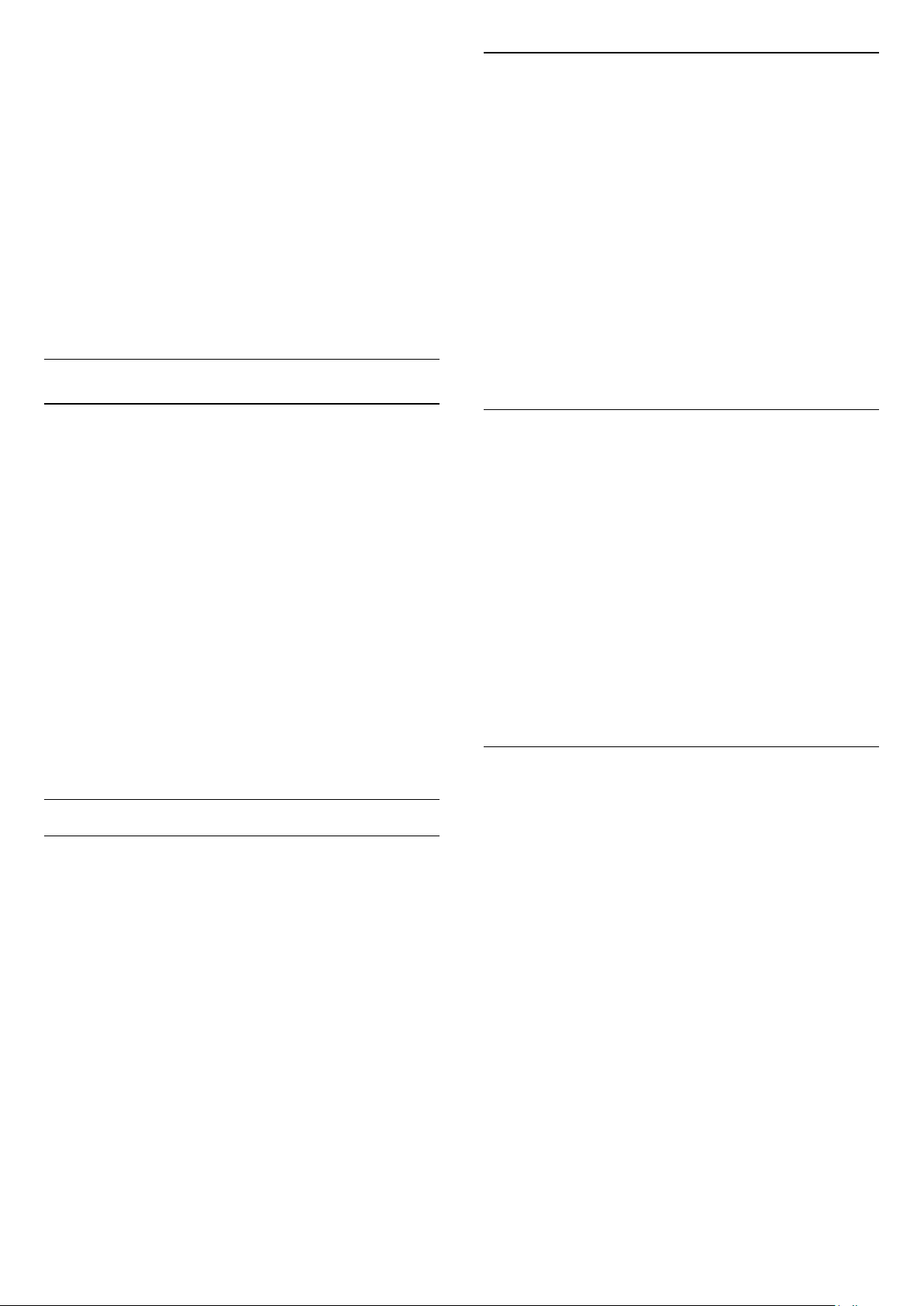
nyomja meg az OK gombot.
3. Válassza a Csatornák frissítése lehetőséget, majd
nyomja meg az OK gombot.
4. Ha ellenőrizni szeretné, melyik műhold van
beállítva a frissítéshez, válassza a Beállítások
lehetőséget, és nyomja meg az OK gombot.
5. A nyílgombokkal jelölje ki a műholdakat a
frissítéshez, vagy törölje jelölésüket. Válassza a Kész
lehetőséget, és nyomja meg az OK gombot.
6. Válassza a Frissítés lehetőséget, majd nyomja meg
az OK gombot. A frissítés több percet is igénybe
vehet.
7. Válassza a Befejezés lehetőséget, majd nyomja
meg az OK gombot.
Nyelvek és hang
Hanghatás
Bizonyos hangkommentárokhoz extra hanghatások
társulhatnak, mint például sztereó vagy elhalkuló
hang.
A Hanghatások bekapcsolása (ha elérhető) . . .
1. Nyomja meg a gombot, válassza
a Beállítás lehetőséget, és nyomja meg az OK
gombot.
2. Válassza a Műholdbeállítások > Nyelvek >
Hangleírás > Hangeffektusok menüpontot, majd
nyomja meg az OK gombot.
3. Adja meg a Be vagy Ki értéket, és nyomja meg az
OK gombot.
4. A menü bezárásához nyomja meg a , gombot,
szükség esetén többször is.
Kívánt nyelvek és feliratok
A műholdas csatornák különböző hang-, felirat- vagy
teletextnyelveket biztosíthatnak. Beállíthatja a TVkészüléket úgy, hogy automatikusan a kívánt nyelvre,
feliratnyelvre vagy teletextnyelvre váltson, ha az adott
nyelv elérhető a csatornán vagy annak
teletextoldalain.
A kívánt nyelv beállítása . . .
1. Nyomja meg a gombot, válassza
a Beállítás lehetőséget, és nyomja meg az OK
gombot.
2. Válassza a Műholdbeállítások lehetőséget, majd
nyomja meg az OK gombot.
3. Válassza a Nyelvek lehetőséget, majd nyomja meg
az OK gombot. Válassza ki a kívánt beállítást.
4. A menü bezárásához nyomja meg a , gombot,
szükség esetén többször is.
Hang leírása
Hangszórók / Fejhallgató
Kiválaszthatja, hogy hol legyen hallható a
hangkommentár. Csak a TV-készülék hangszóróin,
csak a fejhallgatón vagy mindkét helyen.
A Hangszórók / Fejhallgató beállítása . . .
1. Nyomja meg a gombot, válassza
a Beállítás lehetőséget, és nyomja meg az OK
gombot.
2. Válassza a Műholdbeállítások > Nyelvek >
Hangleírás > Hangszóró/fejhallgató menüpontot,
majd nyomja meg az OK gombot.
3. Válassza ki a Hangszórók, a Fejhallgatók vagy a
Hangszórók + fejhallgató lehetőséget, majd nyomja
meg az OK gombot.
4. A menü bezárásához nyomja meg a , gombot,
szükség esetén többször is.
Beszéd
A hangkommentár a kiejtett szavakhoz tartozó
feliratot is tartalmazhat.
A felirat bekapcsolása (ha elérhető) . . .
1. Nyomja meg a gombot, válassza
a Beállítás lehetőséget, és nyomja meg az OK
gombot.
2. Válassza a Műholdbeállítások > Nyelvek >
Hangleírás > Beszéd menüpontot, majd nyomja meg
az OK gombot.
3. Válassza a Leíró (hang) vagy a Feliratok elemet,
majd nyomja meg az OK gombot.
4. A menü bezárásához nyomja meg a , gombot,
szükség esetén többször is.
Kézi installálás
A Kézi hangolás a haladó felhasználóknak szánt
beállítási lehetőség.
A Kézi hangolás segítségével gyorsan új csatornákat
adhat a készülékhez a műholdas transzponderekről.
Ehhez ismernie kell a transzponder frekvenciáját és
polarizációját. A TV-készülék az adott transzponder
összes csatornáját behangolja. Ha korábban már
beállította a transzpondert, annak összes csatornája –
a korábbiak és az újak is – a Mind csatornalista
végére kerül.
Ha a műholdak számát módosítania kell, a Kézi
hangolás nem használható. Ilyen esetben teljes
beállítást kell végrehajtania a Műholdak telepítése
funkcióval.
Transzponder beállítása . . .
1. Nyomja meg a gombot, válassza
a Beállítás lehetőséget, és nyomja meg az OK
gombot.
2. Válassza a Műholdbeállítások > Csatorna
telepítése > Kézi installálás lehetőséget, és nyomja
meg az OK gombot.
32

3. Ha több telepített műholddal rendelkezik, válassza
ki azt a műholdat/LNB egységet, amelynek csatornáit
hozzá kívánja adni.
4. Állítsa be a kívánt Polarizáció értékét. Ha a
Symbol rate üzemmód beállításban Kézi értéket ad
meg, manuálisan adhatja meg a symbol rate értékét a
Symbol rate beállításban. Adja meg a Frekvencia
értékét, és kezdje meg a transzponder keresését.
5. Ha a készülék transzpondert talál, válassza a Tárol
lehetőséget, és nyomja meg az OK gombot az új
transzponder kiválasztott LNB egységen történő
tárolásához.
6. A kézi hangolásból történő kilépéshez válassza a
Kilépés lehetőséget.
7.6
Műholdakkal kapcsolatos
problémák
A TV-készülék nem találja a kívánt műholdat, vagy
kétszer állítja be ugyanazt a műholdat
helyreállításához próbálja frissíteni a
csatornacsomagot.
Nem lehet eltávolítani egy műholdat
- Az előfizetési csomagokból nem távolíthatók el
műholdak. A műhold eltávolításához újra el kell
végeznie a teljes beállítást, és másik csomagot kell
kiválasztania.
Néha gyenge a vétel
- Ellenőrizze, hogy a műholdvevő antennát
megfelelően rögzítette-e. Az erős szél mozgathatja az
antennát.
- A havazás és az eső ronthatja a vétel minőségét.
- Győződjön meg arról, hogy a megfelelő számú
műholdat állította-e be a Beállítások menüben a
beállítás kezdetén. Megadhatja, hogy a TV-készülék
egy, két vagy 3–4 műholdat keressen.
A kétfejes LNB nem találja a második műholdat
- Ha a TV-készülék egy műholdat megtalál, de a
másodikat nem találja, fordítsa el néhány fokkal a
parabolaantennát. Állítsa be úgy az antennát, hogy a
legerősebb jelet fogja az első műholdról. Ellenőrizze
az első műhold jelerősség-jelzőjét a képernyőn. Ha
az első műholdat a legerősebb jelre állította, válassza
a Keresés újra lehetőséget a második műhold
megkereséséhez.• Győződjön meg arról, hogy a Két
műhold beállítást adta meg.
A telepítési beállítások módosítása nem oldotta meg
a problémát
- A készülék csak a beállítási folyamat végén tárolja a
beállításokat, műholdakat és csatornákat, amikor
kész.
Minden műholdas csatorna eltűnt
- Unicable rendszer használata esetén győződjön
meg arról, hogy egyedi felhasználói sávszámot
rendelt hozzá a műholdvevő egységhez az Unicable
beállításokban. Előfordulhat, hogy másik műholdvevő
is ugyanazt a felhasználói sávszámot használja.
Úgy tűnik, egyes műholdas csatornák eltűntek a
csatornalistából
- Ha egyes csatornák eltűnnek vagy más helyre
kerülnek, a műsorszolgáltató valószínűleg
megváltoztatta ezen csatornák transzponderhelyét. A
csatornák csatornalistában elfoglalt helyének
33

8
Nap megváltoztatása
TV-műsorkalauz
8.1
A TV-műsorkalauz
használata
Amire szüksége lesz
A TV-műsorkalauz használatával megtekintheti a
csatornák aktuális és ütemezett TV-műsorait. A TVműsorkalauz információinak (adatainak) forrásától
függően analóg és digitális csatornák vagy csak
digitális csatornák jelennek meg. Nem minden
csatorna biztosít TV-műsoradatokat.
A TV-készülék képes fogadni a TV-műsorkalauz
információit a TV-re telepített csatornákra
vonatkozóan (pl. a Watch TV funkcióval nézett
csatornákhoz). A TV-készülék nem képes fogadni a
TV-műsorkalauz információit a digitális vevőegységről
megtekintett csatornákra vonatkozóan.
A TV-műsorkalauz megnyitása
A TV-műsorkalauz megnyitásához nyomja meg
a TV GUIDE gombot.
A bezáráshoz nyomja meg ismét a TV GUIDE
gombot.
A TV-műsorkalauz meg tudja jeleníteni a következő
napok (legfeljebb 8 nap) ütemezett műsorait is.
Ha a TV-műsorkalauz adatai a szolgáltatótól
érkeznek, a + gomb megnyomásával
megtekintheti a következő nap műsorrendjét.
A gombbal léphet vissza az előző napra.
Ugyanezt megteheti úgy is, ha megnyomja az
OPTIONS gombot, és a Nap módosítása lehetőséget
választja.
Az ütemezés napjának módosításához válassza az
Előző nap, a Ma vagy a Következő nap lehetőséget,
majd nyomja meg az OK gombot.
Műfaj alapú keresés
Ha elérhető ez az információ, az ütemezett műsorokat
keresheti műfaj (például film, sport stb.) szerint is.
A műsorok műfaj szerinti kereséséhez nyomja meg az
OPTIONS gombot, és válassza a Keresés műfaj
szerint lehetőséget.
Válasszon műfajt, és nyomja meg az OK gombot.
Megjelenik a talált műsorok listája.
8.2
Felvételek
A TV-műsorkalauz első megnyitásakor a TV
megkeresi a TV-csatornákhoz tartozó
műsorinformációkat. Ez több percbe is beletelhet. A
TV-műsorkalauz adatait a TV tárolja.
Műsor behangolása
Átkapcsolás műsorra
A TV-műsorkalauzból átkapcsolhat egy éppen
sugárzott műsorra.
Egy műsor kiválasztásához jelölje ki a műsor nevét a
nyílgombokkal.
A jobb oldalra lépve láthatja az adott napon később
kezdődő ütemezett műsorokat.
Ha át szeretne kapcsolni a műsorra (csatornára),
válassza ki az adott műsort, és nyomja meg az OK
gombot.
Műsor részleteinek megtekintése
A kiválasztott műsor részletes adatainak előhívásához
nyomja meg az INFO gombot.
A TV-műsorkalauzból azonnal felveheti a TVműsorokat, vagy ütemezheti a felvételt. A felvételek
tárolásához csatlakoztasson USB merevlemezt a TVkészülékhez.
8.3
TV-műsorkalauz adatainak
fogadása
Bizonyos régiókban és egyes csatornákra
vonatkozóan előfordulhat, hogy a TV-műsorkalauz
információk nem állnak rendelkezésre. A TV-készülék
képes fogadni a TV-műsorkalauz információit a TV-re
telepített csatornákra vonatkozóan (pl. a Watch TV
funkcióval megtekintett csatornákhoz). A TV-készülék
nem képes fogadni a TV-műsorkalauz információit a
digitális vevőegységről vagy dekóderről megtekintett
csatornákra vonatkozóan.
A TV-készülék alapértelmezett információfogadási
beállítása: A műsorsugárzóról.
A TV-műsorkalauz adatainak beállítása
34
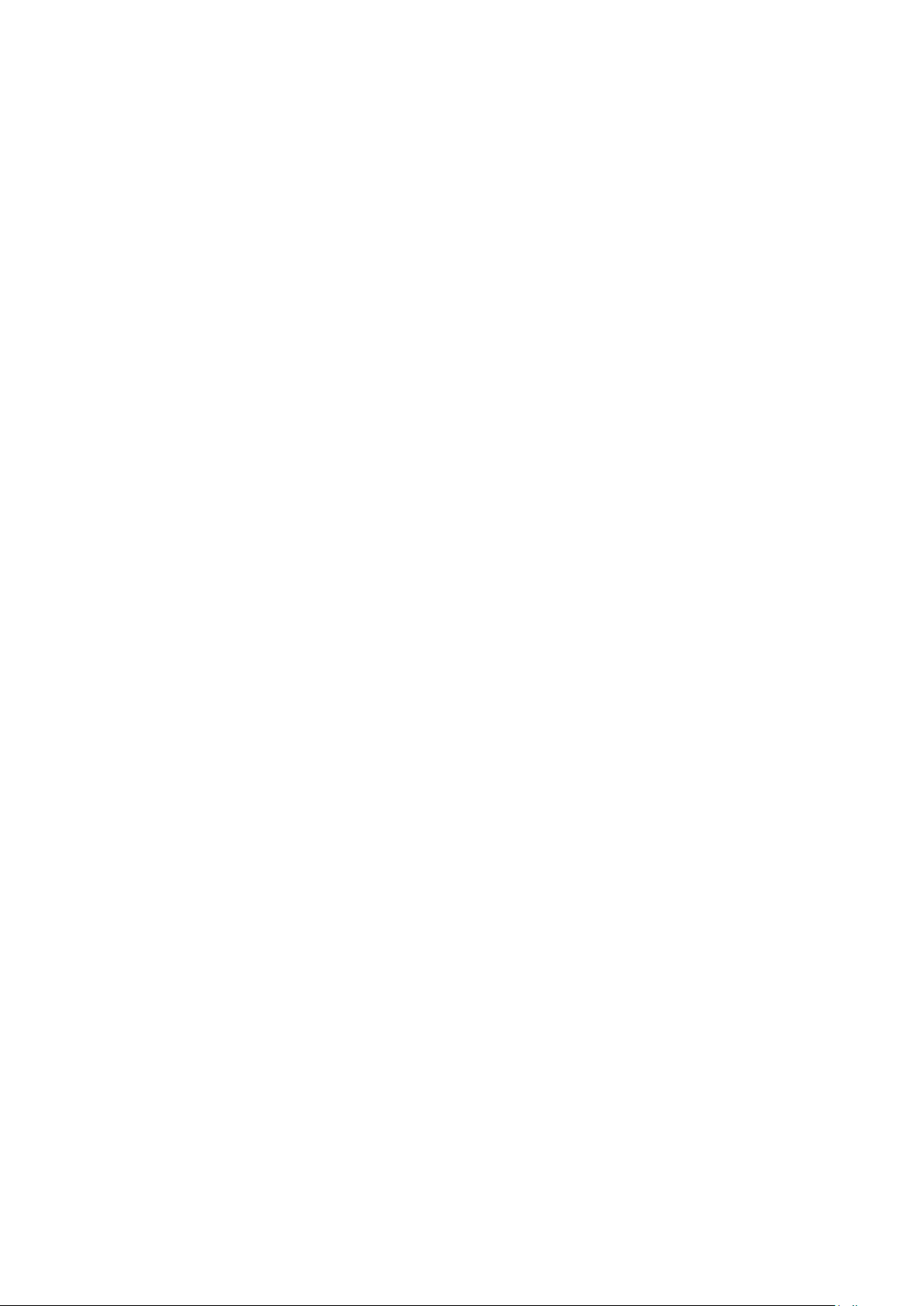
A TV-műsorkalauz adatainak beállításához...
1. Nyomja meg a gombot, és válassza a TV-
műsorkalauz lehetőséget.
2. Nyomja meg a gombot.
3. Válassza ki A műsorszolgáltatótól lehetőséget.
4. A menü bezárásához nyomja meg a , gombot,
szükség esetén többször is.
35
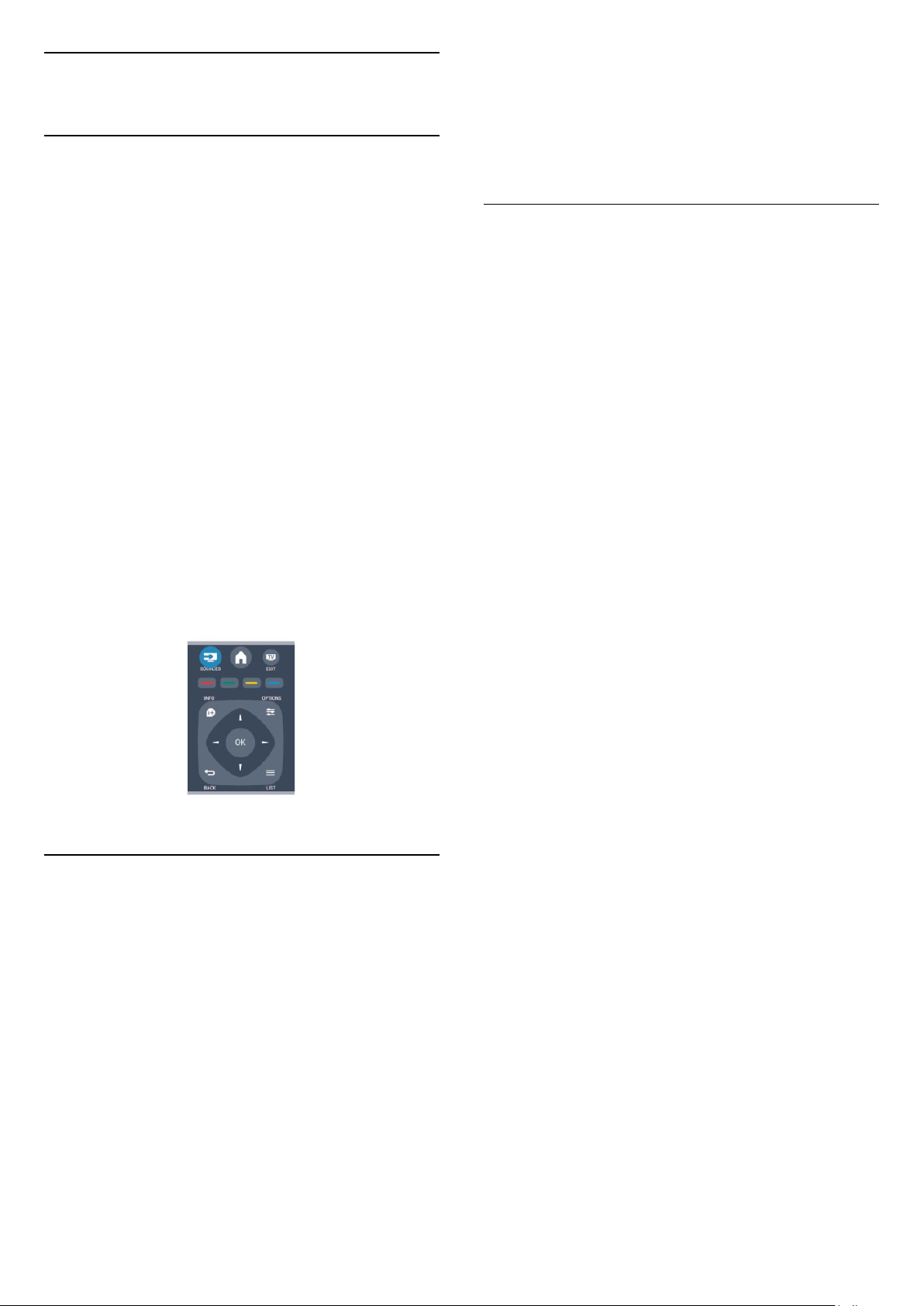
9
Források
9.1
Források listája
audiolemezeket vagy rádiócsatornákat hallgathat úgy,
hogy eközben a TV készenléti állapotban marad.
Ha csak a házimozi-rendszert szeretné bekapcsolni, a
TV-t pedig eközben készenléti állapotban szeretné
hagyni, akkor nyomja meg a SOURCES gombot
a TV távvezérlőjén.
A csatlakozási lehetőségek
listájában – a Forrás
menüben – láthatja a TVkészülékhez csatlakoztatott
készülékeket. A Forrás
menüből átválthat az egyes
készülékekre.
Források menü
A Források menü megnyitásához nyomja meg
a SOURCES gombot.
Ha át szeretne váltani egy csatlakoztatott készülékre,
válassza ki a készüléket a (bal) vagy a (jobb)
nyílgombbal, és nyomja meg az OK gombot.
A Forrás menü készülékre váltás nélküli bezárásához
nyomja meg újra a SOURCES gombot.
9.3
EasyLink
Az EasyLink használatával a csatlakoztatott
eszközöket a TV távvezérlőjével vezérelheti. Az
EasyLink a HDMI CEC szabvány használatával
kommunikál a csatlakoztatott készülékekkel. A
készülékeknek támogatniuk kell a HDMI CEC
szabványt, valamint HDMI csatlakozással kell őket a
TV-készülékhez csatlakoztatni.
9.2
Készenlétből
Ha a TV készenléti állapotban van, a csatlakoztatott
készülékeket bekapcsolhatja a TV távvezérlőjével.
Lejátszás
Ha mind a lemezlejátszót, mind pedig a TVkészüléket be szeretné kapcsolni készenléti
állapotból, és azonnal el szeretné indítani a lemezt
vagy a műsort, nyomja meg a (lejátszás) gombot a
TV távvezérlőjén.
A készüléket HDMI kábellel kell a TV-készülékhez
csatlakoztatni, és mind a TV-n, mind a készüléken be
kell kapcsolni a HDMI CEC funkciót.
Házimozi-rendszer
Házimozirendszerét bekapcsolhatja, és
36
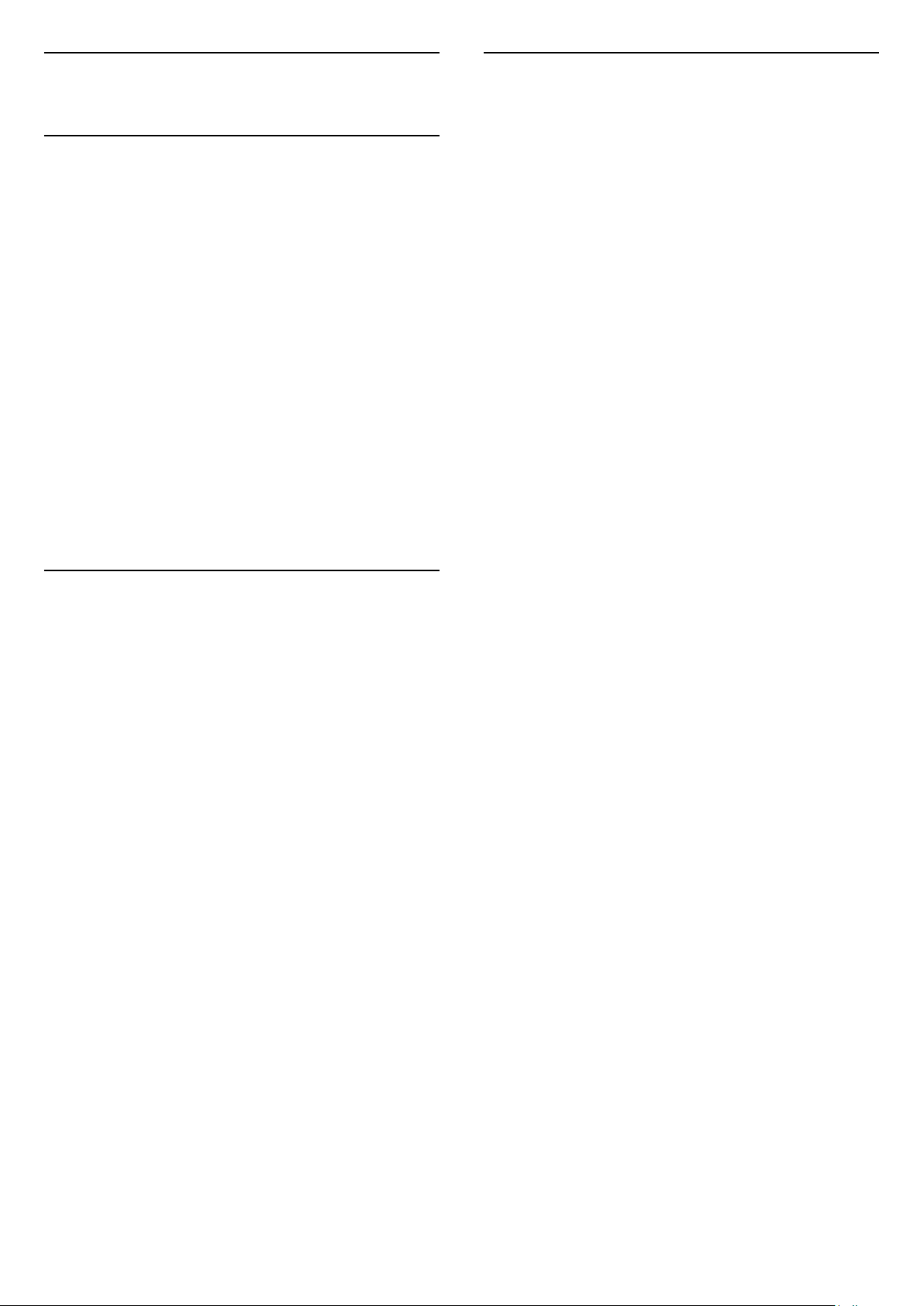
10
10.3
Időzítők és óra
10.1
Elalváskapcsoló
Az elalváskapcsoló segítségével a TV-készüléket az
előre megadott idő elteltével automatikusan
készenléti üzemmódba kapcsolhatja.
Az időzített kikapcsoló beállításához...
1. Nyomja meg a gombot, válassza
a Beállítás lehetőséget, és nyomja meg az OK
gombot.
2. Válassza a TV-beállítások > Általános beállítások >
Autom. kikapcs. menüpontot.
A csúszka segítségével 5 perces lépésekben max. 180
percre állíthatja be az időt. Az elalváskapcsolót a 0
érték megadásával lehet kikapcsolni. A TV-készüléket
korábban is kikapcsolhatja, vagy a visszaszámlálás
alatt visszaállíthatja az időtartamot.
3. A menü bezárásához nyomja meg a , gombot,
szükség esetén többször is.
Automatikus kikapcsolás
Ha a távvezérlőn 4 órán keresztül nem nyom meg
egyetlen gombot sem, vagy a TV 10 percig nem kap
bemeneti jelet vagy távvezérlési parancsot , a TV
automatikusan kikapcsol, hogy energiát takarítson
meg.
Ha a TV-készüléket monitorként használja, illetve a
TV-nézéshez digitális vevőegységet (beltéri egységet)
használ, és nem használja a televízió távvezérlőjét,
akkor kapcsolja ki az automatikus kikapcsolási
funkciót.
A Kikapcsolási időzítő kikapcsolásához...
1. Nyomja meg a gombot, válassza
a Beállítás lehetőséget, és nyomja meg az OK
gombot.
2. Válassza a TV-beállítások > Általános
beállítások > Kikapcsolási időzítő menüpontot,
majd a csúszkán állítsa be a 0 (Ki) értéket.
3. A menü bezárásához nyomja meg a , gombot,
szükség esetén többször is.
10.2
Óra
Ha meg szeretné tudni, mennyi az idő, nyomja meg a
TV GUIDE gombot a TV-műsorkalauz idejének
megjelenítéséhez.
Egyes országokban a digitális adók nem sugároznak
UTC-információt (egyezményes koordinált világidő).
Ezért a téliről nyári időszámításra való átállást a
rendszer figyelmen kívül hagyhatja, és a TV-készülék
téves időt jelezhet.
A TV-készülék órájának beállításához...
1. Nyomja meg a gombot, válassza
a Beállítás lehetőséget, és nyomja meg az OK
gombot.
2. Válassza a TV-beállítások > Általános beállítások >
Óra > Autom. óra mód lehetőséget, majd válassza
az Országfüggő beállítást.
3. Válassza ki a Nyári időszámítás beállítást, és adja
meg a megfelelő értéket.
37
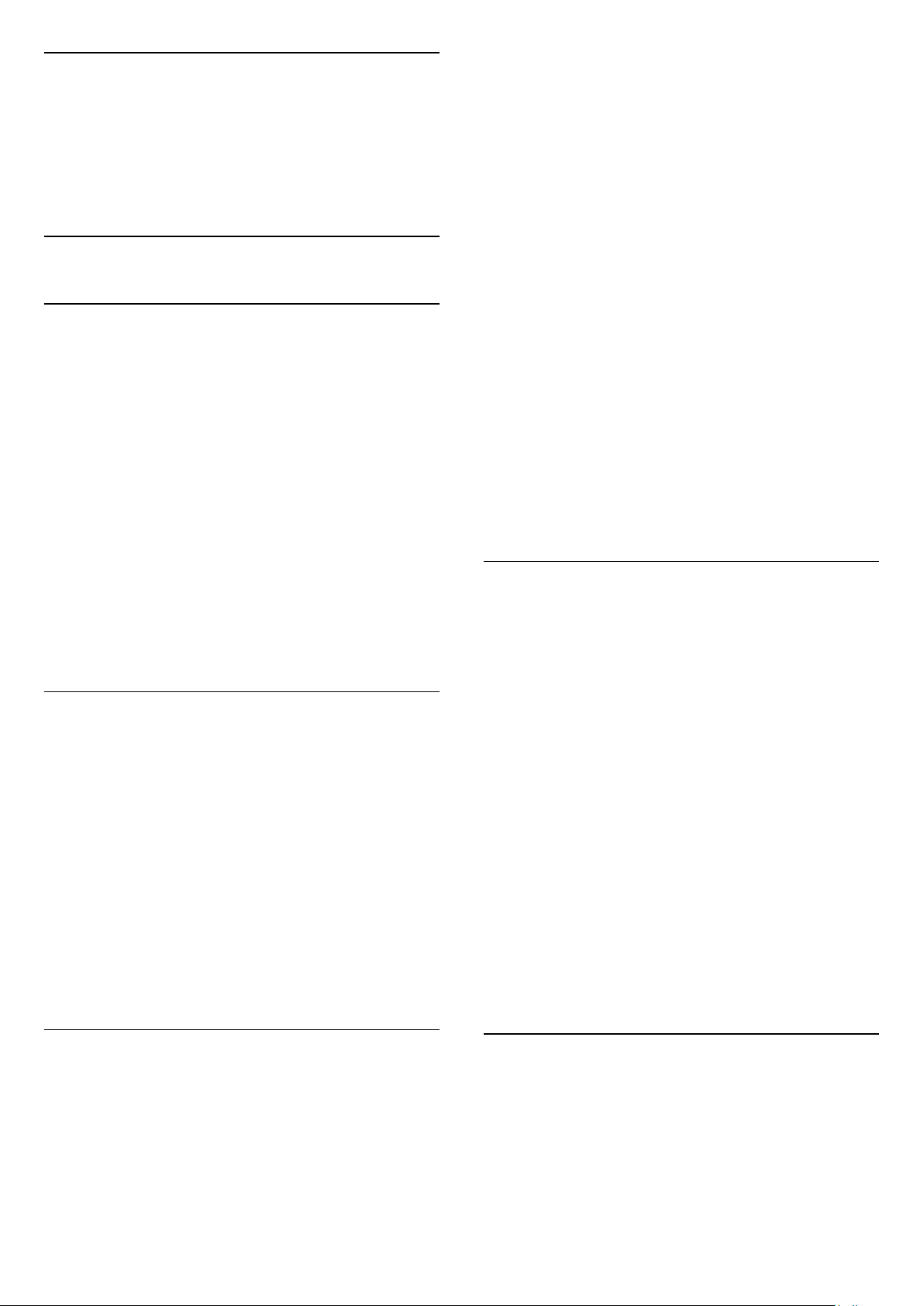
11
A diavetítés elindítása vagy leállítása.
Saját fényképek,
videók és zenei
tartalmak
11.1
USB-csatlakozóról
Amire szüksége lesz
Lehetősége van a készülékhez csatlakoztatott USB
flash meghajtón vagy USB-s merevlemezen tárolt
fényképei megtekintésére, illetve zenéi és videói
lejátszására.
USB eszközről
A TV-készülék bekapcsolt állapotában
csatlakoztasson USB flash meghajtót vagy USB
merevlemezt a készülék valamelyik USB
csatlakozójához. A TV-készülék érzékeli az eszközt és
felsorolja az azon található fájlokat.
Ha a lista nem jelenik meg automatikusan, nyomja
meg a SOURCES gombot, válassza a Tall. USB-n
lehetőséget, majd nyomja meg az OK gombot.
- Diabemutatónál használt átmenet
A képek közötti átmenet beállítása.
- Diabemutatónál használt átmenet
Egy-egy fénykép megjelenítési időtartamának
beállítása.
- Ismétlés, Egyszeri lejátszás
Képek ismételt vagy egyszeri megtekintése.
- Kevert sorrend ki, Kevert sorrend be
A képek sorrendben vagy véletlenszerűen való
megtekintése.
- Kép elforgatása
Fotó elforgatása.
- Infó megjelenítése
A diavetítésben szereplő képek neve, dátuma, mérete
és a következő kép megjelenítése.
A Tall. USB-n funkció bezárásához nyomja meg a
gombot, és válasszon más műveletet.
Zenelejátszás
Az USB-tallózóban válassza a Zene lehetőséget,
majd nyomja le az OK gombot.
Beállítások
Menüsáv
Csatlakoztatott USB eszköz esetén a TV-készülék
típus szerint rendezi a fájlokat. Navigáljon a
menüsávra, és válassza ki a keresett fájltípust.
Ha számítógépen lévő fájlok között keres, akkor a
fájlok és a mappák közötti keresés csak a
számítógépen kialakított rendszerben történhet.
A menüsáv
Navigáljon a menüsávra, és válassza ki a megtekinteni
vagy lejátszani kívánt fájl típusát.
Válassza a Kép, Zene vagy Film lehetőséget.
Megnyithatja a Mappák nézetet is, és a mappák
között tallózva is megkeresheti a kívánt fájlt.
Fényk. megt.
Az USB-tallózóban válassza a Kép lehetőséget, majd
nyomja le az OK gombot.
Beállítások
Nyomja meg az OPTIONS gombot.
- Diavetítés indítása, Diavetítés leállítása
Nyomja meg az OPTIONS gombot.
- A lejátszás leállítása
Zenelejátszás leállítása.
- Ismétlés, Egyszeri lejátszás
Dalok ismételt vagy egyszeri lejátszása.
- Kevert sorrend be, Kevert sorrend ki
Dalok egymás utáni vagy véletlenszerű sorrendben
történő lejátszása.
- Infó megjelenítése
A fájladatok megjelenítése
A Tall. USB-n funkció bezárásához nyomja meg a
gombot, és válasszon más műveletet.
Videolejátszás
Az USB-tallózóban válassza a Film lehetőséget, majd
nyomja le az OK gombot.
Beállítások
Nyomja meg az OPTIONS gombot.
- Feliratok
38

Feliratok megjelenítése, ha rendelkezésre állnak.
- Hang nyelve
Beszédnyelv lejátszása, ha rendelkezésre áll.
- Ismétlés, Egyszeri lejátszás
Videók ismételt vagy egyszeri lejátszása.
- Kevert sorrend be, Kevert sorrend ki
Videók egymás utáni vagy véletlenszerű sorrendben
történő lejátszása.
- Infó megjelenítése
A fájladatok megjelenítése
A Tall. USB-n funkció bezárásához nyomja meg a
gombot, és válasszon más műveletet.
39

12
TV-műsor
szüneteltetése
12.1
TV-műsor szüneteltetése
Szüneteltetheti a TV-adást, majd később folytathatja
a megtekintését. Csak a digitális TV-csatornák
szüneteltethetők. Az adás puffereléséhez
csatlakoztatnia kell egy USB merevlemezt. Az adást
maximum 90 perces időtartamon keresztül
szüneteltetheti.
Adás szüneteltetése és folytatása
Az adás szüneteltetéséhez nyomja meg a (Szünet)
gombot. Rövid időre egy folyamatjelző sáv jelenik
meg a képernyőn.
A folyamatjelző sáv előhívásához nyomja meg ismét
a (Szünet) gombot.
A megtekintés folytatásához nyomja meg a
(Lejátszás) gombot. A képernyőn látható ikon
jelzi, hogy szüneteltetett adást tekint meg.
nyomja meg többször egymás után ezeket a
gombokat.
Vissza az aktuális TV-adáshoz
Az aktuális TV-adáshoz való visszatéréshez nyomja
meg a (Leállítás) gombot.
Abban a pillanatban, ahogy átvált egy digitális
csatornára, az USB merevlemez megkezdi az adás
pufferelését. Ha másik digitális csatornára vált, az új
csatorna adása lesz pufferelve, a korábbi csatorna
adása pedig törlődik. Ha csatlakoztatott készülékre
(Blu-ray lejátszóra vagy digitális vevőkészülékre) vált
át, az USB merevlemez megszakítja a pufferelést, és
az adás törlődik. Ha készenléti állapotba kapcsolja a
TV-készüléket, az adás törlődik.
USB merevlemezre történő műsorfelvétel közben
nem lehetséges az adás szüneteltetése.
Azonnali ismételt lejátszás
Ha digitális TV-csatornán keresztül néz élő adást,
könnyen és azonnal újrajátszhatja az adást.
Az adás legutóbbi 10 másodpercének ismételt
lejátszásához nyomja meg a (Szünet) gombot,
majd nyomja meg a (Bal) gombot.
A gombot egymás után többször is
megnyomhatja, amíg el nem éri a pufferelt adások
elejét vagy a maximális időtartamot.
Folyamatjelző
Ha a folyamatjelző sáv megjelenik a képernyőn,
nyomja meg a (Visszatekerés) vagy
az (Előretekerés) gombot, amelyekkel
kiválaszthatja, honnan szeretné megnézni a
szüneteltetett adást. A sebesség megváltoztatásához
40

13
felvenni egy műsort, ne
Felvételek
13.1
Amire szüksége lesz
Egy TV-műsor felvételéhez a következőkre van
szükség: . . .
- egy csatlakoztatott, ehhez a TV-készülékhez
megformázott USB merevlemez
- ezen a TV-készüléken beállított digitális TVcsatornák (a tévénézés funkcióval nézett csatornák)
- csatornainformációk fogadása a beépített TVműsorkalauzhoz
13.2
Műsor felvétele
Felvétel most
Az éppen megtekintett műsor rögzítéséhez nyomja
meg a távvezérlő (Felvétel) gombját.
feledje készenléti
üzemmódban hagyni a
televíziót, és az USB
merevlemezt is hagyja
bekapcsolva.
Felvételek listája
A felvételek és az ütemezett felvételek listájának
megtekintéséhez nyomja meg a gombot, válassza
ki a Felvételek lehetőséget, és nyomja meg az OK
gombot.
A listában kiválaszthatja a megtekinteni kívánt
felvételt, törölheti a felvett műsorokat, beállíthatja egy
folyamatban lévő felvétel befejezési idejét és
ellenőrizheti a szabad merevlemez-területet.
Programozott felvétel eltávolítása a TVműsorkalauzból vagy a felvételek listájából
Ha a TV-műsorkalauz adatai a műsorsugárzótól
érkeznek, akkor a felvétel azonnal megkezdődik. A
felvétel befejezési időpontja a felvételek listáján
módosítható.
A rögzítés leállításához nyomja meg a (Leállítás)
gombot.
Felvétel ütemezése
Beütemezheti egy soron következő műsor felvételét
mára vagy a következő napokra (legfeljebb 8 nappal
előre).
1. Felvétel ütemezéséhez nyomja meg a TVműsorkalauz gombot.
A TV-műsorkalauz oldalon válassza ki a rögzíteni
kívánt csatornát és műsort.
A csatornaszám megadásával a kívánt csatornára
ugorhat.
A csatorna műsorait a (Jobb) vagy a (Bal)
gombbal tudja görgetni.
A lista dátumának módosításához nyomja meg az
OPTIONS gombot, majd válassza ki a Nap
módosítása elemet. A listából válassza ki a kívánt
napot, majd nyomja meg az OK gombot.
2. Jelölje ki a műsort, majd nyomja meg a Felvétel
gombot. A TV-készülék a műsor végéhez valamennyi
pufferidőt hozzáad. Ha szükséges, további pufferidőt
is megadhat.
Ha távollétében szeretne
- A lista megnyitásához nyomja meg
a Lista gombot, majd nyomja meg a gombot.
- A TV-műsorkalauzban válassza ki a programozott
felvételt, majd nyomja meg a Felvétel törlése
gombot.
Sajátosságok
- Műsor felvétele közben megnézheti a korábban
felvett műsort.
- Felvétel közben nem válthat a TV-csatornák között.
- Felvétel közben nem szüneteltetheti a TV-adást.
- A felvételhez a szolgáltatóknak megbízható
órabeállításra van szükségük. Ha manuálisan
visszaállítja a TV-készülék óráját, előfordulhat, hogy a
felvételek nem sikerülnek.
13.3
Felvétel megnézése
Felvétel megtekintéséhez...
1. Nyomja meg a gombot, válassza a Felvételek
lehetőséget, és nyomja meg az OK gombot.
2. A listából válassza ki a felvételt, és a lejátszás
elindításához nyomja meg a (Lejátszás) gombot.
Használhatja a távvezérlő (Előretekerés),
(Visszatekerés), (Szünet) vagy (Leállítás) gombját
is.
41
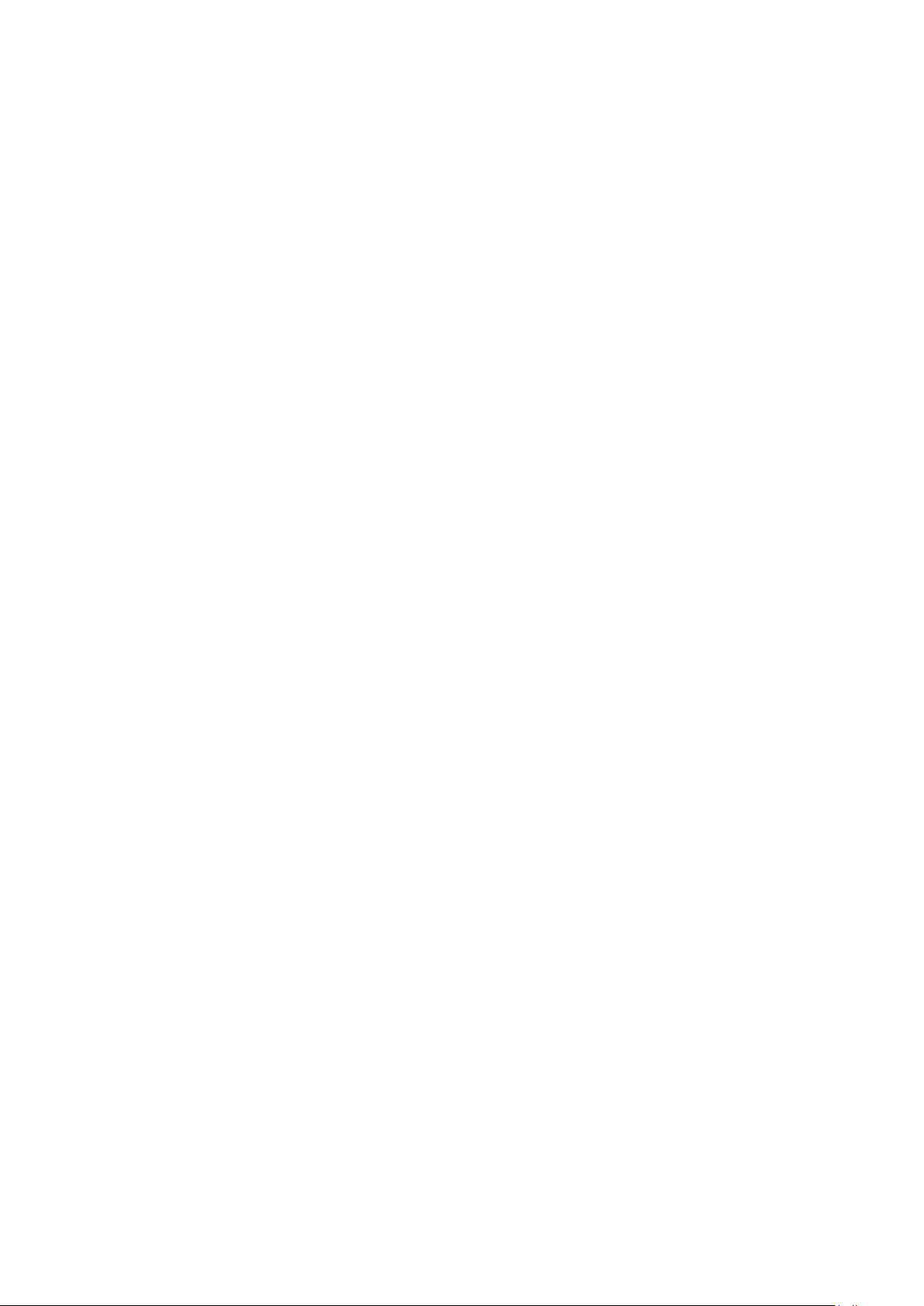
Sikertelen felvétel
Ha a műsorsugárzó megakadályoz egy ütemezett
felvételt vagy az adás félbeszakad, a felvétel
Sikertelen jelölést kap.
42

14
Beállítások
14.1
Képek
Képstílus
gombot.
2. Válassza a TV-beállítások > Általános beállítások >
Tartózkodási hely menüpontot, és nyomja meg az OK
gombot.
3. Válassza az Otthon lehetőséget, és nyomja meg az
OK gombot.
4. A menü bezárásához nyomja meg a , gombot,
szükség esetén többször is.
Az egyszerű képbeállításhoz előre meghatározott
beállítások közül választhat a Képstílus funkcióval.
1. TV-nézés közben nyomja meg az OPTIONS
gombot az Opciók menü megnyitásához.
2. Válassza a Kép és hang pontot a menüsávban, és
válassza a Képstílus lehetőséget.
3. Válassza ki a beállítást, és nyomja meg az OK
gombot.
A rendelkezésre álló képstílusok:
- Személyes: a Gyors képbeállítások alatt megadott
preferenciák
- Élénk: nappali tévénézéshez ideális
- Természetes: természetes képbeállítások
- Mozi - filmek nézéséhez ideális
- Energiatakarékos: energiatakarékos beállítások
- Szabványos: szabványos gyári beállítások
- Fénykép: fényképek megtekintéséhez ideális
A képstílus módosítása
A képstílus módosításához...
1. Válassza ki a beállítást, és nyomja meg az OK
gombot.
2. Nyomja meg a gombot, válassza
a Beállítás lehetőséget, és nyomja meg az OK
gombot.
3. Válassza a TV-beállítások lehetőséget, lépjen az
adott beállításra, és állítsa be az értékét.
4. A menü bezárásához nyomja meg a , gombot,
szükség esetén többször is.
A képstílus eredeti értékeinek visszaállításához...
1. Nyomja meg a gombot, válassza
a Beállítás lehetőséget, és nyomja meg az OK
gombot.
2. Válassza a TV-beállítások > Kép > Képstílus
menüpontot, majd válassza ki azt a beállítást,
amelynek eredeti értékeit vissza szeretné állítani.
3. Válassza a Stílus visszaállítása elemet, és nyomja
meg az OK gombot. A stílus visszaáll az eredeti
értékére.
Élénk
Ha a TV-készülék bekapcsolásakor a Képstílus
minden alkalommal az Élénk beállításra áll vissza,
akkor a TV elhelyezési beállítása Bolt. Ez a beállítás
az üzletben történő kihelyezéshez ideális.
Ha a TV-t otthoni üzemmódra szeretné beállítani...
1. Nyomja meg a gombot, válassza
a Beállítás lehetőséget, és nyomja meg az OK
Képbeállítások
Háttérvilágítás kontraszt
A Háttérvilágítás kontrasztja beállítással képernyőháttérvilágítás fényerejét szabályozhatja.
A szint beállítása . . .
1. Nyomja meg a gombot, válassza
a Beállítás lehetőséget, és nyomja meg az OK
gombot.
2. Válassza
a TV-beállítások > Kép > Háttérvilágítás
kontrasztja menüpontot.
3. Nyomja meg a (jobb) gombot, és állítsa be az
értéket a (fel) vagy (le) gombbal.
4. A menü bezárásához nyomja meg a , gombot,
szükség esetén többször is.
Szín
A Szín beállítással a kép színtelítettségének szintjét
szabályozhatja.
A szín beállításához...
1. Nyomja meg a gombot, válassza
a Beállítás lehetőséget, és nyomja meg az OK
gombot.
2. Válassza a TV-beállítások > Kép > Szín
menüpontot.
3. Nyomja meg a (jobb) gombot, és állítsa be az
értéket a (fel) vagy (le) gombbal.
4. A menü bezárásához nyomja meg a , gombot,
szükség esetén többször is.
Élesség
Az Élesség beállítással a képrészletek élességének
szintjét szabályozhatja.
Az élesség beállításához...
1. Nyomja meg a gombot, válassza
a Beállítás lehetőséget, és nyomja meg az OK
gombot.
2. Válassza a TV-beállítások > Kép > Élesség
menüpontot.
3. Nyomja meg a (jobb) gombot, és állítsa be az
értéket a (fel) vagy (le) gombbal.
4. A menü bezárásához nyomja meg a , gombot,
43

szükség esetén többször is.
Zajcsökkentés
A Zajcsökkentés beállítással kiválaszthatja a kép
zajcsökkentésének mértékét.
A zajcsökkentés beállításához...
1. Nyomja meg a gombot, válassza
a Beállítás lehetőséget, és nyomja meg az OK
gombot.
2. Válassza
a TV-beállítások > Kép > Zajcsökkentés
menüpontot.
3. Nyomja meg a (jobb) gombot, és válassza a
Ki, Minimum, Közepes vagy Maximum lehetőséget.
4. A menü bezárásához nyomja meg a , gombot,
szükség esetén többször is.
MPEG zavar elnyomása
Az MPEG zavar elnyomása funkcióval kisimíthatja a
kép digitális átmeneteit. Az MPEG zavarok többnyire
kis blokkok vagy fogazott képszél formájában
láthatók.
- Dinamikus háttérvilágítás: A háttérvilágítás
szintjének megválasztása a dinamikus
energiafogyasztás és a képkontraszt
optimalizálásához.
- Színjavítás A színek élénkségének és
részletességének dinamikus javítása.
Speciális képbeállítások
Gamma
A Gamma beállítással beállíthatja a kép nem lineáris
fényerősségét és kontrasztját.
A szint beállítása . . .
1. Nyomja meg a gombot, válassza
a Beállítás lehetőséget, és nyomja meg az OK
gombot.
2. Válassza
a TV-beállítások > Kép > Speciális > Gamma
menüpontot.
3. Nyomja meg a (jobb) gombot, és állítsa be az
értéket a (fel) vagy (le) gombbal.
4. A menü bezárásához nyomja meg a , gombot,
szükség esetén többször is.
Az MPEG zavarok elnyomásához...
1. Nyomja meg a gombot, válassza
a Beállítás lehetőséget, és nyomja meg az OK
gombot.
2. Válassza a TV-beállítások > Kép > MPEG zavar
elnyomása menüpontot.
3. Nyomja meg a (jobb) gombot, és válassza a
Be vagy Ki lehetőséget.
4. A menü bezárásához nyomja meg a , gombot,
szükség esetén többször is.
Digital Crystal Clear
A Digital Crystal Clear beállítással a pixelek
finomhangolását végezheti a környező pixelekhez, és
kiváló, nagy felbontású képet állíthat elő.
1. Nyomja meg a gombot, válassza
a Beállítás lehetőséget, és nyomja meg az OK
gombot.
2. Válassza a TV-beállítások > Kép > Digital
Crystal Clear menüpontot.
3. Nyomja meg a (jobb) gombot, és válassza ki a
beállításokat.
4. A menü bezárásához nyomja meg a , gombot,
szükség esetén többször is.
A választható beállítások az alábbiak...
- Speciális élesség: A képet különlegesen élessé
teszi; különösen a vonalak és a körvonalak
vonatkozásában.
- Dinamikus kontraszt: A sötét, közepes és világos
területek részletgazdagságának dinamikus fokozása.
Színárnyalat
A Színárnyalat beállítással a színegyensúlyt
módosíthatja.
Gyárilag beállított érték kiválasztása . . .
1. Nyomja meg a gombot, válassza
a Beállítás lehetőséget, és nyomja meg az OK
gombot.
2. Válassza a TV-beállítások > Kép > Speciális >
Színárnyalat menüpontot.
3. Nyomja meg a (jobb) gombot, és válasszon a
Normál, Meleg vagy Hideg beállítás közül. Ha saját
maga szeretné beállítani a színhőmérsékletet,
válassza az Egyéni menüpontot.
4. A menü bezárásához nyomja meg a , gombot,
szükség esetén többször is.
Felhasználói árnyalat
A Felhasználói árnyalat funkcióval saját maga
állíthatja be a színhőmérsékletet. Felhasználói
árnyalat beállításához először válassza ki az Egyéni
opciót a Színárnyalat menüben – így elérhető lesz a
Felhasználói árnyalat menüpont. A Felhasználói
árnyalat haladó felhasználóknak szánt beállítási
lehetőség.
Egyedi színhőmérséklet beállítása . . .
1. Nyomja meg a gombot, válassza
a Beállítás lehetőséget, és nyomja meg az OK
gombot.
2. Válassza a TV-beállítások > Kép > Speciális >
44
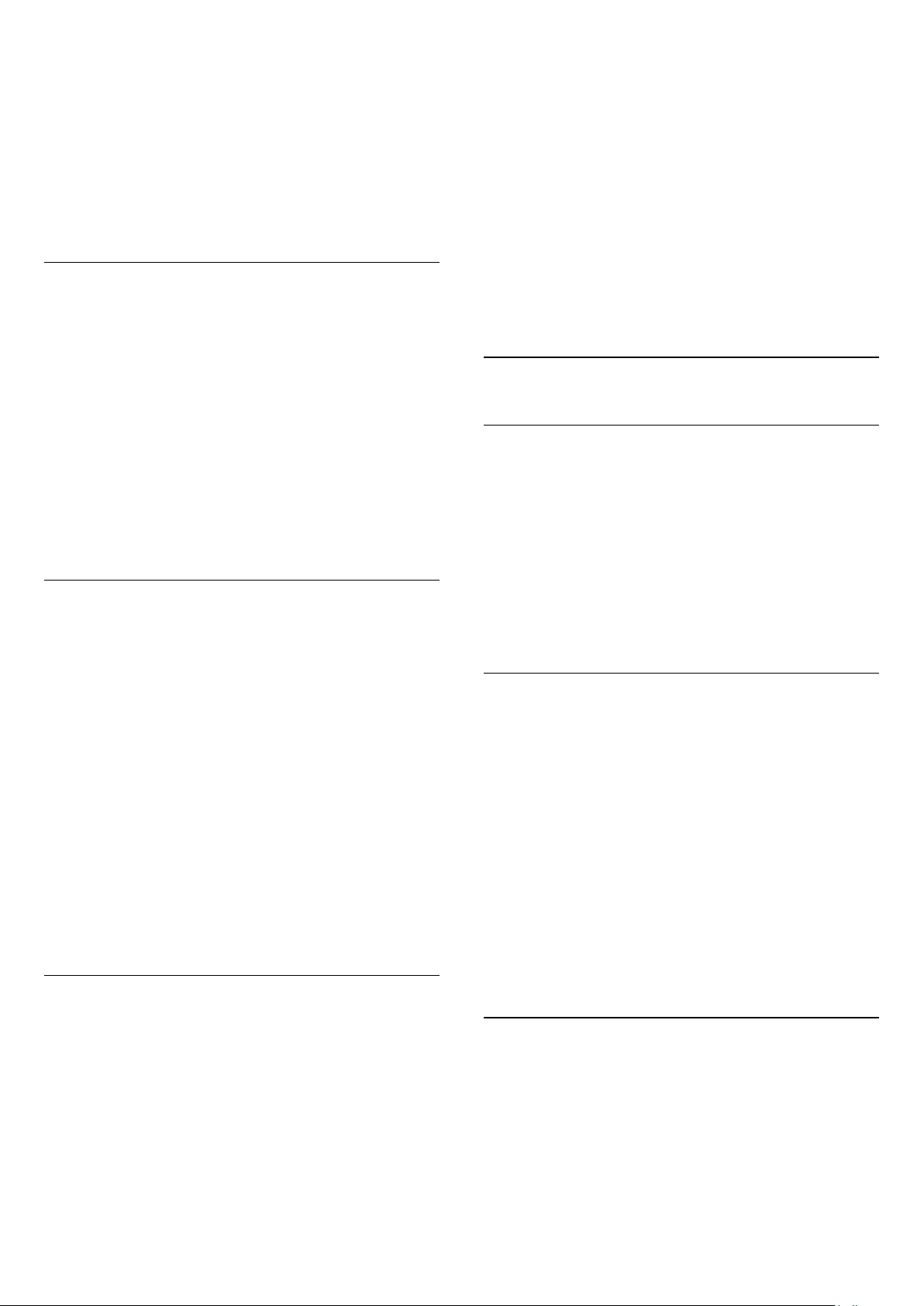
Felhasználói árnyalat menüpontot.
3. Nyomja meg a (jobb) gombot.
4. Válassza ki a beállítást a nyílgombokkal. (A WP a
fehérpontot, a BL a feketeszintet jelzi.)
5. A beállítás megerősítéséhez nyomja meg
az OK gombot. Ebben a menüben az előre beállított
értékek közül is választhat.
6. A menü bezárásához nyomja meg a , gombot,
szükség esetén többször is.
Videokontraszt
A Videokontraszt beállítással a videokontraszt
tartományát csökkentheti.
esetén ne felejtse el kikapcsolni, amikor TV-nézésre
vagy másik csatlakoztatott eszközre vált át.
A beállítás kézi átkapcsolása . . .
1. Nyomja meg a gombot, válassza
a Beállítás lehetőséget, és nyomja meg az OK
gombot.
2. Válassza a TV-beállítások > Kép > Speciális >
Tevékenység jellege menüpontot.
3. Válasszon a Játék, Számítógép és TV beállítások
közül. A TV beállítás visszaállítja a TV-nézésnek
megfelelő képbeállításokat.
4. A menü bezárásához nyomja meg a , gombot,
szükség esetén többször is.
A szint beállítása . . .
1. Nyomja meg a gombot, válassza
a Beállítás lehetőséget, és nyomja meg az OK
gombot.
2. Válassza a TV-beállítások > Kép > Speciális >
Videokontraszt menüpontot.
3. Nyomja meg a (jobb) gombot, és állítsa be az
értéket a (fel) vagy (le) gombbal.
4. A menü bezárásához nyomja meg a , gombot,
szükség esetén többször is.
Fényerő
A Fényerő beállítással módosíthatja a kép
fényerejének szintjét. A Fényerő haladó
felhasználóknak szánt beállítási lehetőség. A nem
haladó felhasználók számára azt ajánljuk, hogy a
fényerőt a Háttérvilágítás kontrasztja beállítással
szabályozzák.
A szint beállítása . . .
1. Nyomja meg a gombot, válassza
a Beállítás lehetőséget, és nyomja meg az OK
gombot.
2. Válassza a TV-beállítások > Kép > Speciális >
Fényerő menüpontot.
3. Nyomja meg a (jobb) gombot, és állítsa be az
értéket a (fel) vagy (le) gombbal.
4. A menü bezárásához nyomja meg a , gombot,
szükség esetén többször is.
14.2
14.3
Formátum és szélek
Képformátum
Ha a kép két oldalán, illetve alul és felül fekete sávok
jelennek meg, akkor beállíthatja a képformátumot
olyan értékre, amely kitölti a képernyőt.
A képformátum módosításához...
1. TV-nézés közben nyomja meg a gombot
a Képformátum menü megnyitásához.
2. Válassza ki a kívánt formátumot a listából, majd
nyomja meg az OK gombot.
Képernyőszélek
A Képernyőszélek funkcióval kismértékben
megnövelheti a képet a torzult szélek elrejtése
érdekében.
A szélek beállítása . . .
1. Nyomja meg a gombot, válassza
a Beállítás lehetőséget, és nyomja meg az OK
gombot.
2. Válassza a TV-beállítások > Kép > Formátum és
szélek > Képernyőszélek menüpontok.
3. Nyomja meg a (jobb) gombot, és állítsa be az
értéket a (fel) vagy (le) gombbal.
4. A menü bezárásához nyomja meg a , gombot,
szükség esetén többször is.
Játék vagy számítógép
Átkapcsolhatja a TV-készüléket a játékhoz vagy
számítógép-monitorként történő használathoz ideális
képbeállításra. Két különböző beállítás közül
választhat: Játék és Számítógép. Ha a csatlakoztatott
eszköznek megfelelő típust állít be a Forrás menüben
– Játékkonzol vagy Számítógép –, a TV az eszközre
történő átkapcsoláskor automatikusan az ideális
beállításra vált. A beállítás manuális bekapcsolása
14.4
Hang
45
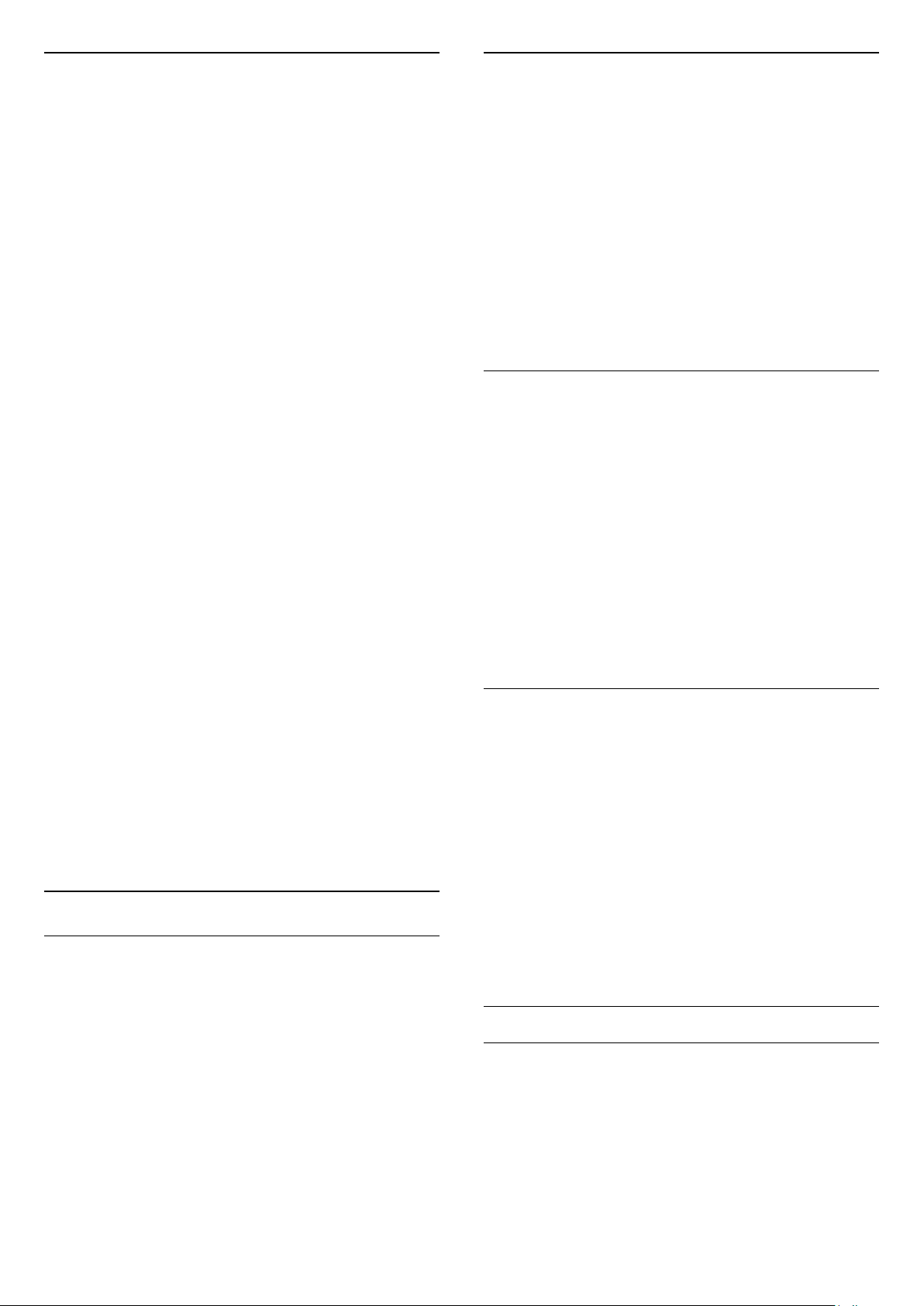
Hangstílus
Magas hang
A hang egyszerű beállításához előre meghatározott
értékek közül választhat a Hangstílus funkcióval.
1. TV-nézés közben nyomja meg az OPTIONS
gombot az Opciók menü megnyitásához.
2. Válassza a Kép és hang pontot a menüsávban, és
válassza a Hangstílus lehetőséget.
3. Válasszon hangstílust, és nyomja meg az OK
gombot.
A választható hangstílusok az alábbiak . . .
- Egyéni: a Kép és hang személyre szabása
lehetőségben megadott egyéni beállítások.
- Eredeti - Szabványos gyári beállítások
- Mozi - Filmek nézéséhez ideális
- Hírek - Beszédhanghoz ideális
- Zene - Zenehallgatáshoz ideális
- Játék - Játékhoz ideális
Hangstílus módosítása
A hangstílus módosításához...
1. Válassza ki a beállítást, és nyomja meg az OK
gombot.
2. Nyomja meg a gombot, válassza
a Beállítás lehetőséget, és nyomja meg az OK
gombot.
3. Válassza a TV-beállítások lehetőséget, lépjen az
adott beállításra, és állítsa be az értékét.
4. A menü bezárásához és a beállítás tárolásához
nyomja meg a gombot.
A hangstílus eredeti értékeinek visszaállítása . . .
1. Nyomja meg a gombot, válassza
a Beállítás lehetőséget, és nyomja meg az OK
gombot.
2. Select TV-beállítások > Hang > Stílus
visszaállítása.
Hangbeállítások
Mélyhang
A Mély beállítással a hang mély tónusainak szintjét
szabályozhatja.
A szint beállítása . . .
1. Nyomja meg a gombot, válassza
a Beállítás lehetőséget, és nyomja meg az OK
gombot.
2. Válassza a TV-beállítások > Hang > Mély
menüpontot.
3. Nyomja meg a (jobb) gombot, és állítsa be az
értéket a (fel) vagy (le) gombbal.
4. A menü bezárásához nyomja meg a , gombot,
szükség esetén többször is.
A Magas beállítással a hang magas tónusainak
szintjét szabályozhatja.
A szint beállítása . . .
1. Nyomja meg a gombot, válassza
a Beállítás lehetőséget, és nyomja meg az OK
gombot.
2. Válassza a TV-beállítások > Hang > Magas
menüpontot.
3. Nyomja meg a (jobb) gombot, és állítsa be az
értéket a (fel) vagy (le) gombbal.
4. A menü bezárásához nyomja meg a , gombot,
szükség esetén többször is.
Surround üzemmód
A Surround üzemmód funkcióval beállíthatja a TVkészülék hangszórói által használt hanghatást.
A surround (térhatású) üzemmód beállítása . . .
1. Nyomja meg a gombot, válassza
a Beállítás lehetőséget, és nyomja meg az OK
gombot.
2. Válassza a TV-beállítások > Hang > Surround
üzemmód menüpontot.
3. Nyomja meg a (jobb) gombot, és válassza a
Sztereó, Incredible Surround lehetőséget.
4. A menü bezárásához nyomja meg a , gombot,
szükség esetén többször is.
Fejhallg. hangerő
A Fejhallg. hangerő funkcióval külön beállíthatja a
csatlakoztatott fejhallgató hangerejét.
A hangerő beállítása . . .
1. Nyomja meg az OPTIONS gombot, majd
válassza a Kép és hang menüpontot a menüsávban.
2. Nyomja meg a (jobbra) gombot, válassza a
Fejhallg. hangerő lehetőséget, majd nyomja meg az
OK gombot.
3. A hangerő beállításához nyomja meg a (fel)
vagy (le) gombot.
4. A menü bezárásához nyomja meg a , gombot,
szükség esetén többször is.
Speciális hangbeállítások
Automatikus hangerőszint-beállítás
Az Automatikus hangerőszint-beállítás funkcióval
beállíthatja, hogy a TV-készülék automatikusan
kiegyenlítse a hirtelen hangerő-ingadozásokat,
amelyek jellemzően reklámblokk kezdetén vagy
csatornaváltáskor fordulnak elő.
Be- és kikapcsolás . . .
46
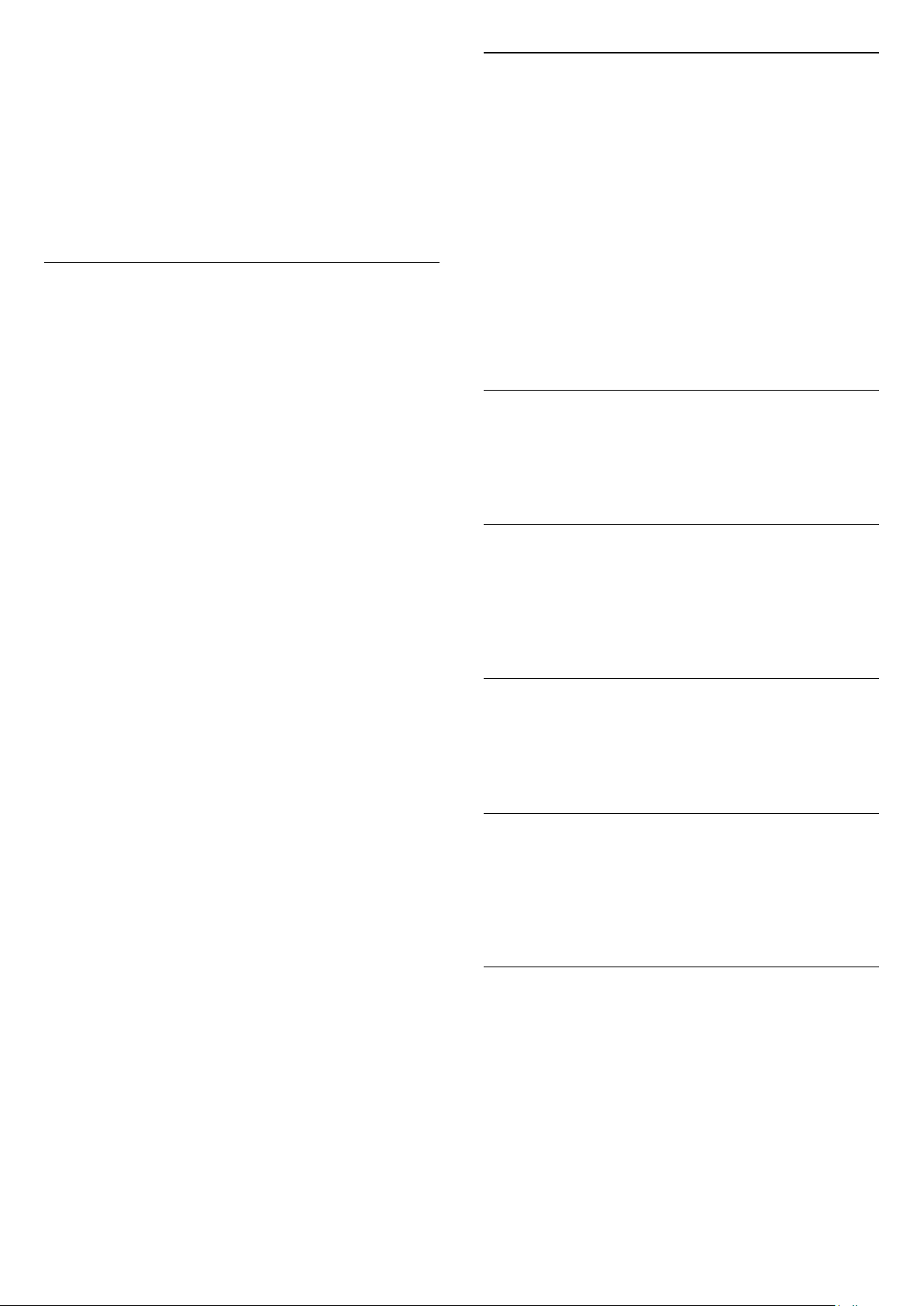
1. Nyomja meg a gombot, válassza
a Beállítás lehetőséget, és nyomja meg az OK
gombot.
2. Válassza a TV-beállítások > Hang > Speciális >
Automatikus hangerő-beállítás menüpontot.
3. Nyomja meg a (jobb) gombot, és válassza a Be
vagy Ki lehetőséget.
4. A menü bezárásához nyomja meg a , gombot,
szükség esetén többször is.
TV-hangszórók
A TV-készülék hangja a csatlakoztatott audioeszközre
(házimozirendszerre vagy audiorendszerre)
továbbítható. A TV-hangszórók beállítással
kiválaszthatja, hol szeretné hallani a TV-készülék
hangját, és hogyan kívánja szabályozni.
- Ha a Ki lehetőséget választja, teljesen kikapcsolja a
TV-hangszórókat.
- Ha a Be lehetőséget választja, a TV-hangszórók
mindig be vannak kapcsolva.
A HDMI CEC összeköttetéssel csatlakoztatott
audioeszköz esetén az EasyLink beállítások is
használhatók.
- Az EasyLink opció kiválasztása esetén a TVkészülék az audioeszközre továbbítja a TV-készülék
hangját. Amikor a külső eszköz játssza le a hangot, a
TV-hangszórók kikapcsolódnak.
- Az EasyLink indítása opció kiválasztása esetén a
TV-készülék bekapcsolja az audioeszközt, az
eszközre továbbítja a TV-készülék hangját, és
kikapcsolja a TV-hangszórókat.
Az EasyLink vagy EasyLink autom indítás lehetőség
kiválasztásakor is átkapcsolhat a TV-hangszórók és az
eszköz hangszórói között a Kép és hang menüben.
A TV-hangszórók beállítása . . .
Tiszta hangzás
A Tiszta hangzás funkcióval javíthatja a beszédhang
minőségét. Hírműsorok esetén ideális. A beszédjavítás
ki- és bekapcsolható.
Be- és kikapcsolás . . .
1. Nyomja meg a gombot, válassza
a Beállítás lehetőséget, és nyomja meg az OK
gombot.
2. Válassza a TV-beállítások > Hang > Speciális >
Tiszta hangzás menüpontot.
3. Nyomja meg a (jobb) gombot, és válassza a Be
vagy Ki lehetőséget.
4. A menü bezárásához nyomja meg a , gombot,
szükség esetén többször is.
HDMI1-ARC
Ha nincs szüksége Audio visszirányú csatornára (ARC)
egyik HDMI csatlakozón sem, kikapcsolhatja az ARCjelet.
Audiokimenet formátuma
Az Audiokimenet formátuma beállítással a TV
audiokimeneti jelét úgy adhatja meg, hogy az
illeszkedjen a házimozi-rendszer hangfeldolgozási
jellemzőihez.
Audiokimenet kiegyenlítése
Az Audiokimenet kiegyenlítése funkcióval a házimozirendszer hangerejét a TV-készülék hangerejével egy
szintre hozhatja a kettő közötti átkapcsoláskor.
1. Nyomja meg a gombot, válassza
a Beállítás lehetőséget, és nyomja meg az OK
gombot.
2. Válassza a TV-beállítások > Hang > Speciális > TV-
hangszórók beállítást.
3. Nyomja meg a (jobb) gombot, és válassza a Ki,
Be, EasyLink vagy EasyLink autom indítás
lehetőséget.
4. A menü bezárásához nyomja meg a , gombot,
szükség esetén többször is.
A hangszórók közvetlen átkapcsolásához...
1. TV-nézés közben nyomja meg az OPTIONS
gombot, és válassza a Kép és hang lehetőséget.
2. Válassza a Hangszórók menüpontot, majd a TV
vagy Erősítő (audioeszköz) lehetőséget.
3. A menü bezárásához nyomja meg a , gombot,
szükség esetén többször is.
Audiokimenet késleltetése
Ha a házimozi-rendszeren hangszinkronizálási
késleltetést állít be, a kép és a hang
szinkronizálásához ki kell kapcsolnia az Audiokimenet
késleltetése funkciót a TV-készüléken.
Audiokimenet időeltolása
Ha a házimozi-rendszeren nem tud beállítani
késleltetést, beállíthatja a késleltetést a TVkészüléken az Audiokimenet eltolódása funkcióval.
47

Hangsugárzók
Házimozi-rendszer
A TV-készülék hangja a csatlakoztatott audioeszközre
(házimozirendszerre vagy audiorendszerre)
továbbítható.
Kiválaszthatja, hol szeretné hallani a TV-készülék
hangját, és hogyan kívánja szabályozni.
- Ha a Ki lehetőséget választja, teljesen kikapcsolja a
TV-hangszórókat.
- Ha a TV -hangszórók lehetőséget választja, a TVhangszórók mindig be lesznek kapcsolva.
2. Válassza a TV-beállítások > Általános beállítások >
TV-készülék elhelyezése lehetőséget, majd nyomja
meg az OK gombot.
3. Válassza a TV-állványon vagy Falra szerelhető
lehetőséget, majd nyomja meg az OK gombot.
4. A menü bezárásához nyomja meg a , gombot,
szükség esetén többször is.
14.5
Ambilight (6300 TV-típusok
esetén)
A HDMI CEC összeköttetéssel csatlakoztatott
audioeszköz esetén az EasyLink beállítások is
használhatók.
- Az EasyLink opció kiválasztása esetén a TVkészülék az audioeszközre továbbítja a TV-készülék
hangját. Amikor a külső eszköz játssza le a hangot, a
TV-hangszórók kikapcsolódnak.
- Az EasyLink indítása opció kiválasztása esetén a
TV-készülék bekapcsolja az audioeszközt, az
eszközre továbbítja a TV-készülék hangját, és
kikapcsolja a TV-hangszórókat.
Ha az EasyLink vagy EasyLink autom indítás
lehetőség ki van választva, szükség esetén akkor is
átkapcsolhat a TV-hangszórókra.
A TV-hangszórók beállítása . . .
1. Nyomja meg a gombot, válassza
a Beállítás lehetőséget, és nyomja meg az OK
gombot.
2. Válassza a TV-beállítások > Hang > Hangkimenet
menüpontot.
3. Nyomja meg a (jobb) gombot, és válassza a Ki,
TV-hangszórók, EasyLink vagy EasyLink autom
indítás lehetőséget.
4. A menü bezárásához nyomja meg a , gombot,
szükség esetén többször is.
A hangszórókra való közvetlen átkapcsoláshoz...
1. TV-nézés közben nyomja meg a gombot.
2. Válassza a Hangszórók menüpontot, majd a TV
vagy Erősítő (audiorendszer) lehetőséget.
3. A menü bezárásához nyomja meg a , gombot,
szükség esetén többször is.
Ambilight stílus
Az Ambilight funkció dinamikus vagy statikus
üzemmódban működhet.
Dinamikus üzemmódban a TV-készülék követi a
képernyőn látható kép színeit.
A Statikus Ambilight beállítás használata esetén az
Ambilight állandó, statikus színű. Saját maga is
létrehozhat Ambilight statikus színt.
Ambilight üzemmód kiválasztásához...
1. Nyomja meg a gombot, válassza
a Beállítás lehetőséget, és nyomja meg az OK
gombot.
2. Válassza a TV-beállítások > Ambilight > Ambilight
üzemmód menüpontot.
3. Válassza ki a Dinamikus vagy a Statikus elemet.
4. A menü bezárásához nyomja meg a , gombot,
szükség esetén többször is.
Statikus szín kiválasztásához...
1. Nyomja meg a gombot, válassza
a Beállítás lehetőséget, és nyomja meg az OK
gombot.
2. Válassza
a TV-beállítások > Ambilight > Ambilight
üzemmód > Statikus lehetőséget, majd nyomja
meg az OK gombot.
3. Válassza ki a színt a színpalettáról. A jóváhagyáshoz
nyomja meg az OK gombot.
4. A menü bezárásához nyomja meg a , gombot,
szükség esetén többször is.
TV elhelyezése
Az első telepítés részeként ennek a beállításnak az
értéke TV-állványon vagy Falra szerelt. Amennyiben
azóta módosította a TV elhelyezését, akkor módosítsa
ezt a beállítást annak megfelelően, hogy a
hangvisszaadás a lehető legjobb legyen.
1. Nyomja meg a gombot, válassza
a Beállítás lehetőséget, és nyomja meg az OK
gombot.
Ambilight fényerő
Az Ambilight Fényerő beállításával módosíthatja az
Ambilight fényerejének szintjét.
A szint beállítása . . .
1. Nyomja meg a gombot, válassza
a Beállítás lehetőséget, és nyomja meg az OK
gombot.
2. Válassza a TV-beállítások > Ambilight > Fényerő
elemet.
48

3. Nyomja meg az OK gombot, és állítsa be az
értéket a (fel) vagy (le).
4. A menü bezárásához nyomja meg a , gombot,
szükség esetén többször is.
3 – Válassza a TV-készülék mögötti fal színéhez illő
színmintát, és nyomja meg az OK gombot.
4 – A menü bezárásához nyomja meg a gombot,
szükség esetén többször is.
Ambilight telítettség
Az Ambilight Telítettség beállításával módosíthatja az
Ambilight telítettségének szintjét.
A szint beállítása . . .
1. Nyomja meg a gombot, válassza
a Beállítás lehetőséget, és nyomja meg az OK
gombot.
2. Válassza a TV-beállítások > Ambilight > Telítettség
elemet.
3. Nyomja meg az OK gombot, és állítsa be az
értéket a (fel) vagy (le).
4. A menü bezárásához nyomja meg a , gombot,
szükség esetén többször is.
Dinamikus sebesség
A Dinamikus opcióval beállíthatja, hogy az Ambilight
milyen sebességgel reagáljon a képernyőn látható
képre. A sebesség a Nyugodt vagy a Dinamikus
értékre állítható. A dinamikus sebesség
szabályozásához először Dinamikus értékre kell
beállítania az Ambilight üzemmódot.
TV kikapcsolása
A TV kikapcsolása funkcióval beállíthatja, hogy az
Ambilight a TV-készülék kikapcsolását követően
azonnal kikapcsoljon-e, vagy lassan halványodjon el.
A lassú elhalványodás során van ideje bekapcsolni a
nappali világítását.
A TV-készülék kikapcsolásának kiválasztása . . .
1 – Nyomja meg a gombot, válassza
a Beállítás lehetőséget, majd nyomja meg az OK
gombot.
2 – Válassza a TV-beállítások > Ambilight > Speciális
> TV kikapcsolása menüpontot.
3 – Válasszon az Elhalványodás kikapcsolása és az
Azonnali kikapcsolás közül.
4 – A menü bezárásához nyomja meg a gombot,
szükség esetén többször is.
A sebesség beállítása . . .
1. Nyomja meg a gombot, válassza
a Beállítás lehetőséget, és nyomja meg az OK
gombot.
2. Válassza a TV--beállítások > Ambilight >
Dinamikus elemet.
3. Nyomja meg a (jobb) gombot, és állítsa be az
értéket a (fel) vagy (le) gombbal.
4. A menü bezárásához nyomja meg a , gombot,
szükség esetén többször is.
Speciális Ambilight beállítások
Fal színe
A Fal színe beállítással semlegesítheti a színes fal
Ambilight színekre gyakorolt hatását. Válassza ki a TVkészülék mögötti fal színét, és a TV-készülék
módosítja az Ambilight színeket, hogy az eredeti
szándéknak megfelelően jelenjenek meg.
A fal színének kiválasztása . . .
1 – Nyomja meg a gombot, válassza
a Beállítás lehetőséget, majd nyomja meg az OK
gombot.
2 – Válassza a TV-beállítások > Ambilight > Speciális
> Fal színe menüpontot.
49
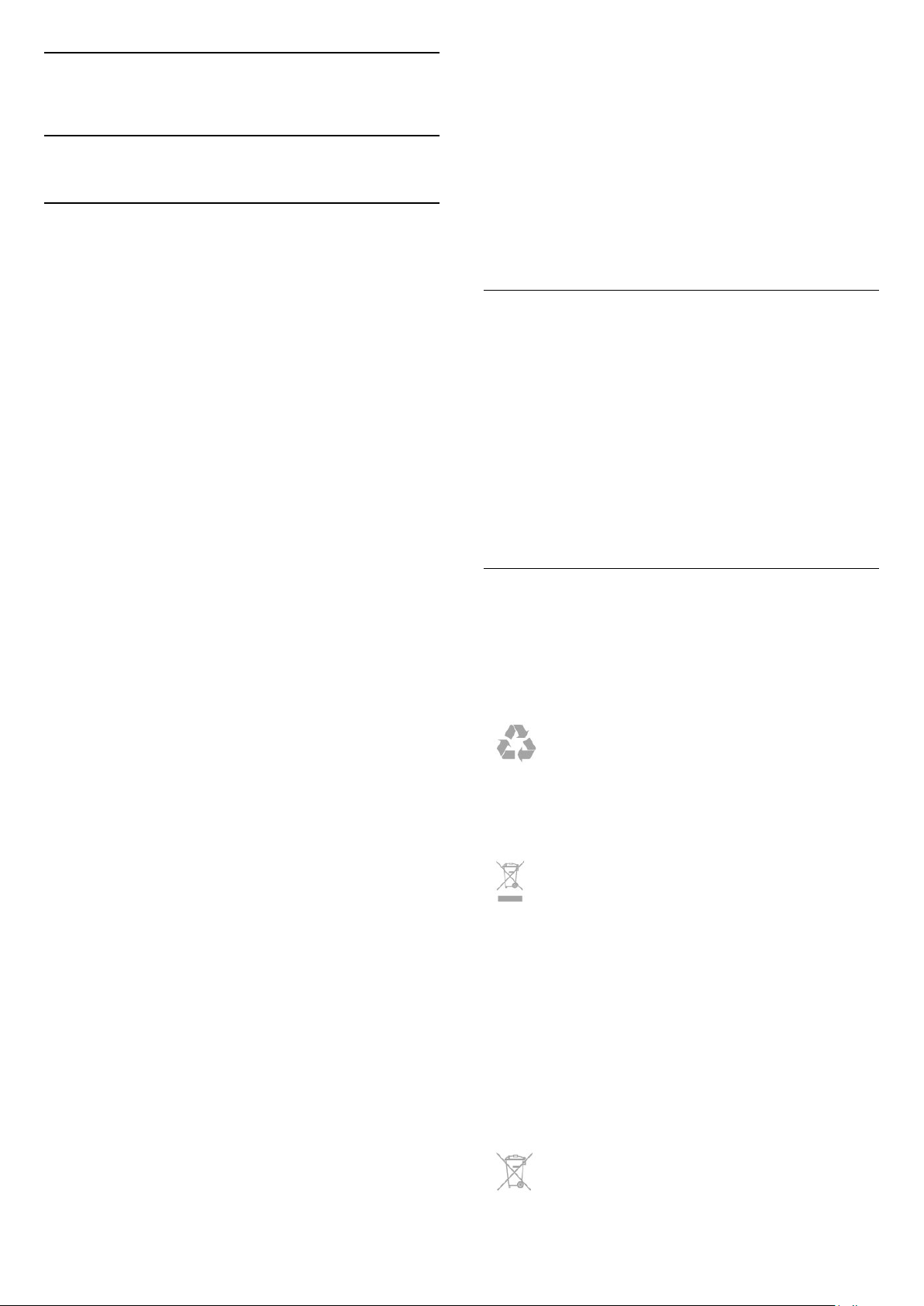
15
Termékjellemzők
15.1
Környezetvédelem
Energiamegtakarítás
Az Eco beállítások a környezetet védő TVbeállításokat jelentik.
TV-nézés közben nyomja meg a gombot az Eco
beállítások megnyitásához.
Az aktív beállításokat egy szimbólum jelöli. Az
egyes beállításokat az OK gombbal tudja kijelölni,
vagy a kijelölésüket törölni.
Nyomja meg újra a gombot az Eco beállítások
bezárásához.
Energiatakarékos
Ez a képstílus a leginkább energiatakarékos
képbeállítást eredményezi.
Képernyő kikapcsolása
Ha zenét hallgat, akkor a képernyő kikapcsolásával
energiát takaríthat meg.
Válassza a Képernyő-kikapcsoló lehetőséget, majd
nyomja meg az OK gombot. Ha újból be szeretné
kapcsolni a képernyőt, nyomja meg a távvezérlő
bármely gombját.
Automatikus kikapcsolás
Ha a távvezérlőn 4 órán keresztül nem nyom meg
egyetlen gombot sem, vagy a TV-készülékre 10
percen át nem érkezik jel, a TV- készülék
automatikusan kikapcsol, hogy energiát takarítson
meg.
Ha a TV-készüléket monitorként használja, illetve a
TV-nézéshez digitális vevőegységet (beltéri egységet)
használ, és nem használja a televízió távvezérlőjét,
akkor kapcsolja ki az automatikus kikapcsolási
funkciót.
energiafelhasználást.
A relatív energiafelhasználás ellenőrzéséhez...
1. Nyomja meg a gombot, válassza
a Beállítás lehetőséget, és nyomja meg az OK
gombot.
2. Válassza a Bemutatók megt. > Active Control
bemutató lehetőséget, majd nyomja meg az OK
gombot.
3. Válassza ki az egyes beállításokat a hozzájuk
tartozó értékek megtekintéséhez.
Európai energiacímke
Az Európai energiacímke tájékoztatja a vásárlókat a
termék energiatakarékossági osztályáról. Minél
környezetkímélőbb a termék energiatakarékossági
osztálya, annál kevesebb energiát fogyaszt.
A címkén megtalálható az energiatakarékossági
osztály, a termék átlagos áramfogyasztása használat
közben, valamint az 1 év alatti átlagos
energiafogyasztás. A termék áramfogyasztási értékei
megtalálhatók a Philips országspecifikus weboldalán,
a www.philips.com/TV címen
Használat befejezése
Az elhasznált termék és az elemek leselejtezése
Ez a termék kiváló minőségű anyagok és alkatrészek
felhasználásával készült, amelyek újrahasznosíthatók
és újra felhasználhatók.
A termékhez kapcsolódó áthúzott kerekes kuka
szimbólum azt jelenti, hogy a termékre vonatkozik a
2002/96/EK európai irányelv.
Az Eco beállításokon túl a TV-készülék különböző
környezetbarát technológiákat is alkalmaz az
energiafogyasztás csökkentése érdekében.
Inaktív eszközök ki
Inaktív csatlakoztatott EasyLink HDMI-CEC
(Consumer Electronic Control) kompatibilis eszközök
kikapcsolása.
Energiagazdálkodás
A TV-készülék továbbfejlesztett energiagazdálkodási
funkciói rendkívül hatékony energiafelhasználást
tesznek lehetővé. Ön is meggyőződhet róla, hogy a
TV-készülék egyedi beállításai, a képernyőn
megjelenített képek fényereje és a környező
fényviszonyok miképpen befolyásolják a relatív
Kérjük, tájékozódjon az elektromos és elektronikus
hulladékok szelektív gyűjtésének helyi rendszeréről.
Járjon el a helyi törvényeknek megfelelően, és a
kiselejtezett készülékeket a lakossági hulladéktól
elkülönítve gyűjtse. A feleslegessé vált készülék
helyes kiselejtezésével segít megelőzni a környezet
és az emberi egészség károsodását.
A termék akkumulátorai megfelelnek a 2006/66/EK
európai irányelv követelményeinek, ezért ne kezelje
ezeket háztartási hulladékként.
50
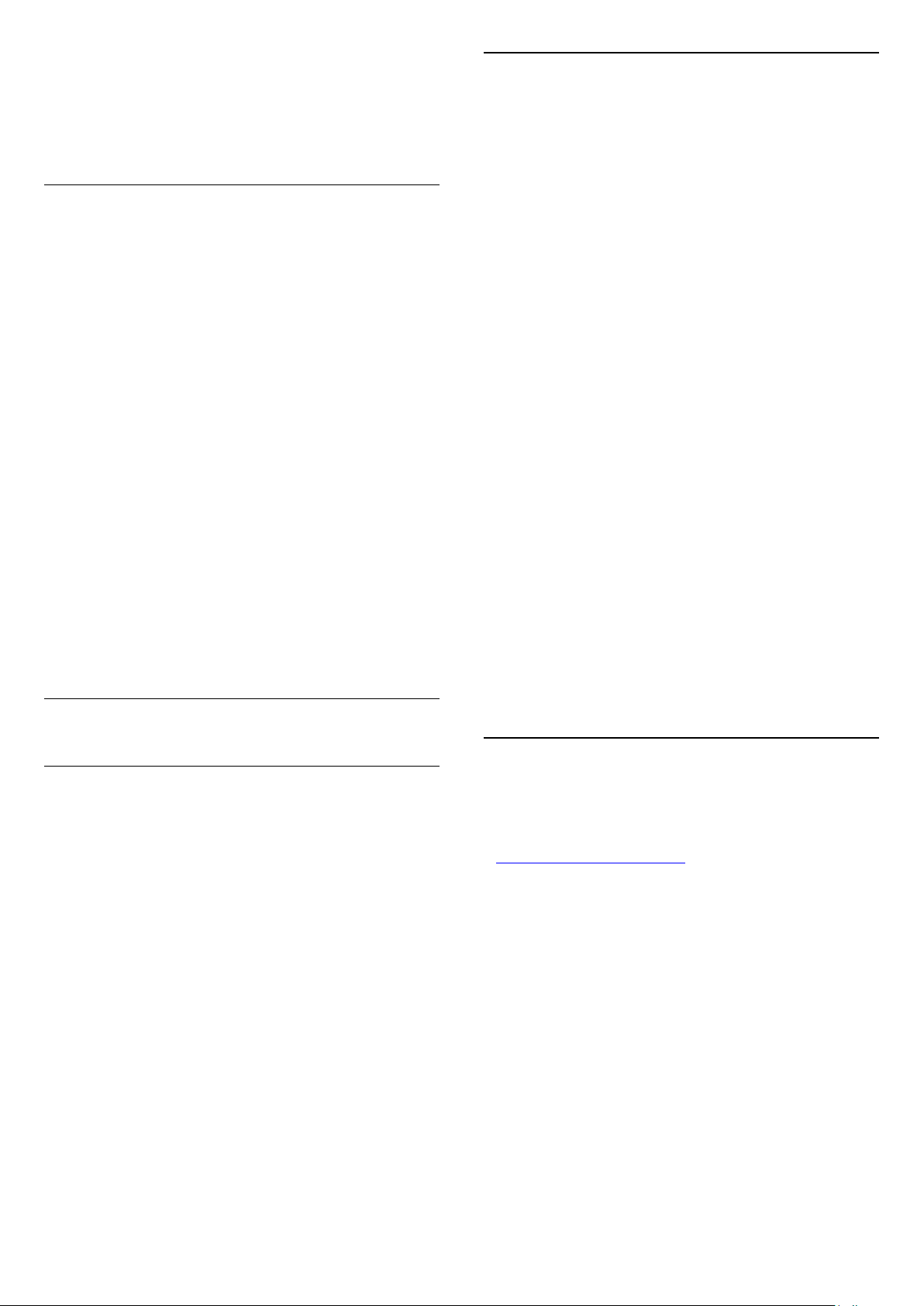
Kérjük, tájékozódjon a hulladékok szelektív
gyűjtésének helyi rendszeréről, mivel a megfelelő
hulladékkezeléssel hozzájárul a környezettel és az
emberi egészséggel kapcsolatos negatív
következmények megelőzéséhez.
15.2
Vétel a PxK modellek esetén
- Antennabemenet: 75 ohmos koaxiális (IEC75)
- Hangolási sávok: Hyperband, S-Channel, UHF, VHF
- DVB: DVB-T (földi, antenna) COFDM 2K/8K, DVBT2: csak a következő TV-típusokhoz „. . . T/12”, DVB-C
(kábel) QAM
- Analóg videolejátszás: NTSC, SECAM, PAL
- Digitális videolejátszás: MPEG2 SD/HD (ISO/IEC
13818-2), MPEG4 SD/HD (ISO/IEC 14496-10)
- Digitális hanglejátszás (ISO/IEC 13818-3)
- Műholdantenna-bemenet: 75 ohmos F-típusú
- Bemeneti frekvenciatartomány: 950–2150 MHz
- Bemeneti jelszint: 25 és 65 dBm között
- DVB-S/S2 QPSK, jelsebesség 2–45 Msymbols,
SCPC és MCPC
- Támogatott műholdak: Astra 19,2° K, Astra 23,5° K,
Astra 28,2° K, Hotbird 13,0° K, TürkSat 42,0° K, Eutelsat
7° Ny, Thor 1° Ny
- Astra HD+ támogatás
- LNB: DiSEqC 1.0, 1–4 LNB támogatott, Polarizáció
választása: 14/18 V, Sávválasztás: 22 kHz, Tone burst
üzemmód, LNB áramfelvétel: max. 300 mA
Képernyőfelbontások
Számítógépes formátumok – HDMI (Felbontás –
frissítési gyakoriság)
640 x 480 - 60 Hz
800 x 600 - 60 Hz
1024 x 768 - 60 Hz
1280 X 720 - 60 Hz
1280 X 768 - 60 Hz
1280 x 1024 - 60 Hz
1360 x 768 - 60 Hz
1680 x 1050 - 60 Hz*
1920 x 1080 - 60 Hz*
Számítógépes formátumok – VGA (Felbontás –
frissítési gyakoriság)
640 x 480 - 60 Hz
800 x 600 - 60 Hz
1024 x 768 - 60 Hz
1280 x 1024 - 60 Hz
1360 x 768 - 60 Hz
1920 x 1080 - 60 Hz*
Videoformátumok (Felbontás – frissítési sebesség)
480i – 60 Hz
480p – 60 Hz
576i – 50 Hz
576p – 50 Hz
720p – 50 Hz, 60 Hz
1080i – 50 Hz, 60 Hz
1080p - 24Hz, 25Hz, 30Hz, 50Hz, 60 Hz
15.3
Kijelző
Típus
Képernyő átlómérete :
- 22Pxx4000 : 51 cm / 20"
- 24Pxx4000 : 56 cm / 22"
- 24Pxx5210 : 56 cm / 22"
- 32Pxx4100 : 81 cm / 32"
- 40Pxx4100 : 102 cm / 40"
- 48Pxx4100 : 122 cm / 48"
- 40Pxx6300 : 102 cm / 40"
- 48Pxx6300 : 122 cm / 48"
- 55Pxx6300 : 140 cm / 55"
Kijelző felbontása:
- PFxxxxx : 1920x1080p
- PHxxxxx : 1366x768p
* Csak bizonyos berendezések esetén.
15.4
Tápellátás
A termék műszaki adatai előzetes figyelmeztetés
nélkül változhatnak. A termék további műszaki adatai
a www.philips.com/support címen találhatók.
Tápellátás
- Hálózati tápellátás: 220 – 240 V váltakozó
feszültség (+/-10%)
- Környezeti hőmérséklet: 5––35 °C
- Energiafelhasználás készenléti üzemmódban:
kevesebb mint 0,3 W
- Energiamegtakarítási funkciók: Eco mód, kép
kikapcsolása (rádióhoz), Kikapcsolási időzítő, Eco
beállítások menü.
A készülék típustábláján található teljesítmény a
normál háztartási használatra vonatkozó
energiafogyasztást jelöli (IEC 62087 Ed.2). A
maximális teljesítmény (zárójelben) feltüntetését az
elektromos biztonsági előírások követelik meg (IEC
60065 Ed. 7.2).
51

15.5
Méret- és tömegadatok
- TV-állvánnyal:
Szélesség: 1081,8 mm – magasság: 662,7 mm –
mélység: 255,96 mm – tömeg: ±12,8 kg
22Pxx4000
- TV-állvány nélkül:
Szélesség: 445,1 mm – magasság: 269,7 mm –
mélység: 45,7 mm – tömeg: ±2,67 kg
- TV-állvánnyal:
Szélesség: 445,1 mm – magasság: 279,3 mm –
mélység: 112 mm – tömeg: ±2,7 kg
24Pxx4000
- TV-állvány nélkül:
Szélesség: 559 mm – magasság: 335,8 mm –
mélység: 54,1 mm – tömeg: ±3,2 kg
- TV-állvánnyal:
Szélesség: 559 mm – magasság: 344 mm – mélység:
112 mm – tömeg: ±3,23 kg
24Pxx5210
- TV-állvány nélkül:
Szélesség: 548,7 mm – magasság: 323,1 mm –
mélység: 37,1 mm – tömeg: ±3,1 kg
- TV-állvánnyal:
Szélesség: 548,7 mm – magasság: 336 mm –
mélység: 99,8 mm – tömeg: ±3,15 kg
40Pxx6300
- TV-állvány nélkül:
Szélesség: 911 mm – magasság: 528,3 mm – mélység:
47,7 mm – tömeg: ±9,26 kg
- TV-állvánnyal:
Szélesség: 911 mm – magasság: 591,6 mm – mélység:
241,5 mm – tömeg: ±12 kg
48Pxx6300
- TV-állvány nélkül:
Szélesség: 1079,4 mm – magasság: 623,1 mm –
mélység: 48,3 mm – tömeg: ±12,3 kg
- TV-állvánnyal:
Szélesség: 1079,4 mm – magasság: 686,2 mm –
mélység: 263,6 mm – tömeg: ±16 kg
55Pxx6300
- TV-állvány nélkül:
Szélesség: 1235 mm – magasság: 710,6 mm –
mélység: 48 mm – tömeg: ±17 kg
- TV-állvánnyal:
Szélesség: 1235 mm – magasság: 776,7 mm –
mélység: 279 mm – tömeg: ±20,5 kg
32PFx4100, 32PHx4100/12, 32PHx4100/88
- TV-állvány nélkül:
Szélesség: 726,5 mm – magasság: 425,4 mm –
mélység: 76,8 mm – tömeg: ±4,82 kg
- TV-állvánnyal:
Szélesség: 726,5 mm – magasság: 464,4 mm –
mélység: 181 mm – tömeg: ±5,06 kg
32PHT4100/60
- TV-állvány nélkül:
Szélesség: 732,5 mm – magasság: 428,1 mm –
mélység: 76,8 mm – tömeg: ±5,2 kg
- TV-állvánnyal:
Szélesség: 732,5 mm – magasság: 461,9 mm –
mélység: 180,9 mm – tömeg: ±5,5 kg
40Pxx4100
- TV-állvány nélkül:
Szélesség: 918 mm – magasság: 531,5 mm – mélység:
76,8 mm – tömeg: ±8,3 kg
- TV-állvánnyal:
Szélesség: 918 mm – magasság: 570,4 mm – mélység:
255,9 mm – tömeg: ±8,87 kg
48Pxx4100
- TV-állvány nélkül:
Szélesség: 1081,8 mm – magasság: 623,4 mm –
mélység: 77,8 mm – tömeg: ±12,2 kg
15.6
Csatlakoztathatóság a
Pxx6300 típus esetén
A PxK6300 típus esetén
A TV hátoldala
- HDMI 1 ARC: HDMI Audio Return Channel
- HDMI 2
- SERV. U: szervizport
- SCART (RGB/CVBS): SCART adapter
- AUDIOBEMENET (DVI/VGA): 3,5 mm-es sztereó
mini jack csatlakozó
- DIGITAL AUDIO OUT: SPDIF
- TV ANTENNA: 75 ohm koaxiális (IEC)
- Műhold
A TV oldala
- CI: Általános illesztőfelület
- USB
- Fejhallgató: 3,5 mm-es sztereó mini csatlakozó
A PxH6300/PxT6300 típusok esetén
A TV hátoldala
- HDMI 1 ARC: HDMI Audio Return Channel
52

- HDMI 2
- SERV. U: szervizport
- SCART (RGB/CVBS): SCART adapter
- AUDIOBEMENET (DVI/VGA): 3,5 mm-es sztereó
mini jack csatlakozó
- DIGITAL AUDIO OUT: SPDIF
- TV ANTENNA: 75 ohm koaxiális (IEC)
A TV oldala
- CI: Általános illesztőfelület
- USB
- Fejhallgató: 3,5 mm-es sztereó mini csatlakozó
15.7
Hang
- Monó / sztereó
- Hangkiemelés: Incredible Surround, Tiszta
hangzás
- Kimeneti teljesítmény:
Pxx4000: 6 W RMS (10% THD)
Pxx5210: 10 W RMS (10% THD)
Pxx4100/60: 10 W RMS (10% THD)
Pxx4100/12: 16 W RMS (10% THD)
Pxx4100/88: 16 W RMS (10% THD)
Pxx6300: 20 W RMS (15% THD)
15.8
Multimédiás
Megjegyzés: A multimédiás fájlnevek nem lehetnek
128 karakternél hosszabbak.
Támogatott multimédiás csatlakozások
- USB 2.0 (FAT / FAT 32 / NTFS): Csak olyan USBeszközöket csatlakoztasson, amelyek áramfelvétele
legfeljebb 500 mA.
Támogatott képfájlok
- JPEG: *.jpg, *.jpeg
- PNG: *.png.jpg
Támogatott audiofájlok
- MPEG1: *.mp3
Támogatott videofájlok
- *.avi, *.mp4, *.mov, *.mkv, *.mpg, *.mpeg
Támogatott feliratformátum
- SRT: többnyelvű feliratok támogatása
53
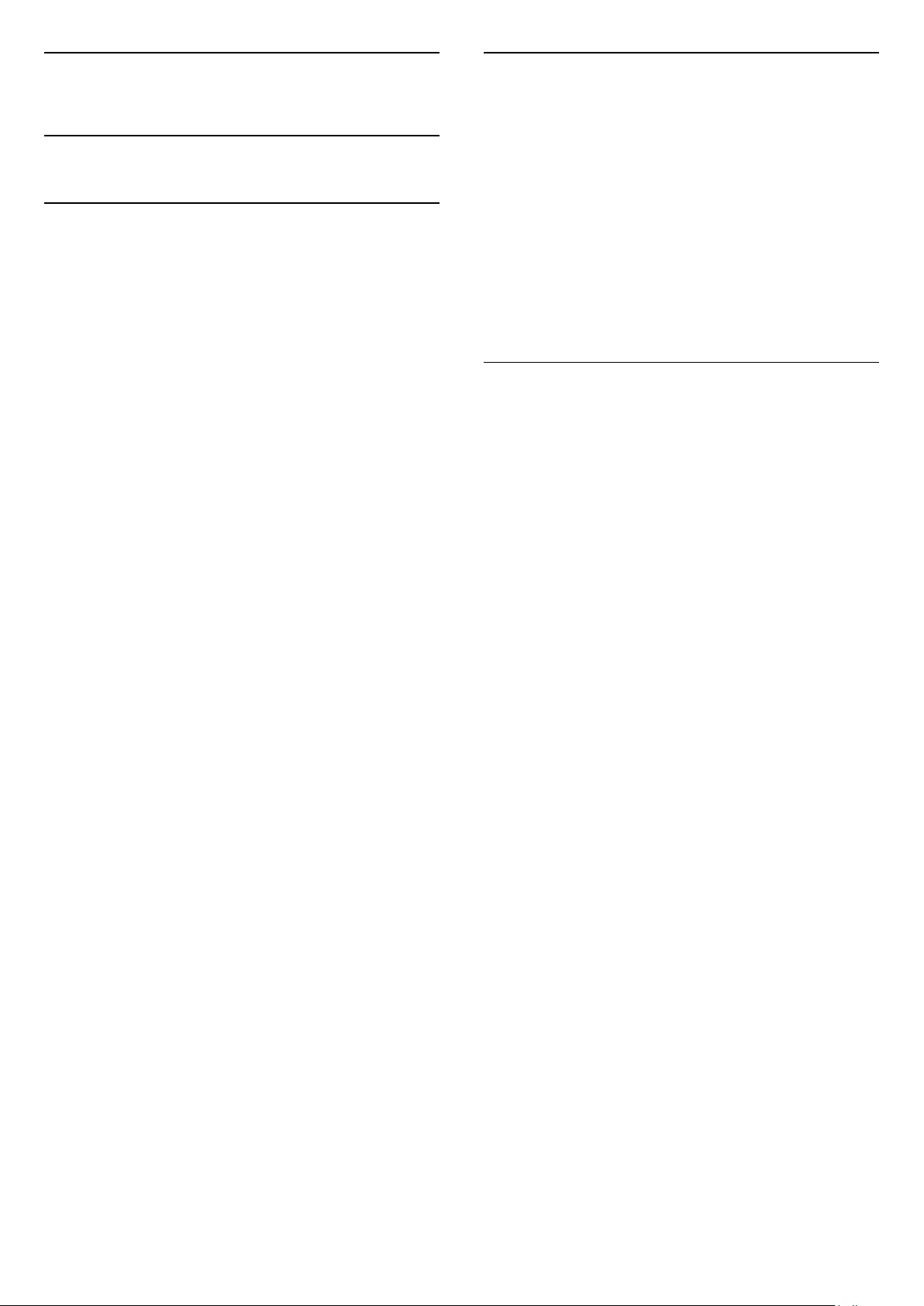
16
16.2
Szoftver
16.1
Szoftverfrissítés
Frissítés USB-ről
Előfordulhat, hogy frissítenie kell a TV-készülék
szoftverét. Egy számítógépre, valamint egy USBmemóriaeszközre van szüksége, amellyel feltöltheti a
szoftvert a TV-készülékre. Használjon 256 MB szabad
tárhellyel rendelkező USB memóriaeszközt.
Győződjön meg róla, hogy az írásvédelem funkció ki
van kapcsolva.
1. A frissítés megkezdése a TV-készüléken
A szoftverfrissítés elindításához...
Nyomja meg a gombot, válassza a Beállítás
lehetőséget, és nyomja meg az OK gombot.
Válassza a Szoftverfrissítés > USB elemet, majd
nyomja meg az OK gombot.
Szoftververzió
Az aktuális TV-szoftver verziójának megtekintéséhez...
1. Nyomja meg a gombot, válassza
a Beállítás lehetőséget, majd nyomja meg az OK
gombot.
2. Válassza a Szoftverbeállítások lehetőséget, majd
nyomja meg az OK gombot.
3. Válassza a Jelenlegi szoftver adatai lehetőséget,
és tekintse meg a Kiadás verziója menüpontot.
4. A menü bezárásához nyomja meg a , gombot,
szükség esetén többször is.
16.3
Nyílt forráskódú szoftver
A TV-készülék nyílt forráskódú szoftvert tartalmaz. A
TP Vision Europe B.V. ezennel felajánlja, hogy kérésre
biztosítja a termék által használt, szerzői jogvédelem
alatt álló nyílt forráskódú szoftvercsomagokhoz
tartozó teljes forráskód másolatát, amennyiben a
termékhez ezt a megfelelő licencek előírják.
2. A TV-készülék azonosítása
Helyezze be az USB memóriaeszközt a TV-készülék
egyik USB csatlakozójába.
Válassza ki az Indítás lehetőséget, majd nyomja meg
az OK gombot. A rendszer azonosítófájlt ír az USB
memóriaeszközre.
3. A TV-készülék szoftverének letöltése
Helyezze be az USB memóriaeszközt a számítógépbe.
Az USB memóriaeszközön keresse meg az
update.htm fájlt, majd kattintson rá kétszer.
Kattintson az Azonosító elküldése lehetőségre.
Ha elérhető új szoftver, töltse le a .zip fájlt.
A letöltést követően csomagolja ki a fájlt, és másolja
az autorun.upg fájlt az USB memóriaeszközre.
Ne helyezze a fájlt mappába.
4. A TV-készülék szoftverének frissítése
Helyezze be újra az USB memóriaeszközt a TVkészülékbe. A frissítés automatikusan elindul.
A TV-készülék 10 másodpercre ki-, majd
automatikusan visszakapcsol. Kérjük, várjon.
Az ajánlat a készülék vásárlásától számított három
éven belül érvényes mindazok számára, akik ezt az
információt megkapták.
A forráskód beszerzéséhez írjon angol nyelven a
következő címre:
Intellectual Property Dept.
TP Vision Europe B.V.
Prins Bernhardplein 200
1097 JB Amsterdam
The Netherlands
Ne...
- használja a távvezérlőt
- vegye ki az USB eszközt a TV-készülékből
Ha a frissítés során áramkimaradás lép fel, ne húzza ki
az USB eszközt a TV-készülékből. Ha helyreáll az
áramellátás, a TV-készülék folytatja a frissítést.
54

17
Hibaelhárítás és
támogatás
17.1
Hibaelhárítás
Csatornák
A telepítés során a TV-készülék nem talált digitális
csatornákat
A műszaki adatok tanulmányozásával győződjön meg
arról, hogy a televíziókészülék országában támogatja
a következőket: DVB-T vagy DVB-C.
Győződjön meg arról, hogy minden kábel
megfelelően csatlakozik, és hogy a megfelelő hálózat
van kiválasztva.
Korábban telepített csatornák nem jelennek meg a
csatornalistában
Ellenőrizze, hogy a megfelelő csatornalistát
választotta-e ki.
Általános információ
A készülék nem kapcsol be
- Húzza ki a hálózati kábelt a csatlakozóaljzatból.
Várjon egy percet, majd dugja vissza a kábelt.
- Győződjön meg arról, hogy a hálózati kábel
megfelelően van csatlakoztatva.
távvezérlő romlott el, vagy a benne lévő elemek
lemerültek.
A távvezérlők ellenőrzésének ez a módja a TVkészülékkel vezeték nélküli módon párosított
távvezérlők esetében nem alkalmazható.
A TV a Philips indítóképernyő megjelenítése után
visszatér készenléti állapotba
A TV készenléti állapotában megjelenik a Philips
indítóképernyő, majd a TV-készülék visszatér
készenléti állapotba. Ez nem utal hibára. A TVkészülék tápellátásának kikapcsolásakor és
visszakapcsolásakor a következő indításkor
megjelenik az indítóképernyő. A televíziókészüléket
készenléti üzemmódban úgy kapcsolhatja be, hogy
megnyomja a távirányító vagy a televíziókészülék
gombját.
A készenléti jelzőfény folyamatosan villog
Húzza ki a hálózati kábelt a csatlakozóaljzatból.
Várjon 5 percet, mielőtt visszadugja a kábelt. Ha a
villogás ismét látható, lépjen kapcsolatba a Philips
vevőszolgálatával.
Nem megfelelő a menü nyelve
Állítsa vissza a nyelvet az Ön által beszélt nyelvre.
1. Nyomja meg a gombot, válassza
a Beállítás lehetőséget, és nyomja meg az OK
gombot.
2. Válassza a TV-beállítások > Általános
beállítások > Menü nyelve menüpontot, és nyomja
meg az OK gombot.
3. Válassza ki a kívánt nyelvet, és nyomja meg az OK
gombot.
4. A menü bezárásához nyomja meg a , gombot,
szükség esetén többször is.
Nyikorgó hang be- vagy kikapcsoláskor
A TV-készülék be- vagy kikapcsolásakor, illetve
készenléti üzemmódba kapcsolásakor nyikorgó hang
hallható a TV-készülék házából. A nyikorgó hangot a
TV-készülék lehűlése és felmelegedése során
bekövetkező normál tágulása vagy összehúzódása
okozza. Ez nincsen hatással a működésre.
A TV-készülék nem reagál a távvezérlőre
A készüléknek az elinduláshoz időre van szüksége.
Ezalatt a televíziókészülék nem reagál a távvezérlőre
és a készüléken található gombokra. Ez nem utal
hibára.
Ha a TV-készülék továbbra sem reagál a távvezérlőre,
egy mobiltelefon kamerájával ellenőrizheti, hogy
működik-e a távvezérlő. Állítsa a telefont fényképező
üzemmódba, és irányítsa a távvezérlőt a fényképező
objektívje felé. Ha megnyom egy gombot a
távvezérlőn, és a kamerán keresztül látja az infravörös
LED felvillanását, a távvezérlő működik. A TVkészüléket kell ellenőrizni.
Ha nem látja a felvillanást, akkor lehetséges, hogy a
Képek
Nincs kép, vagy torz a kép
- Ellenőrizze, hogy az antenna megfelelően van-e
csatlakoztatva a TV-készülékhez.
- Ellenőrizze, hogy a megfelelő eszköz van-e
kiválasztva megjelenítési forrásként.
- Ellenőrizze, hogy a külső készülék vagy forrás
megfelelően van-e csatlakoztatva.
Van hang, de nincs kép
- Ellenőrizze, hogy a megfelelő képbeállítások
vannak-e megadva.
Rossz minőségű antennajel
- Ellenőrizze, hogy az antenna megfelelően van-e
csatlakoztatva a TV-készülékhez.
- A hangszórók, a földeletlen audioberendezések, a
fénycsövek, a magas épületek és az egyéb nagy
tárgyak befolyásolhatják a vétel minőségét. Ha
55
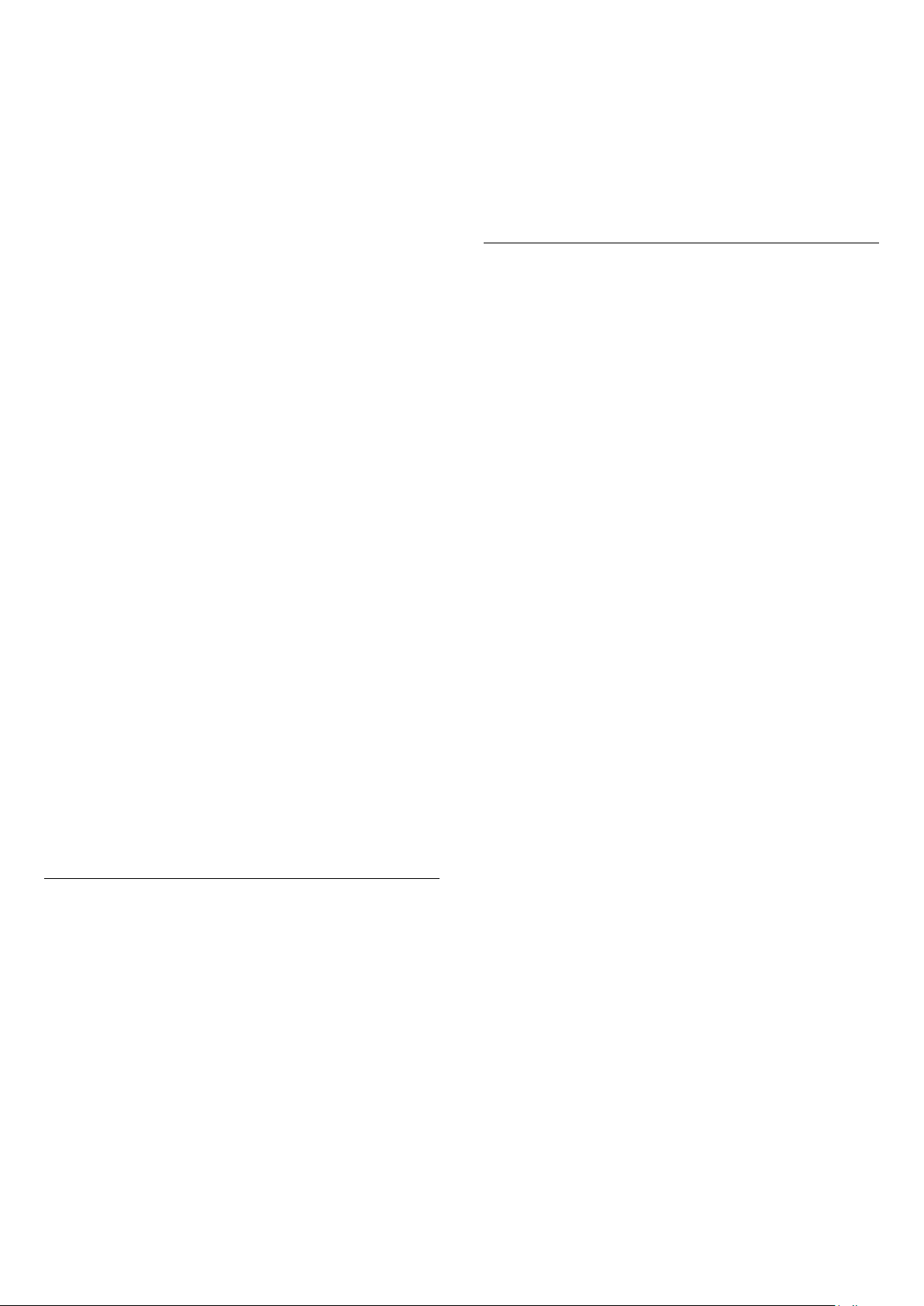
lehetséges, a vételi minőség javítása érdekében
forgassa el az antennát, és helyezze távolabbra a
televízió közelében lévő készülékeket.
- Ha a vétel csak egy csatorna esetében gyenge
minőségű, végezze el az adott csatorna
finomhangolását.
A külső készülékről vetített kép rossz minőségű
- Ellenőrizze, hogy megfelelően van-e
csatlakoztatva a készülék.
- Ellenőrizze, hogy a megfelelő képbeállítások
vannak-e megadva.
hallania.
- Egyes készülékek esetén szükségessé válhat, hogy
kézzel kapcsolja be a HDMI-audiokimenetet. Ha már
be van kapcsolva a HDMI-audiokimenet, de hang
mégsem hallható, próbálja meg átállítani a készülék
digitális hangformátumát PCM-re (Pulse Code
Modulation). Útmutatás a készülék
dokumentációjában található.
Csatlakozók
A képbeállítások egy idő után megváltoznak
Győződjön meg arról, hogy a Tartózkodási hely
beállítása Otthon . A beállításokat ebben az
üzemmódban módosíthatja és mentheti.
Kereskedelmi reklámcsík jelenik meg
Győződjön meg róla, hogy a Tartózkodási
hely beállítása Otthon.
A képméret nem felel meg a képernyő méretének
Váltson át egy másik képformátumra. Nyomja meg a
gombot.
A kép formátuma a különböző csatornákon más és
más
Válasszon az „Automatikus”-tól eltérő
képformátumot.
A kép elhelyezkedése nem megfelelő
Előfordulhat, hogy bizonyos készülékekről érkező
képek nem megfelelően helyezkednek el a
képernyőn. Ellenőrizze a készülék jelkimenetét.
A számítógép képe nem stabil
Győződjön meg arról, hogy a számítógép támogatott
felbontású, és frissítési frekvenciájú jelet küld a TVkészülékre.
HDMI
- Vegye figyelembe, hogy a HDCP-támogatás (Highbandwidth Digital Content Protection – Nagy
sávszélességű digitálistartalom-védelem) késleltetheti
a HDMI-készülékről származó tartalom
megjelenítését a televíziókészüléken.
- Ha a TV-készülék nem ismeri fel a HDMIkészüléket, és nem látható kép, kapcsolja át a forrást
az egyik készülékről a másikra, majd vissza.
- Ha időnként akadozó hangot tapasztal, ellenőrizze,
hogy megfelelőek-e a HDMI-készülék kimeneti
beállításai.
- Ha HDMI–DVI-adaptert vagy HDMI–DVI-kábelt
használ, ellenőrizze, hogy a kiegészítő hangkábel
csatlakoztatva van-e az AUDIO IN (csak mini jack)
csatlakozóhoz, ha az rendelkezésre áll.
Az EasyLink nem működik
- Ellenőrizze, hogy HDMI-eszközei kompatibilisek-e
a HDMI-CEC szabvánnyal. Az EasyLink funkciók csak
a HDMI-CEC szabvánnyal kompatibilis eszközökkel
működnek.
Nem látszik a hangerőikon
- Ha HDMI-CEC-kompatibilis audioeszköz
csatlakozik a készülékhez, akkor ez nem jelent hibát.
Nem jelennek meg az USB-eszközről származó
fényképek, videók és zeneszámok
Hang
Nincs hang, vagy gyenge minőségű a hang
Ha a TV-készülék nem érzékel hangjelet, akkor
automatikusan kikapcsolja a hangkimenetet – ez nem
hibajelenség.
- Ellenőrizze, hogy a hangbeállítások megfelelően
vannak-e megadva.
- Ellenőrizze, hogy az összes kábel megfelelően vane csatlakoztatva.
- Ellenőrizze, hogy a hangerő nincs-e némára vagy
nullára állítva.
Ellenőrizze, hogy a TV-készülék hangkimenete
csatlakoztatva van-e a házimozi-rendszer
hangbemenetéhez.
- A házimozi-rendszer hangszórójából hangot kell
- Győződjön meg arról, hogy az USB-tárolóeszköz
háttértárosztályúként van beállítva a tárolóeszköz
dokumentációjában leírtaknak megfelelően.
- Ellenőrizze, hogy az USB-tárolóeszköz kompatibilise a TV-készülékkel.
- Ellenőrizze, hogy a TV-készülék támogatja-e a
hang- és képfájlformátumokat.
Az USB-fájlok lejátszása szaggatott
- Az USB-tárolóeszköz határt szabhat a TV-készülék
adatátviteli sebességének, ami gyenge minőségű
lejátszáshoz vezethet.
56

17.2
17.5
Reg.
Regisztrálja TV-készülékét, és használja ki a rengeteg
lehetőséget, pl. a termék teljes körű támogatását
(beleértve a letöltéseket is), az új termékekkel, az
exkluzív ajánlatokkal és akciókkal kapcsolatos
információkhoz való hozzáférést. A regisztrációval
különféle nyereményeket nyerhet, és részt vehet az új
termékekkel kapcsolatos különleges kérdőívek
kitöltésében.
Látogasson el a www.philips.com/welcome
weboldalra.
17.3
Súgó
Ez a TV-készülék rendelkezik képernyőn megjelenő
súgóval.
Súgó megnyitása
1. A gombbal nyissa meg a Főmenüt.
2. Válassza a Súgó elemet, majd nyomja meg az OK
gombot.
Vevőszolgálat, szerviz
A támogatással és javítással kapcsolatban hívja a
vevőszolgálat forródrótját saját országában. A
telefonszámot a TV-készülékhez mellékelt
nyomtatott dokumentációban találja.
Vagy keresse fel weboldalunkat:
www.philips.com/support.
TV-készülék típusjele és gyártási száma
Előfordulhat, hogy meg kell adnia a TV típusjelét és
gyártási számát. Ezeket a számokat a csomagoláson
vagy a televízió hátulján vagy alján lévő típustáblán
találja.
Figyelem!
Ne kísérelje meg a TV-készülék javítását saját kezűleg.
Ez komoly személyi sérülést vagy a TV-készülék
helyrehozhatatlan károsodását okozhatja, továbbá
érvényteleníti a garanciát.
UMv 4000150907-20141103
17.4
Online támogatás
Ha bármilyen probléma adódna a Philips TVkészülékkel, forduljon az online támogatási
rendszerhez. Válassza ki a nyelvet és adja meg a
termék típusszámát.
Látogasson el a www.philips.com/support
weboldalra.
Támogatási oldalunkon megtalálja az adott országhoz
tartozó telefonszámot, valamint a gyakran ismételt
kérdésekre (GYIK) adott válaszokat. Egyes
országokban cseveghet is munkatársunkkal, és
kérdését közvetlenül is felteheti, vagy megírhatja
nekünk e-mailben.
Lehetősége van új TV-szoftver, illetve a kézikönyv
letöltésére, amelyet számítógépén olvashat el.
57

18
Biztonság és
karbantartás
eltávolításakor soha ne a kábelt, hanem a
csatlakozódugót fogja. Biztosítsa, hogy mindig
hozzáférjen a csatlakozódugóhoz, a hálózati kábelhez
és a fali aljzathoz.
18.1
Biztonság
Fontos
A TV-készülék használata előtt figyelmesen olvassa el
az összes biztonsági utasítást. A garancia nem terjed
ki azokra a hibákra, amelyek az utasítások figyelmen
kívül hagyása miatt következnek be.
Rögzítse a TV-t, hogy stabilan álljon
Mindig használja a mellékelt fali tartót, hogy stabilan
álljon a TV. Szerelje fel a tartót és rögzítse hozzá a TVt, még akkor is, ha a padlóra állítja a készüléket.
A szereléssel kapcsolatos utasításokat a TVkészülékhez mellékelt Gyors üzembe helyezési
útmutatóban találja. Ha elveszítette az útmutatót,
letöltheti a következő címről: www.philips.com
A TV típusjelével megkeresheti a letölthető Gyors
üzembe helyezési útmutatót.
Áramütés veszélye vagy tűzveszély
- Soha ne tegye ki a készüléket eső vagy víz
közelségének. Soha ne helyezzen a készülék
közelébe folyadékot tartalmazó edényt, például
vázát.
Ha a készülékre vagy a készülékbe folyadék kerülne,
azonnal húzza ki az elektromos hálózati csatlakozót.
Használat előtt vizsgáltassa meg a TV-készüléket a
Philips TV vevőszolgálattal.
- Soha ne tegye ki a TV-készüléket, a távvezérlőt
vagy az elemeket erős hő hatásának. Soha ne
helyezze ezeket égő gyertya, nyílt láng vagy egyéb
hőforrás közelébe vagy közvetlen napfényre.
- Soha ne helyezzen tárgyakat a készülék
szellőzőibe vagy egyéb nyílásaiba.
- Soha ne helyezzen nehéz tárgyakat a hálózati
kábelre.
- Soha ne erőltesse a csatlakozódugók
csatlakoztatását vagy eltávolítását. A kilazult
csatlakozódugók szikrát vagy tüzet okozhatnak.
Ellenőrizze, hogy a tápkábel ne feszüljön meg a TVképernyő elforgatásakor.
- A készülék áramellátásának megszüntetéséhez ki
kell húznia a TV-készülék csatlakozódugóját. A kábel
Sérülésveszély vagy a TV
károsodásának veszélye
- 25 kg-nál nagyobb tömegű TV-készülék
felemeléséhez és kézben történő szállításához két
ember szükséges.
- Ha a készüléket állványra helyezi, kizárólag a
készülékhez mellékelt állványt használja. Az állványt
erősen rögzítse a TV-készülékhez.
A TV-készüléket olyan sima, vízszintes felületre
helyezze, amely elbírja a készülék és az állvány
súlyát.
- Falra szerelés esetén ügyeljen arra, hogy a fali tartó
biztonságosan elbírja a TV-készülék és a kiegészítők
súlyát. A TP Vision nem vállal felelősséget a helytelen
falra rögzítésből adódó balesetekért, sérülésekért
vagy kárért.
- A termék egyes részei üvegből készültek. A
sérülések és károk elkerülése érdekében óvatosan
kezelje a készüléket.
A TV-készülék károsodásának veszélye
Mielőtt csatlakoztatná a TV-készüléket a hálózati
aljzathoz, győződjön meg arról, hogy a hálózati
feszültség megfelel a TV-készülék hátulján
feltüntetett értéknek. Eltérő feszültségérték esetén
soha ne csatlakoztassa a TV-készüléket a hálózati
aljzathoz.
Személyi sérülés veszélye
Kövesse az alábbi óvintézkedéseket, nehogy a TVkészülék felboruljon és sérülést okozzon:
- Soha ne helyezze a TV-készüléket olyan felületre,
amely terítővel vagy más olyan anyaggal van lefedve,
amely lerántható.
- Győződjön meg arról, hogy a TV-készülék egyik
része sem lóg túl az alátámasztási felület szélén.
- Ha a TV-készüléket magas bútorra (pl.
könyvespolcra) helyezi, győződjön meg arról, hogy
mind a bútor, mind a TV-készülék rögzítve van a
falhoz vagy más, alkalmas tárgyhoz.
- Tanítsa meg a gyermekeknek, hogy milyen
veszélyekkel jár, ha a TV-készülék eléréséhez
felmásznak a bútorra.
Az elemek lenyelésének veszélye
A távvezérlő gombelemeket tartalmazhat, amelyeket
58

kisgyermekek könnyedén lenyelhetnek. Ezeket az
elemeket mindig tartsa a gyermekektől távol!
Túlmelegedés veszélye
18.2
Képernyő ápolása
- A képernyőhöz soha ne érintsen tárgyakat, ne
nyomja meg, ne dörzsölje vagy ütögesse.
A TV-készüléket soha ne helyezze túl szűk helyre. A
megfelelő szellőzés érdekében mindig hagyjon
legalább 10 cm szabad helyet a készülék körül.
Ellenőrizze, hogy függöny vagy egyéb tárgy nem
takarja-e el a készülék szellőzőnyílásait.
Villámlással kísért vihar esetén
Villámlással járó vihar előtt húzza ki a TV-készülék
tápkábelét és az antennát.
Villámlással járó viharok közben soha ne érintse meg
a TV-készülék részeit, a tápkábelt vagy az
antennakábelt.
Halláskárosodás veszélye
Ne használja a fülhallgatót vagy a fejhallgatót nagy
hangerővel vagy túl hosszú ideig.
- Tisztítás előtt húzza ki a csatlakozót az aljzatból.
- A TV-készülék és a keret tisztításához puha, nedves
kendőt használjon, és törölje le óvatosan. A készülék
tisztításához soha ne használjon oldószereket,
például alkoholt, vegyszereket vagy háztartási
tisztítószereket.
- A deformálódás és a színvesztés elkerülése
érdekében a vízcseppeket azonnal törölje le.
Amennyire lehetséges, kerülje az állóképek
megjelenítését. Az állóképek olyan képek, amelyek
huzamosabb ideig a képernyőn maradnak. Állóképek
pl. a képernyőn megjelenő menük, fekete sávok, a
megjelenített idő stb. Ha az állókép vetítése nem
kerülhető el, a képernyő megóvása érdekében
csökkentse a kontrasztot és a fényerőt.
Alacsony hőmérséklet
Ha a TV-készüléket 5 °C alatti hőmérsékleten
szállítja, akkor a kicsomagolása után várjon, amíg a TVkészülék hőmérséklete eléri a környezet
hőmérsékletét, és csak ezután dugja a TV-készülék
tápkábelét a hálózati aljzatba.
Páratartalom
Ritkán, a hőmérséklettől és a páratartalomtól függően
a TV üveg előlapjának belső oldalán kismértékű
páralecsapódás fordulhat elő (egyes típusokon).
Ennek megakadályozása érdekében ne tegye ki a TVkészüléket közvetlen napfénynek, hőnek vagy magas
páratartalomnak. Páralecsapódás esetén a jelenség a
TV néhány órás működtetése után magától
megszűnik.
A kicsapódott pára nem tesz kárt a TV-ben, és nem
okoz hibát a működésében.
59
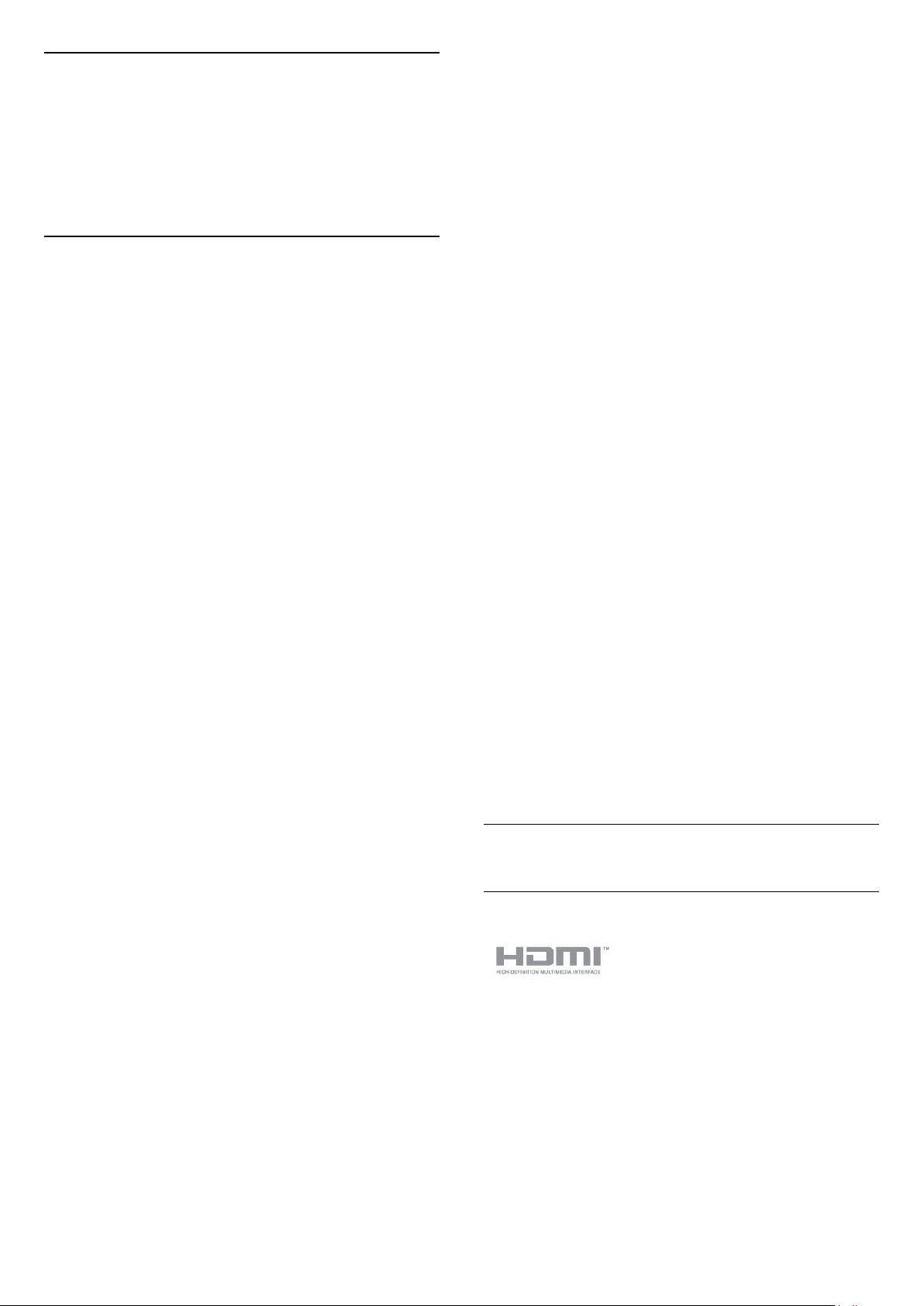
19
Használati
feltételek, szerzői
jogok és licencek
19.1
Használati feltételek
2015 © TP Vision Europe B.V. Minden jog fenntartva.
A terméket a TP Vision Europe B.V. vagy egyik
leányvállalata – a dokumentumban a továbbiakban
TP Vision – értékesíti, amely a termék gyártója. A TP
Vision áll jót a TV-készülékért, amely mellé ezt a
füzetet csomagolták. A Philips és a Philips pajzs
emblémája a Koninklijke Philips N.V. bejegyzett
védjegye.
A műszaki adatok előzetes figyelmeztetés nélkül
változhatnak. Minden védjegy a Koninklijke Philips
N.V. cég vagy a megfelelő jogbirtokos tulajdonában
van. A TP Vision fenntartja a jogot, hogy a terméken
anélkül hajtson végre módosításokat, hogy a korábbi
gyártású termékeket ugyanúgy meg kellene
változtatnia.
A TV-készülék mellé csomagolt írásos
dokumentumok és a TV-készülék memóriájában
tárolt vagy a Philips weboldaláról letöltött használati
útmutató elegendő a rendszer rendeltetésszerű
használatához.
A kézikönyvben található információk alapján
biztosítható a rendszer rendeltetésszerű használata.
Ha a terméket vagy annak egyes részeit nem a
kézikönyvben ismertetett célra használják fel, meg
kell győződni arról, hogy a felhasználási mód helyes,
és a készülék alkalmas a célra. A TP Vision Europe
B.V. garanciát vállal arra, hogy maga a termék nem
sért az Amerikai Egyesült Államokban bejegyzett
semmilyen szabadalmat. További garanciákat – sem
kifejezett, sem beleértett garanciát – nem vállal. A TP
Vision Europe B.V. nem tehető felelőssé sem a
dokumentum tartalmának bármely hibájáért, sem a
dokumentum tartalma által esetlegesen okozott
hibákért. A Philipshez bejelentett hibákat a lehető
leghamarabb feldolgozzuk és közzétesszük a Philips
terméktámogató weboldalán. Garanciális feltételek
Sérülésveszély, a TV-készülék károsodásának, illetve
a garancia megszűnésének kockázata! Ne kísérelje
meg a TV-készülék házilagos javítását. A TVkészüléket és a tartozékokat csak a gyártó által
meghatározott rendeltetésüknek megfelelően
használja. A TV-készülék hátulján feltüntetett
figyelmeztető jel elektromos áramütés veszélyét jelzi.
Soha ne távolítsa el a TV-készülék burkolatát.
Szervizelési vagy javítási igény esetén mindig lépjen
kapcsolatba a Philips ügyfélszolgálatával. A kézikönyv
által kifejezetten tiltott műveletek, a nem ajánlott vagy
nem engedélyezett beállítások és összeszerelési
eljárások érvénytelenítik a garanciát.
Képpontjellemzők Ez az LCD/LED technológiájú
termék nagyszámú színes képpontot alkalmaz. Bár
legalább 99,999% effektív pixellel rendelkezik, a
képernyőn előfordulhatnak folyamatosan sötét
(fekete) vagy folyamatosan fényes (piros, zöld vagy
kék) képpontok is. Ez a képernyő szerkezeti
tulajdonsága (megfelel az iparágban elfogadott
szabványoknak), és nem hiba. CE-megfelelőség A
termék megfelel a 2006/95/EC (kisfeszültség),
valamint a 2004/108/EC (EMC) és 2011/65/EU
(ROHS) irányelv előírásaiban foglalt minden lényeges
követelménynek és más vonatkozó rendelkezésnek.
Az EMF-szabványoknak való megfelelőség A TP
Vision Europe B.V. számos olyan terméket gyárt és
kínál vásárlóinak, amelyek, mint az elektronikus
készülékek általában, elektromágneses jelek
kibocsátására és vételére képesek. A Philips egyik
leglényegesebb működési irányelve, hogy minden
szükséges egészségi és biztonsági intézkedést
megtesz termékeinek gyártása során, hogy ezzel
megfeleljen az összes vonatkozó jogi előírásnak,
valamint a termék gyártásakor érvényben lévő,
elektromágneses mezőre vonatkozó (EMF)
szabványoknak. A Philips olyan termékek
fejlesztésére, gyártására és eladására kötelezte el
magát, amelyeknek nincs ártalmas élettani hatásuk. A
TP Vision kijelenti, hogy termékei megfelelő,
rendeltetésszerű használat mellett a tudomány mai
állása szerint biztonságosnak minősülnek. A Philips
aktív szerepet vállal a nemzetközi EMF- és biztonsági
szabványok előkészítésében, ami lehetővé teszi
számára a szabványosításban várható további
fejlesztések előrevetítését és azok beépítését
termékeibe.
19.2
Szerzői jogok és licencek
HDMI
HDMI®
A „HDMI”, a „HDMI High-Definition Multimedia
Interface” és a HDMI embléma a HDMI Licensing LLC
védjegye vagy bejegyzett védjegye az Amerikai
Egyesült Államokban és más országokban.
60
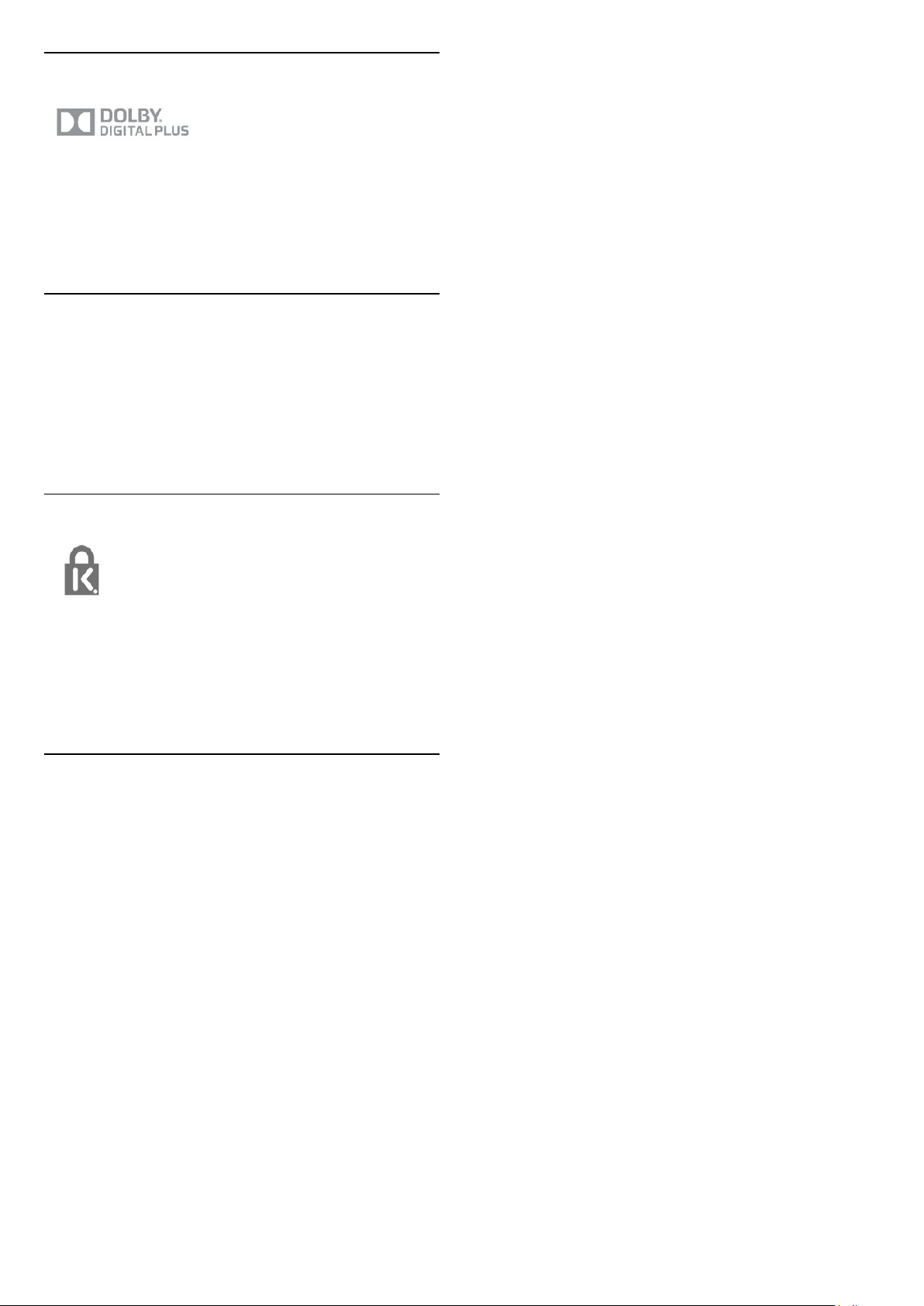
Dolby
Dolby®
A gyártás a Dolby Laboratories licence alapján
történt. A „Dolby” és a kettős D szimbólum a Dolby
Laboratories védjegyei.
MHEG szoftver
A televízióhoz (a termékhez) tartozó, az interaktív
televíziózást lehetővé tevő MHEG szoftver (a
Szoftver) szerzői jogainak tulajdonosa az S&T CLIENT
SYSTEMS LIMITED (a Tulajdonos). A szoftver
használata kizárólag csak ezzel a termékkel együtt
engedélyezett.
Kensington
A Kensington és a Micro Saver az ACCO World
Corporation bejegyzett védjegye az Amerikai Egyesült
Államokban, ezenkívül a világ számos országában be
van jegyezve, illetve a bejegyzésére irányuló kérelem
elbírálás alatt áll.
Egyéb védjegyek
Minden egyéb bejegyzett és be nem jegyzett védjegy
az illető jogbirtokos tulajdonában van.
61

Tárgymutató
62

Powered by TCPDF (www.tcpdf.org)
63
